Page 1
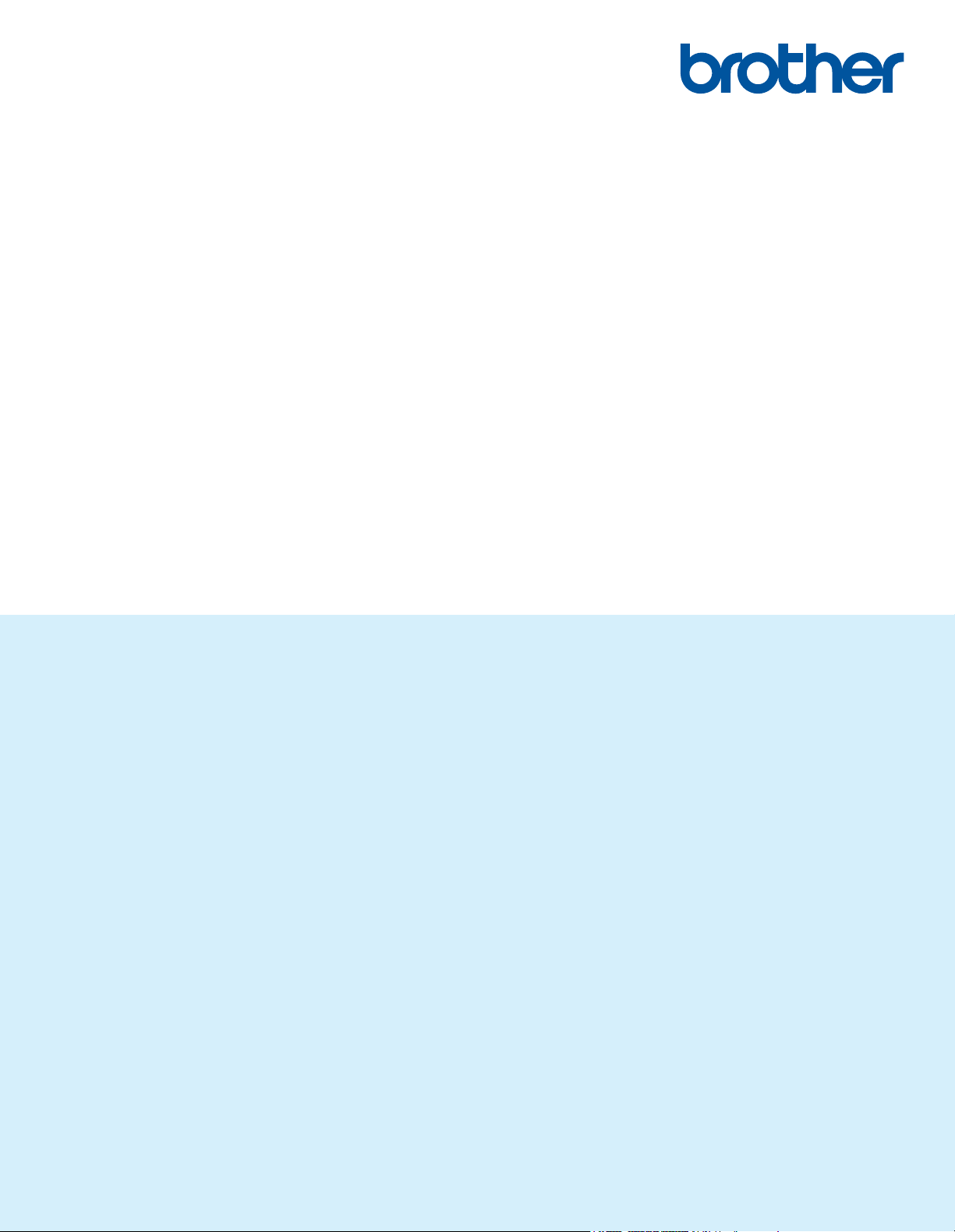
Bruksanvisning RJ-2030/RJ-2050/RJ-2140/RJ-2150
RJ-2030
RJ-2050
RJ-2140
RJ-2150
Det är viktigt att du läser den här bruksanvisningen innan du börjar
använda skrivaren.
Förvara bruksanvisningen på en lättillgänglig plats för framtida behov.
Version 0
SWE
Page 2
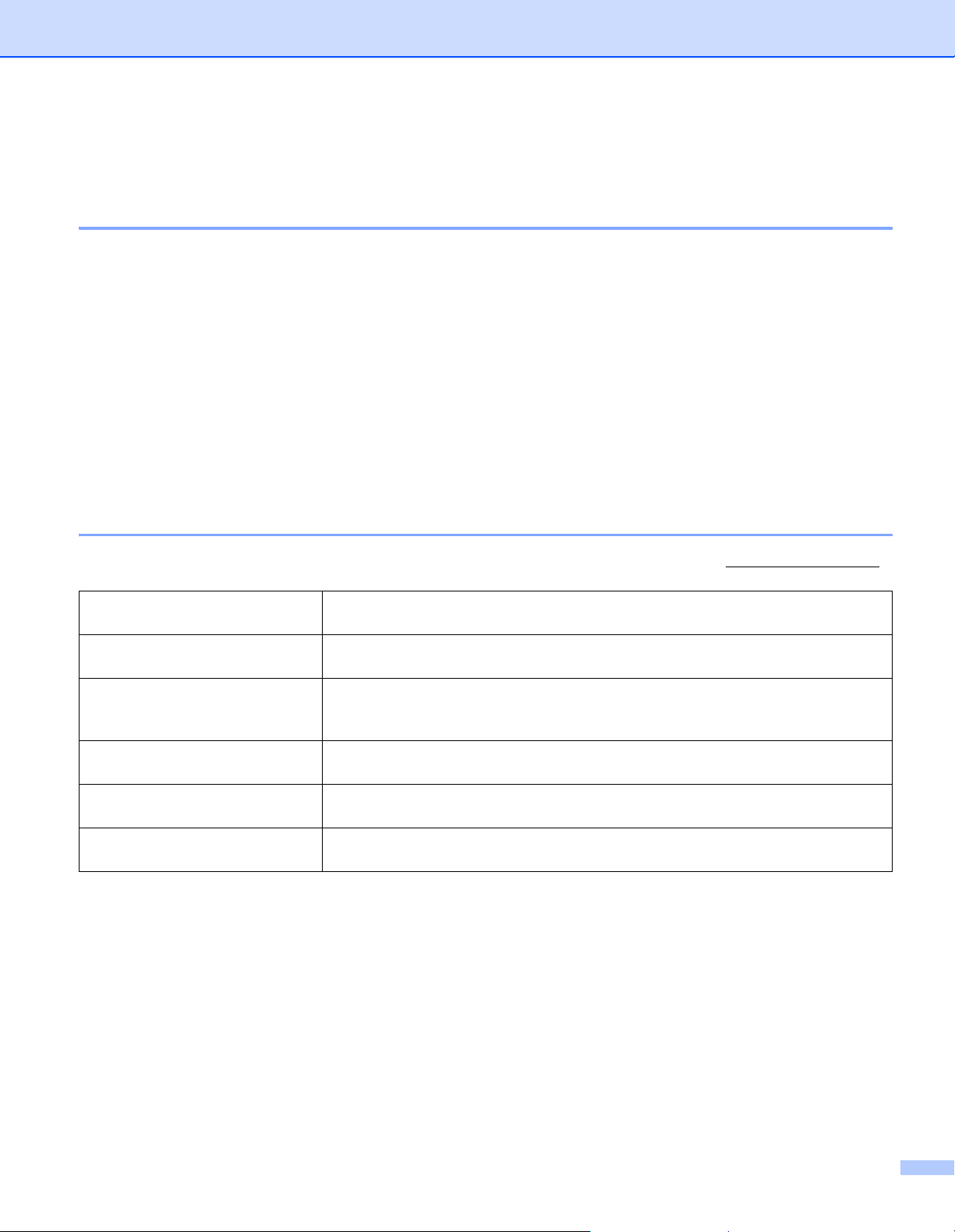
Inledning
Viktigt meddelande
Innehållet i det här dokumentet och produktspecifikationerna kan ändras utan föregående meddelande.
Brother förbehåller sig rätten att utan föregående meddelande göra ändringar i specifikationer och material
häri och ska inte hållas ansvariga för eventuella skador (inklusive följdskador) som uppstår på grund av
tillämpning av det material som presenteras, inklusive men inte begränsat till typografiska och andra fel
som rör publikationerna.
Skärmbilderna i det här dokumentet kan variera beroende på datorns operativsystem.
Innan du använder skrivaren bör du läsa alla medföljande dokument som handlar om säkerhet och korrekt
användning.
Bilder och textdisplayer som visas i denna manual avser RJ-2140/2150. Bilder för RJ-2030/2050 kan
också visas i denna manual om nödvändigt.
Tillgängliga manualer
Du kan hämta de senaste manualerna från webbplatsen Brother Solutions Center på support.brother.com
Produktsäkerhetsguide
Snabbguide
Bruksanvisning
AirPrint Guide
AirPrint)
P-touch Template Manual
(Manual för P-touch Template)
Raster Command Reference
(Referens för rasterkommandon)
1
Tryckt manual i förpackningen.
2
PDF-manual på webbplatsen Brother Solutions Center.
1, 2
2
2
(Guide för
1, 2
I den här guiden hittar du säkerhetsinformation som det är viktigt att du läser
noggrant innan du använder skrivaren.
Här får du grundläggande information om skrivaren samt mer detaljerade
felsökningstips.
I den här manualen ingår innehållet i snabbguiden samt ytterligare information om
skrivarinställningar, åtgärder, säkerhetsföreskrifter, inställningar för
nätverksanslutning, felsökningstips och instruktioner för underhåll.
I den här manualen finns information om att använda AirPrint för att skriva ut från
en Apple-enhet.
2
I den här manualen finns information om P-touch Template.
2
I den här manualen finns information om kontrollkommandon för att hantera
skrivaren direkt.
i
Page 3
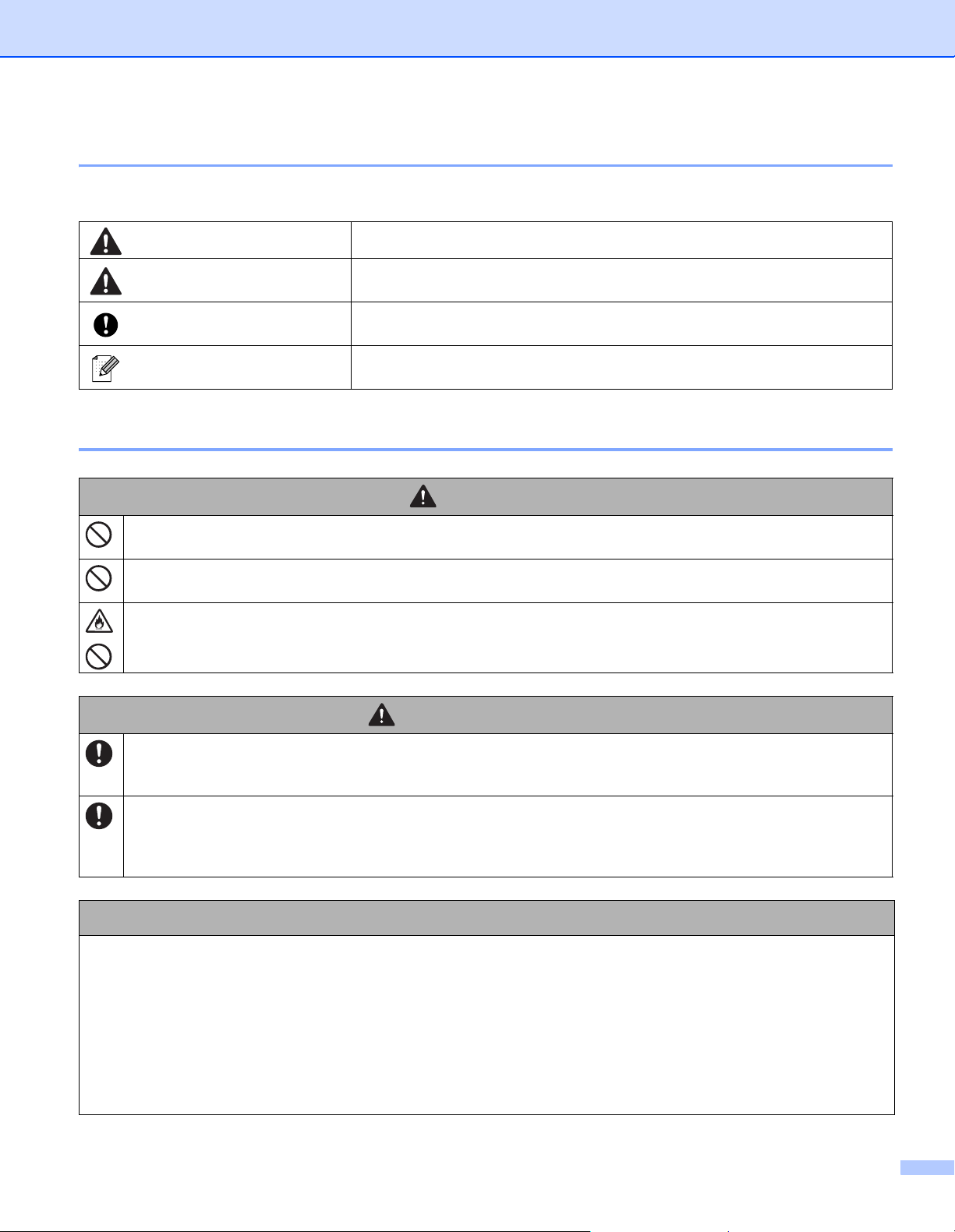
Symboler som används i denna manual
Följande symboler används i hela denna vägledning:
VARNING
VAR FÖRSIKTIG
Viktigt
Obs
Talar om vad du ska göra för att undvika skaderisk.
Anger rutiner som du måste följa för att undvika lindriga personskador eller
skador på skrivaren.
Anger information eller anvisningar som bör följas. Det finns annars risk för
skada eller problem med driften.
Anger observationer med information eller anvisningar som hjälper dig att
bättre förstå och mer effektivt använda produkten.
Viktiga säkerhetsinstruktioner
Använd INTE skrivaren när dess användning är förbjuden, t.ex. på flygplan. Flygplanets utrustning kan
påverkas vilket kan orsaka olyckor.
Använd INTE skrivaren i omgivningar som omfattas av specialkrav, t.ex. i närheten av medicinsk utrustning.
Elektromagnetiska vågor kan påverka medicinsk utrustning negativt.
Organiska lösningsmedel, till exempel bensen, thinner, lackborttagning eller doftsprayer, får INTE komma
i kontakt med plasthöljet. De kan göra att plasthöljet deformeras eller löses upp, vilket medför risk för elektriska
stötar eller brand.
VARNING
VAR FÖRSIKTIG
RD-rullar använder termopapper. Etikettens färg och tryck kan påverkas eller blekna om den utsätts för solljus
eller hög värme. Om etiketterna ska användas utomhus rekommenderar vi andra media än RD-rullar om
hållbarheten är viktig.
Beroende på område, material och miljöförhållanden kan det hända att etiketten skalas av eller fastnar
permanent, eller att etikettens färg ändras eller överförs till andra föremål. Innan du sätter fast etiketten ska du
kontrollera miljöförhållandena och materialet. Testa etiketten genom att fästa en liten del av den på en
undanskymd del av den avsedda ytan.
VIKTIGT
Ta INTE bort etiketterna som är fastsatta på skrivaren. Dessa etiketter innehåller användningsinformation och
anger skrivarens modellnummer.
Tryck INTE på huvudströmbrytaren med ett vasst föremål, t.ex. en penna. Det kan skada strömbrytaren eller
LED-lampan.
Transportera INTE skrivaren när kablar är anslutna till likströmskontakten eller mini-USB-porten. Kontakten och
portarna kan ta skada.
Förvara INTE skrivaren i ett område som utsätts för höga temperaturer, hög luftfuktighet och direkt solljus eller
damm. Det kan orsaka missfärgningar eller fel.
ii
Page 4
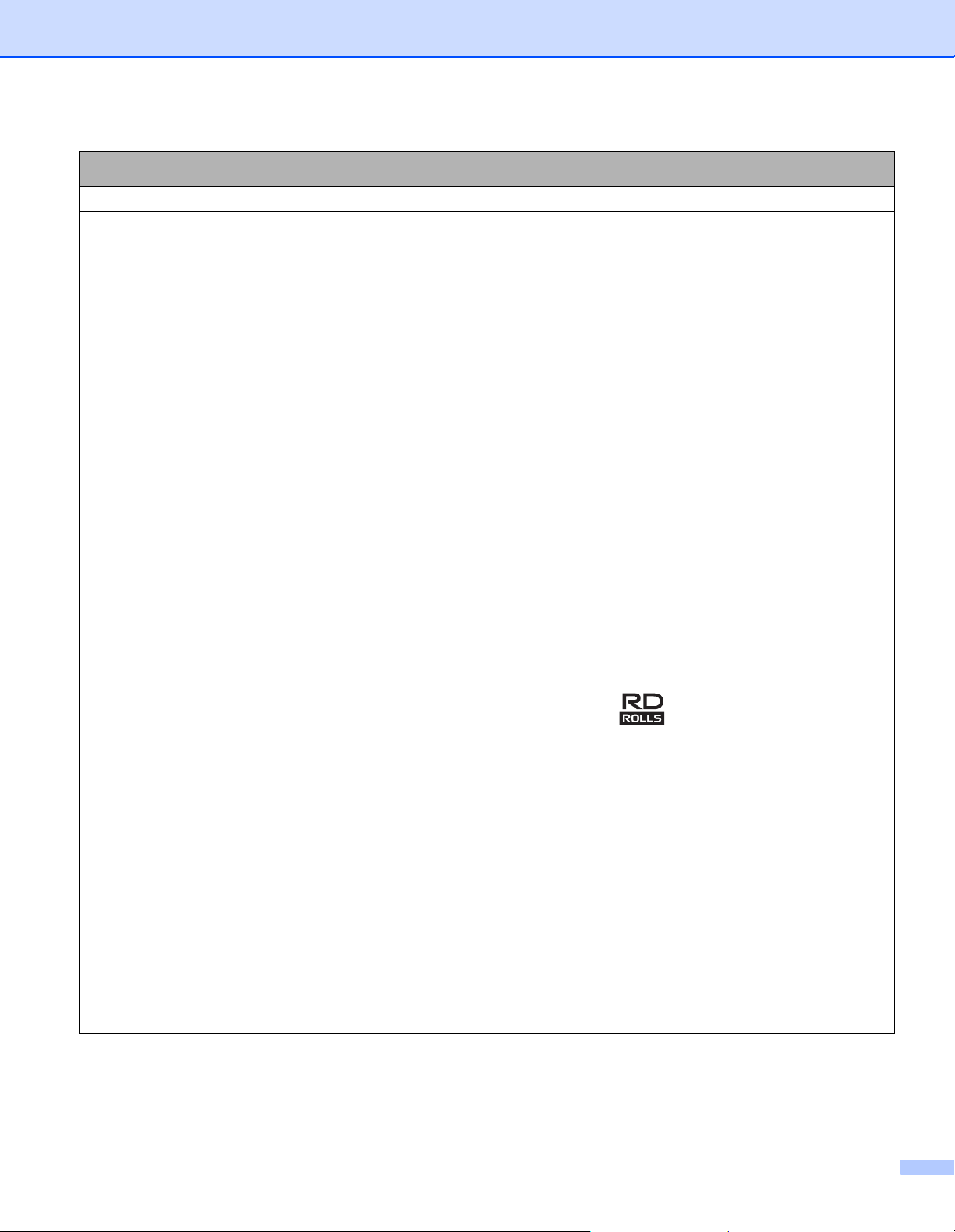
Allmänna försiktighetsåtgärder
Skrivare
Om både Bluetooth-funktionen och den trådlösa nätverksfunktionen är påslagna samtidigt kan
kommunikationshastigheten minska på grund av radiostörningar. Om detta inträffar, stäng av funktionen som du
inte använder (Bluetooth-funktionen eller den trådlösa nätverksfunktionen).
Täck INTE över eller för in främmande föremål i pappersutmatningsfacket, likströmskontakten eller
mini-USB-porten.
Använd INTE förtunningsmedel, bensen, alkohol eller några andra organiska lösningsmedel när du rengör
skrivaren. Det kan skada ytans finish. Du kan enbart använda isopropylalkohol eller etanol för rengöring av
skrivhuvudet eller rullen. Använd en mjuk, torr trasa för att rengöra skrivaren.
Om skrivaren inte ska användas under en längre period tar du ut medierullen ur skrivaren.
Se till att medierullesutrymmets lucka alltid är stängd när du skriver ut.
Tillbehör ska användas enligt beskrivningarna i respektive manual.
I den här skrivaren används termopapper. Om det utskrivna papperet innehåller bläckrester, till exempel om någon
har skrivit på det eller stämplat det, kan bläcket göra att trycket bleknar eller blir missfärgat. Bläcket kan också ta
tid att torka. Trycket kan blekna eller bli missfärgat om etiketten kommer i kontakt med följande: produkter av
vinylklorid, föremål av läder som plånböcker och portmonnäer, organiska ämnen som alkohol, ketoner och estrar,
tape, radergummin, gummimattor, markerbläck, permanent markerbläck, korrigeringsvätska, karbon, lim,
ljuskänsligt papper, handkrämer, hårvårdsprodukter, kosmetika, vatten eller svett.
Vidrör INTE skrivaren med våta händer.
Använd INTE papper som är vikt, vått eller fuktigt. Det finns risk för en felmatning av papperet och andra fel.
Vidrör INTE papper eller etiketter med våta händer. Det medför risk för fel.
RD-rulle
Använd endast tillbehör och förbrukningsartiklar från Brother (märkta med ).
Om etiketten fästs på en våt, smutsig eller oljig yta kan det lätt hända att den lossnar. Innan du sätter fast etiketten
ska du rengöra den yta som etiketten ska placeras på.
RD-rullar består av termopapper, vilket gör att ultraviolett strålning, vind och regn kan göra att etikettens färg bleks
eller att den lossnar i ändarna.
Utsätt INTE RD-rullen för direkt solljus, höga temperaturer, hög luftfuktighet eller damm. Förvara på en sval och
mörk plats. Använd RD-rullen så snart som möjligt efter att paketet har öppnats.
Om etikettens utskrivna yta repas av dina fingernaglar eller av metallföremål, eller om den utskrivna ytan rörs vid
med händer fuktiga med vatten, svett eller medicinsk kräm och liknande, kan färgen ändras eller blekas.
Fäst INTE etiketter på människor, djur eller växter. Fäst aldrig etiketter på allmän eller privat egendom utan tillstånd.
De sista etiketterna i RD-rullen skrivs inte alltid ut korrekt. Därför innehåller varje rulle fler etiketter än vad som
anges på paketet.
När en etikett tas bort efter att den fästs på en yta kan det bli kvar en del av etiketten.
När en etikett har fastnat kan det vara svårt att ta bort den.
iii
Page 5
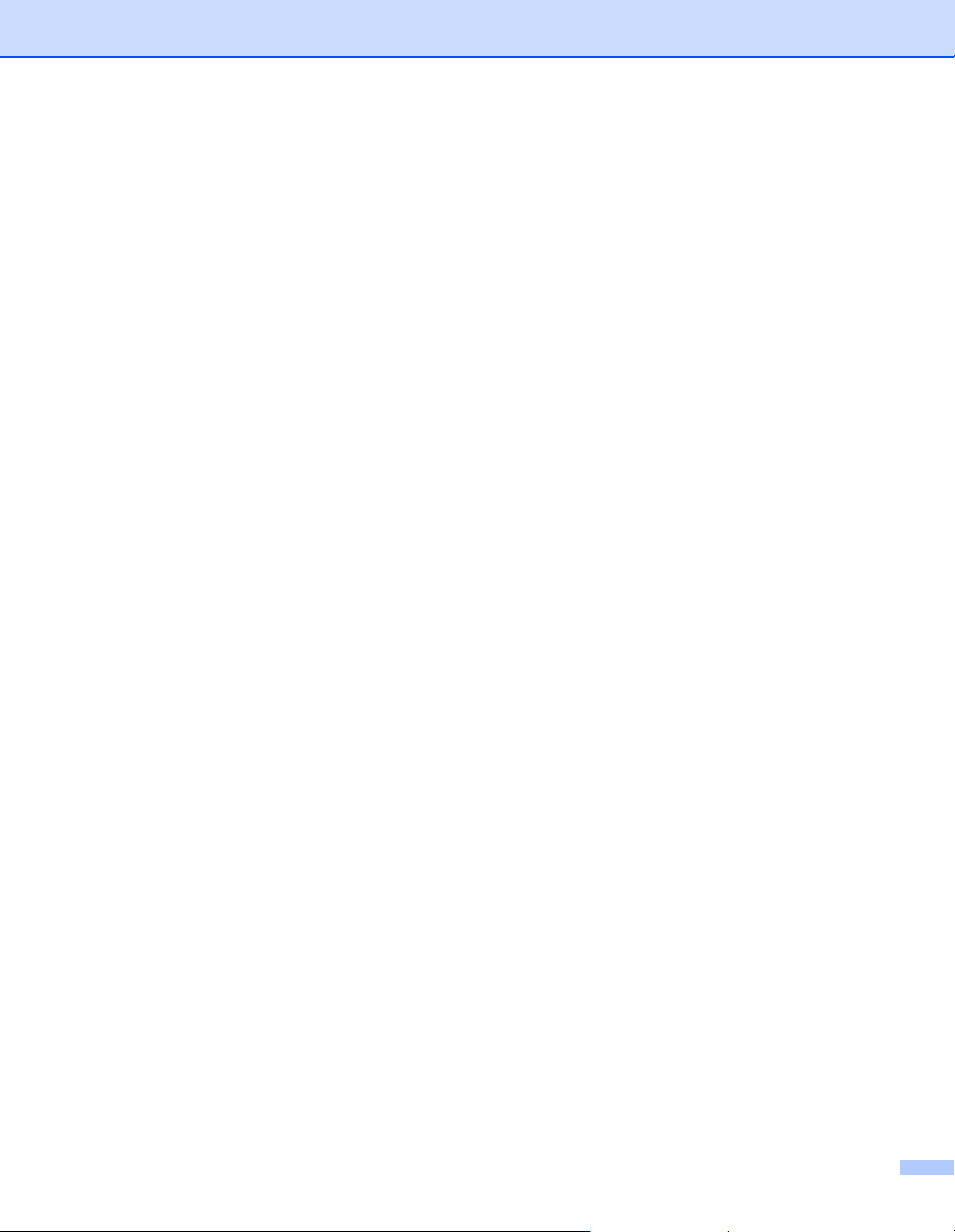
VIKTIG ANMÄRKNING
Denna produkt är endast godkänd för användning i inköpslandet. Använd inte produkten i andra länder än
inköpslandet eftersom det kan medföra problem med den trådlösa telekommunikationen och
strömspänningen.
I det här dokumentet betyder Windows Vista
I det här dokumentet betyder Windows
I det här dokumentet betyder Windows
I det här dokumentet betyder Windows
I det här dokumentet betyder Windows
Windows
®
10 Enterprise och Windows® 10 Education.
I det här dokumentet betyder Windows
®
eller Windows
10 IoT Core.
I det här dokumentet betyder Windows Server
®
Windows Server
2008 R2.
I det här dokumentet betyder Windows Server
Windows Server
®
2012 R2.
Alla modeller är inte tillgängliga i alla länder.
®
alla versioner av Windows Vista®.
®
7 alla versioner av Windows® 7.
®
8 alla versioner av Windows® 8.
®
8.1 alla versioner av Windows® 8.1.
®
10 Windows® 10 Home, Windows® 10 Pro,
®
10 inte Windows® 10 Mobile, Windows® 10 Mobile Enterprise
®
2008 alla versioner av Windows Server® 2008 och
®
2012 alla versioner av Windows Server® 2012 och
© 2016 Brother Industries, Ltd. Med ensamrätt.
iv
Page 6
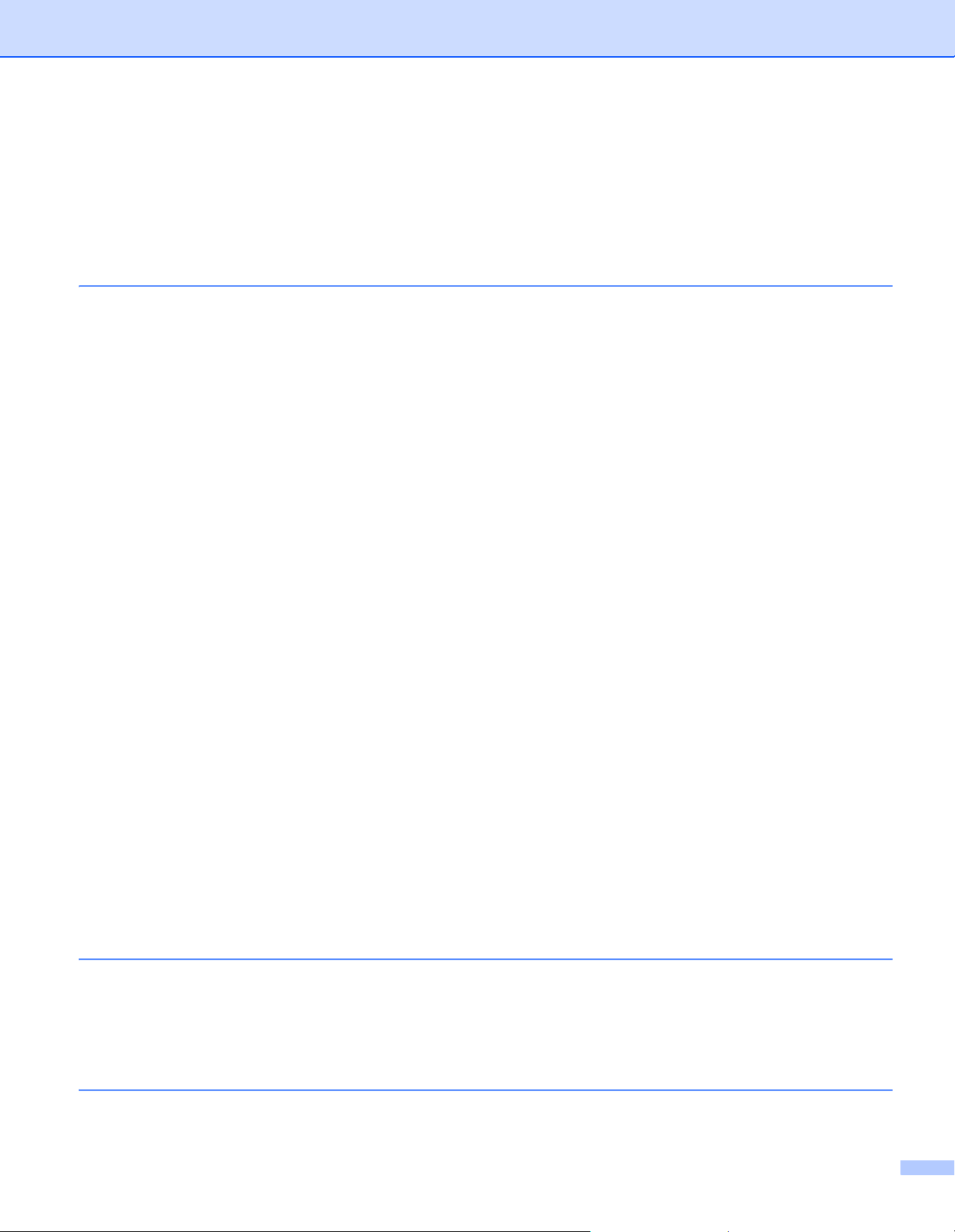
Innehållsförteckning
Avsnitt I Grundläggande funktioner
1 Ställa in skrivaren 2
Allmän beskrivning.....................................................................................................................................2
LCD-skärm ..........................................................................................................................................3
LED-indikatorer....................................................................................................................................4
Knapparnas funktion............................................................................................................................5
Batteriinstallation/-borttagande..................................................................................................................6
Installera batteriet ................................................................................................................................6
Ta ur batteriet ......................................................................................................................................7
Ladda upp batteriet....................................................................................................................................8
När det är installerat i skrivaren...........................................................................................................8
Ladda upp batteriet med nätadaptern (tillval) ......................................................................................9
Ladda upp batteriet med biladaptern (tillval) .....................................................................................10
Ladda upp batteriet med batteriladdaren (tillval) ...............................................................................10
Avbryta laddningen av det uppladdningsbara litiumjonbatteriet ........................................................11
Tips om användning av det uppladdningsbara litiumjonbatteriet.......................................................11
Slå på eller stänga av skrivaren...............................................................................................................12
Ställa in språk på LCD-skärmen ..............................................................................................................12
Sätta i papperet eller etikettrullen ............................................................................................................12
För RJ-2030/2050..............................................................................................................................12
För RJ-2140/2150..............................................................................................................................14
Skära av rullpapper ...........................................................................................................................16
Ta ut kvitto-/etikettrullen...........................................................................................................................17
För RJ-2030/2050..............................................................................................................................17
För RJ-2140/2150..............................................................................................................................18
Montera bältesklämman ..........................................................................................................................19
Installera programvara på datorn eller den mobila enheten ....................................................................21
Tillgänglig programvara .....................................................................................................................21
Installera skrivdrivrutinen och programvaran (när du använder en dator).........................................23
Ansluta skrivaren till en dator eller mobil enhet .......................................................................................24
Ansluta med USB ..............................................................................................................................24
Ansluta med Bluetooth (endast RJ-2030/2050/2150)........................................................................25
Ansluta med Wi-Fi
LCD-skärm...............................................................................................................................................30
LCD-inställningar ...............................................................................................................................30
®
(endast RJ-2050/2140/2150)............................................................................26
2 Använda skrivaren 32
Utskrift från datorer..................................................................................................................................32
Skriva ut med skrivardrivrutinen ........................................................................................................32
Alternativ i skrivardrivrutinen .............................................................................................................32
Skriva ut från en mobil enhet ...................................................................................................................33
3 Ändra skrivarinställningarna 34
Verktyg för skrivarinställning....................................................................................................................34
Innan du använder Verktyg för skrivarinställning...............................................................................34
v
Page 7
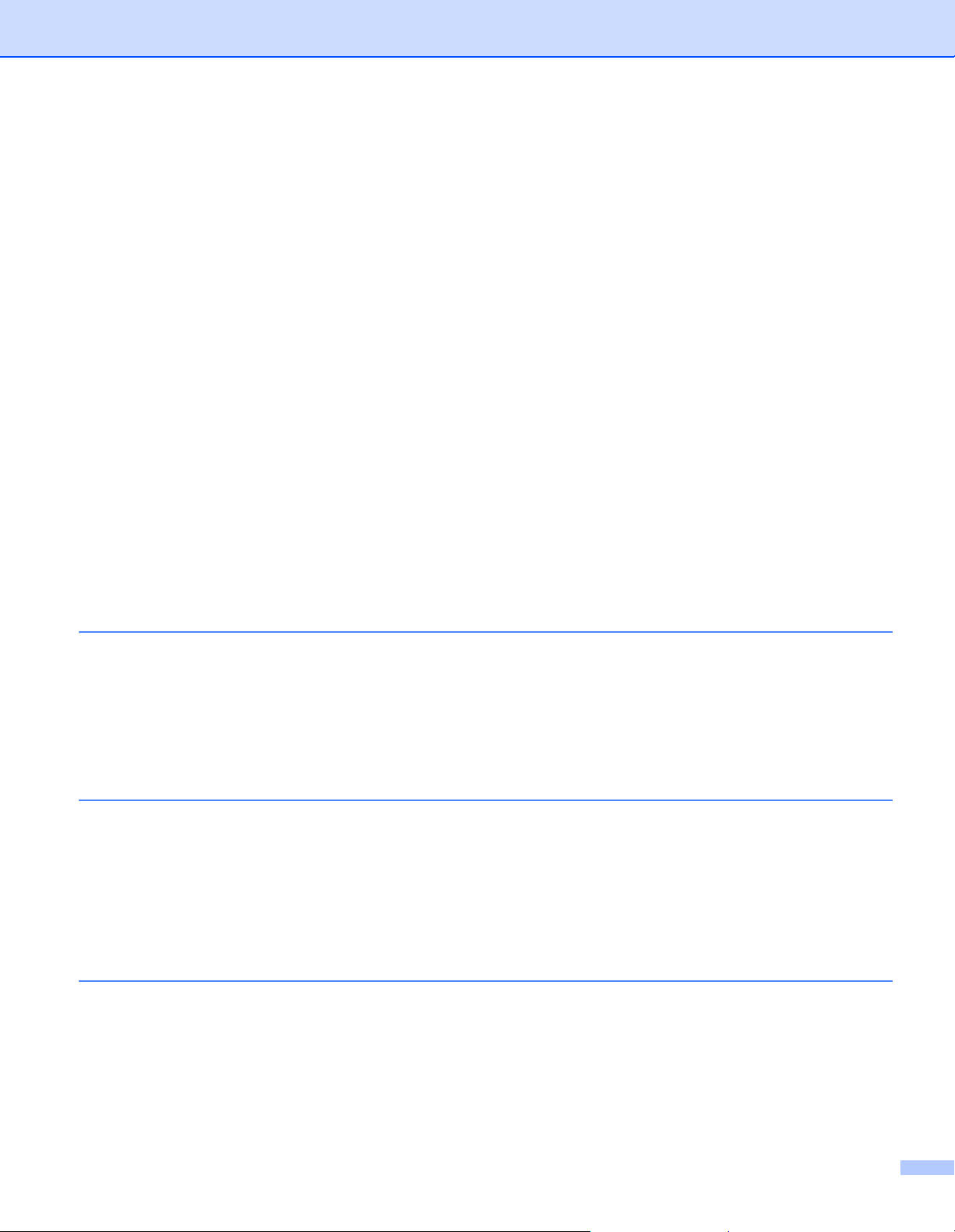
Använda Verktyg för skrivarinställningar .................................................................................................35
Kommunikationsinställningar...................................................................................................................37
Dialogrutan Inställningar....................................................................................................................37
Menyrad.............................................................................................................................................39
Fliken Allmänt....................................................................................................................................42
Fliken Trådlöst LAN (endast RJ-2050/2140/2150) ............................................................................45
Fliken Wireless Direct (endast RJ-2050/2140/2150) .........................................................................49
Fliken Bluetooth (endast RJ-2030/2050/2150) ..................................................................................50
Tillämpa inställningsändringar på flera skrivare ................................................................................51
Enhetsinställningar ..................................................................................................................................52
Dialogrutan Inställningar....................................................................................................................52
Menyrad.............................................................................................................................................54
Fliken Grundinställning ......................................................................................................................56
Fliken Avancerat................................................................................................................................58
Fliken Sensorjustering .......................................................................................................................59
Fliken Visa inställningar.....................................................................................................................60
Tillämpa inställningsändringar på flera skrivare ................................................................................61
Inställningar för P-touch Template...........................................................................................................62
P-touch Template ..............................................................................................................................62
Dialogrutan med inställningar för P-touch Template .........................................................................63
Inställning av pappersformat....................................................................................................................65
Dialogrutan Inställning av pappersformat ..........................................................................................65
Distribuera pappersformat .................................................................................................................70
Ändra inställningar när du skriver ut från en mobil enhet ........................................................................70
4 Övriga funktioner 71
Skriva ut skrivarinformationen .................................................................................................................71
Masslagringsläge.....................................................................................................................................72
Beskrivning ........................................................................................................................................72
Använda masslagringsläget ..............................................................................................................72
JPEG-utskrift............................................................................................................................................73
Fjärruppdatering ......................................................................................................................................73
5 Underhåll av skrivaren 74
Underhåll av skrivhuvud ..........................................................................................................................74
Underhåll av rullen...................................................................................................................................75
Underhåll av pappersutmatningsfack ......................................................................................................76
Avsnitt II Program
6 Använda P-touch Editor 78
Använda P-touch Editor...........................................................................................................................78
Använda P-touch Editor.....................................................................................................................78
Tips för att skapa mallar ..........................................................................................................................82
Skapa en mall....................................................................................................................................82
Länka en databas till en mall .............................................................................................................85
vi
Page 8

7 Så här använder du P-touch Transfer Manager och P-touch Library 87
Använda P-touch Transfer Manager........................................................................................................88
Överföra mallen till P-touch Transfer Manager..................................................................................88
Överföra mallar eller andra data från datorn till skrivaren .................................................................91
Säkerhetskopiera mallar eller andra data som sparats i skrivaren....................................................96
Radera alla skrivardata......................................................................................................................97
Skapa en BLF- eller PDZ-fil.....................................................................................................................98
Använda P-touch Library .........................................................................................................................99
Starta P-touch Library........................................................................................................................99
Öppna och redigera mallar ..............................................................................................................100
Skriva ut mallar................................................................................................................................101
Söka efter mallar eller andra data ...................................................................................................101
8 Överföra mallar med P-touch Transfer Express 103
Förbereda P-touch Transfer Express ....................................................................................................103
Överföra mallen till P-touch Transfer Manager......................................................................................104
Spara mallen som en överföringspaketfil (.pdz) ....................................................................................105
Distribuera överföringspaketfilen (.pdz) och P-touch Transfer Express till användaren ........................107
Överföra överföringspaketfilen (.pdz) till skrivaren ................................................................................108
9 Uppdatera P-touch-programvaran 111
Uppdatera P-touch Editor ......................................................................................................................111
Uppdatera firmware ...............................................................................................................................113
Avsnitt III Trådlöst nätverk (endast RJ-2050/2140/2150)
10 Inledning 116
Nätverksfunktioner.................................................................................................................................116
11 Ändra din skrivares nätverksinställningar 117
Ändra skrivarens nätverksinställningar (IP-adress, nätmask och gateway) ..........................................117
Använda verktyget BRAdmin Light..................................................................................................117
Andra hanteringsverktyg........................................................................................................................119
Använda webbaserad hantering (webbläsare) ................................................................................119
BRAdmin Professional-verktyget.....................................................................................................119
12 Webbaserad hantering 120
Översikt..................................................................................................................................................120
Konfigurera skrivarinställningarna med hjälp av webbaserad hantering (webbläsare)..........................121
vii
Page 9
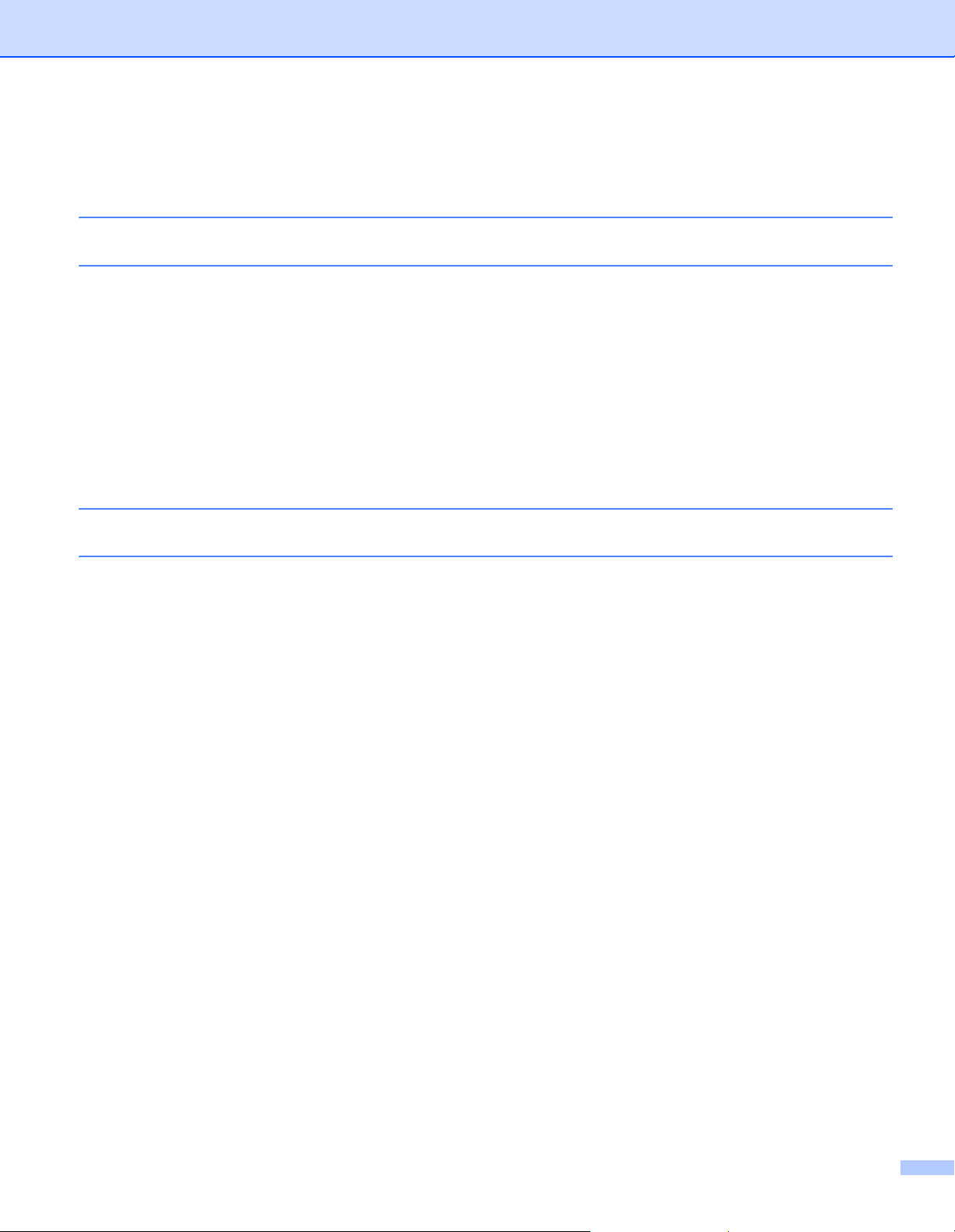
Avsnitt IV Bilaga
13 Produktspecifikationer 123
14 Felsökning 125
Översikt..................................................................................................................................................125
Utskriftsproblem...............................................................................................................................125
Problem med den utskrivna bilden ..................................................................................................127
Problem med skrivaren....................................................................................................................128
Problem med nätverksinstallation....................................................................................................130
Kan inte skriva ut över nätverket
Trots lyckad installation hittas inte skrivaren på nätverket ..........................................................131
Problem med säkerhetsprogramvara ..............................................................................................131
Kontrollera att nätverksenheterna fungerar som de ska..................................................................132
Felmeddelanden från skrivaren .......................................................................................................132
15 Protokoll och säkerhetsfunktioner som stöds 134
16 Termer och information för nätverk 135
Typer av nätverksanslutningar och protokoll .........................................................................................135
Typer av nätverksanslutningar ........................................................................................................135
Konfigurera skrivaren för ett nätverk......................................................................................................137
IP-adresser, nätmasker och Gateway .............................................................................................137
Termer och begrepp för trådlöst nätverk ...............................................................................................139
Säkerhetstermer ..............................................................................................................................139
viii
Page 10
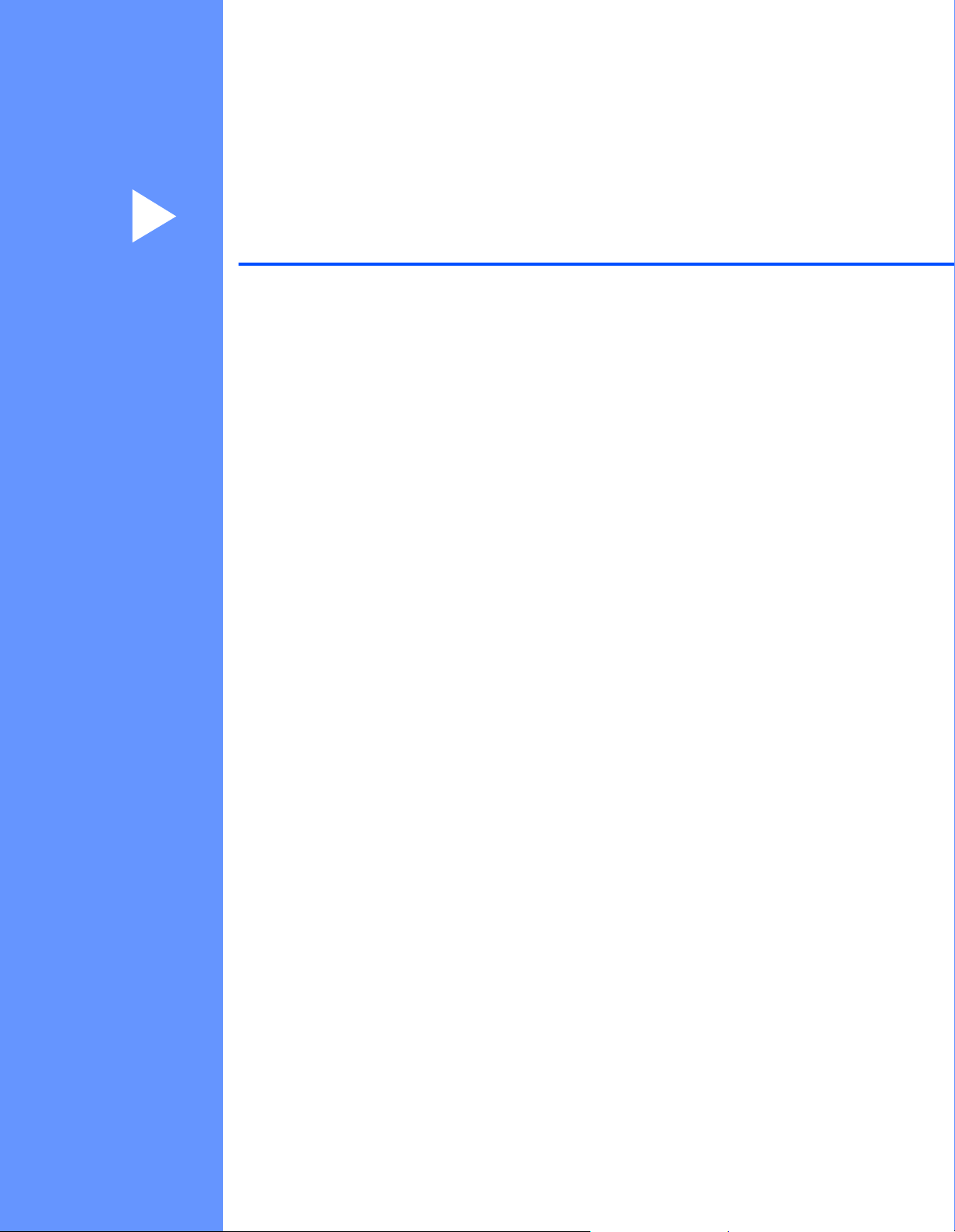
Avsnitt I
Grundläggande
funktioner
Ställa in skrivaren 2
Använda skrivaren 32
Ändra skrivarinställningarna 34
Övriga funktioner 71
Underhåll av skrivaren 74
I
Page 11
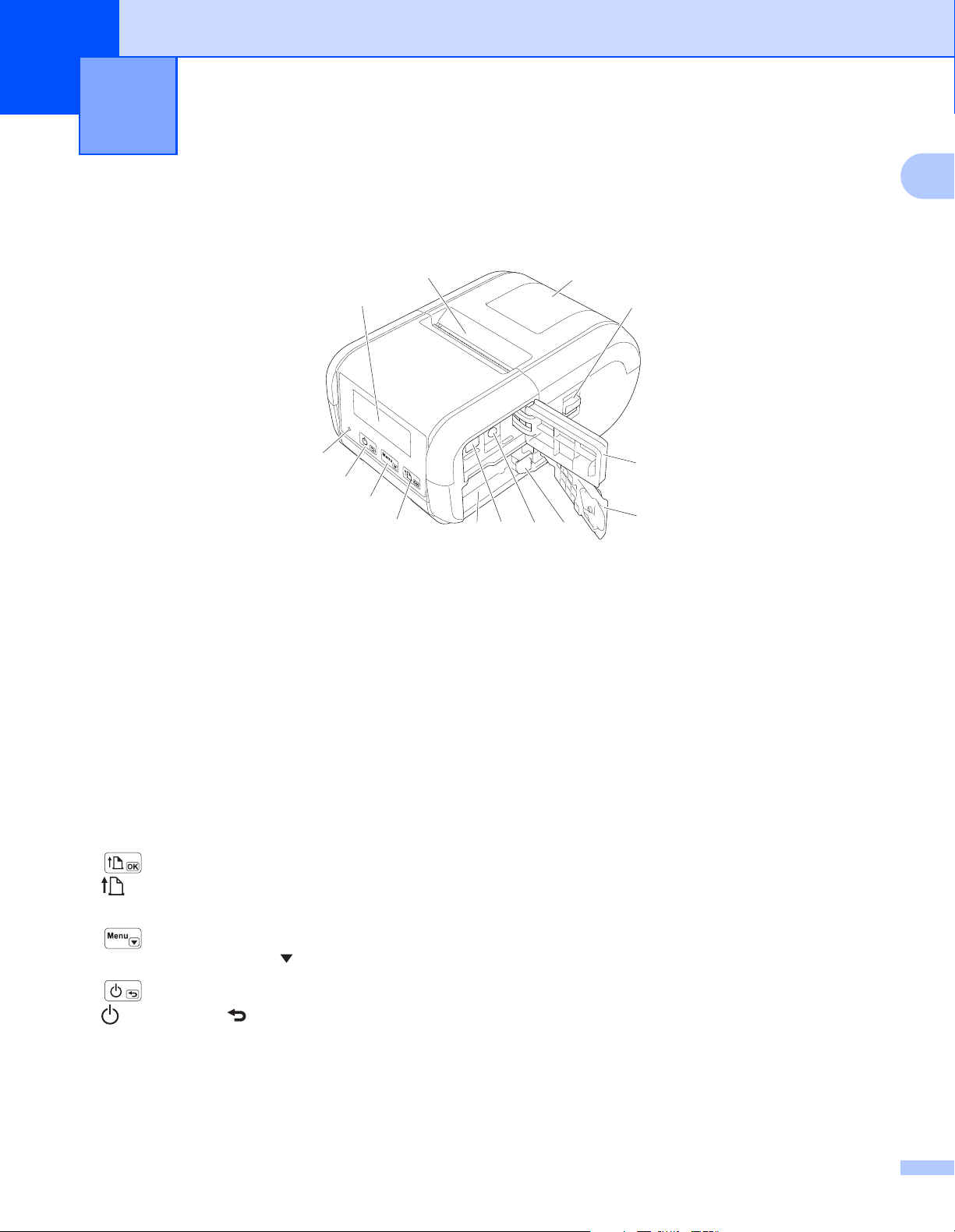
1
Ställa in skrivaren 1
Allmän beskrivning 1
1
1
14
13
12
11
1 LCD-skärm
2 Pappersutmatningsfack
3 Lucka till utrymmet för medierullen
4 Öppningsspak för luckan till medierullen
5 Gränssnittslucka
6 Batterilucka
2
3
4
5
78910
6
7 Batterispärr
8 DC-kontakt
9 Mini-USB-port
10 Batteriutrymme
11
Matarknapp/OK-knapp
för att mata fram papperet eller skriva ut skrivarinställningarna
12
Knappen Menu (Meny)/ -knapp
13
Strömbrytare/
för att slå på/stänga av skrivaren
14 LED-indikator
Tillbaka-knapp
2
Page 12
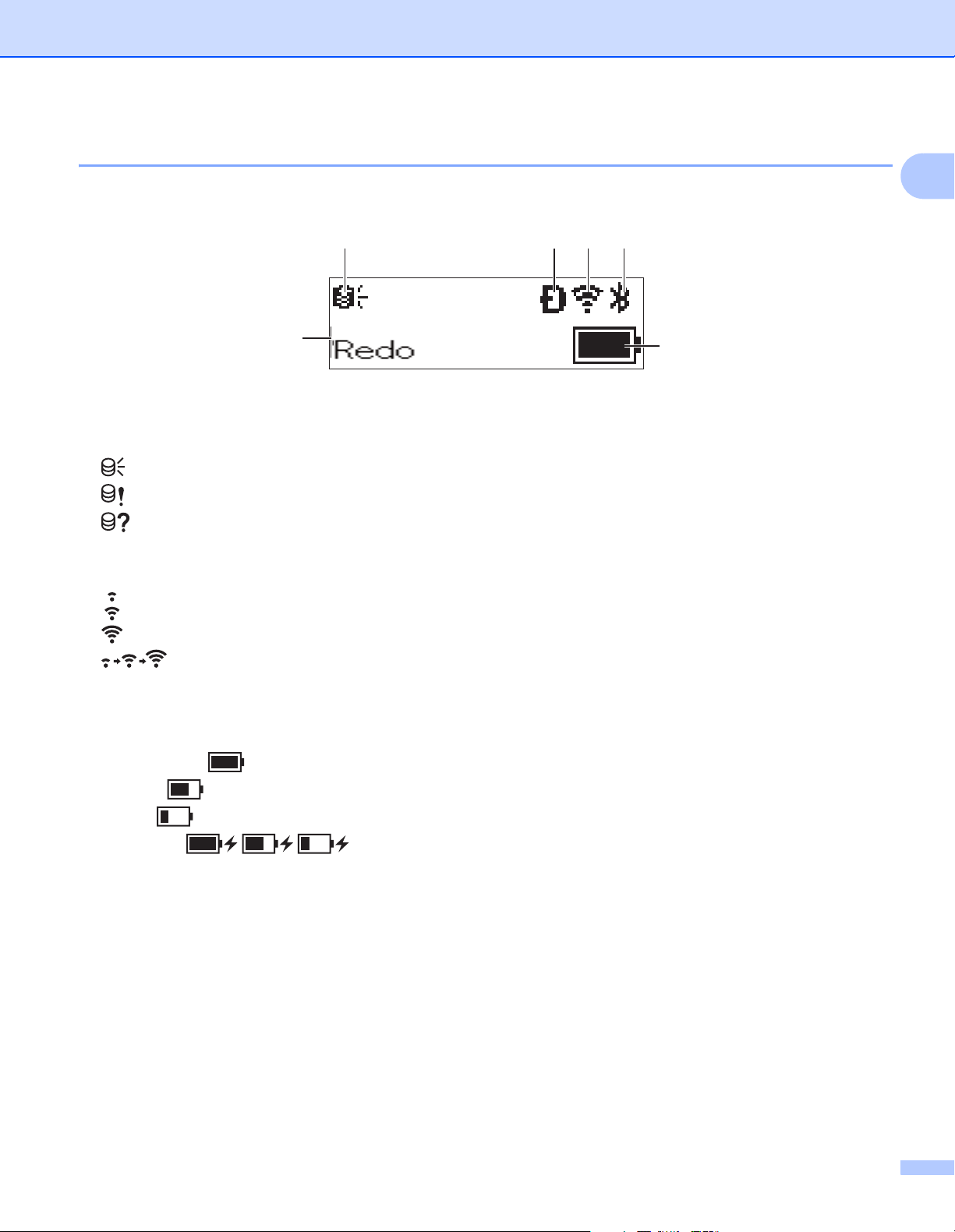
Ställa in skrivaren
LCD-skärm 1
När skrivaren slås på visas huvudskärmen.
1 2 3 4
1
6
1 Uppdateringsikon (endast RJ-2050/2140/2150)
Anger om det finns uppdaterade mallar, databaser och andra data tillgängliga.
: Det finns nya data.
(blinkar): Det gick inte att uppdatera data.
(blinkar): Gick inte att kommunicera med servern.
2 Wireless Direct-ikon (endast RJ-2050/2140/2150)
3 WLAN-ikon (endast RJ-2050/2140/2150)
: Nätverket är korrekt anslutet.
: Skrivaren söker efter nätverket.
4 Bluetooth-ikon (endast RJ-2030/2050/2150)
5 Batterinivå
Visar återstående batterinivå.
Fulladdad:
Halv:
5
Låg
Laddar:
6 Skrivarstatus
3
Page 13
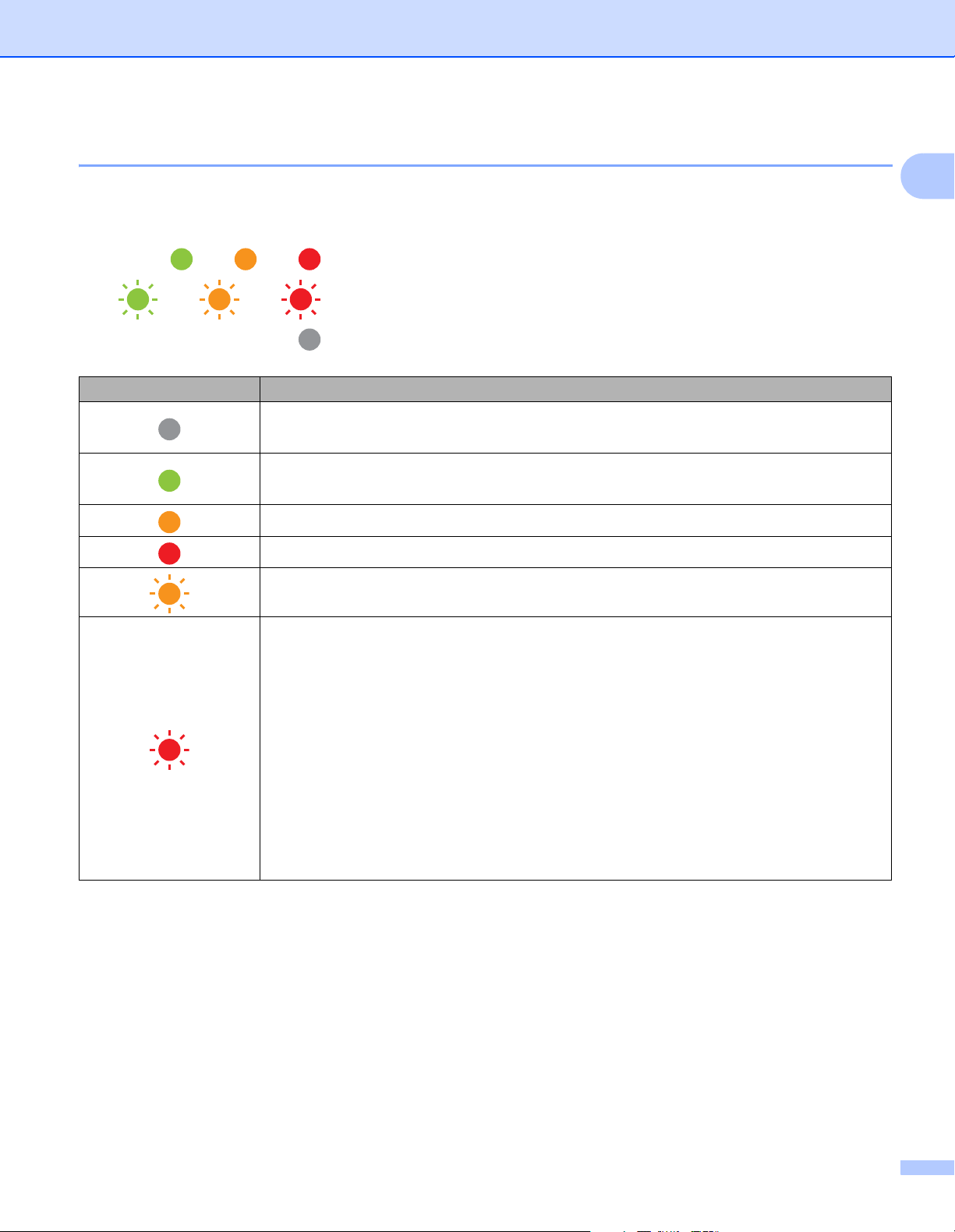
Ställa in skrivaren
LED-indikatorer 1
Indikatorn lyser och blinkar för att indikera skrivarens status. Symbolerna i det här avsnittet förklarar vad de
olika indikatorernas färger och mönster betyder:
1
eller eller
eller eller
Indikatorn lyser med visad färg
Indikatorn blinkar med visad färg
Indikatorn är avstängd
Indikatorstatus Tillstånd
Avstängd
Laddning slutförd (när strömmen är avstängd)
Batterinivå: en tredjedel eller mer
Laddning slutförd (när strömmen är påslagen)
Laddar
Programöverföringen misslyckades
Batterinivå: låg
Batterinivå: tom
Fel media
Luckan är öppen
Systemfel
Fel på masslagringsenhet
Kommunikationsfel
WPS-anslutningsfel
Minnet fullt
Fel vid databassökning
Mall saknas
4
Page 14
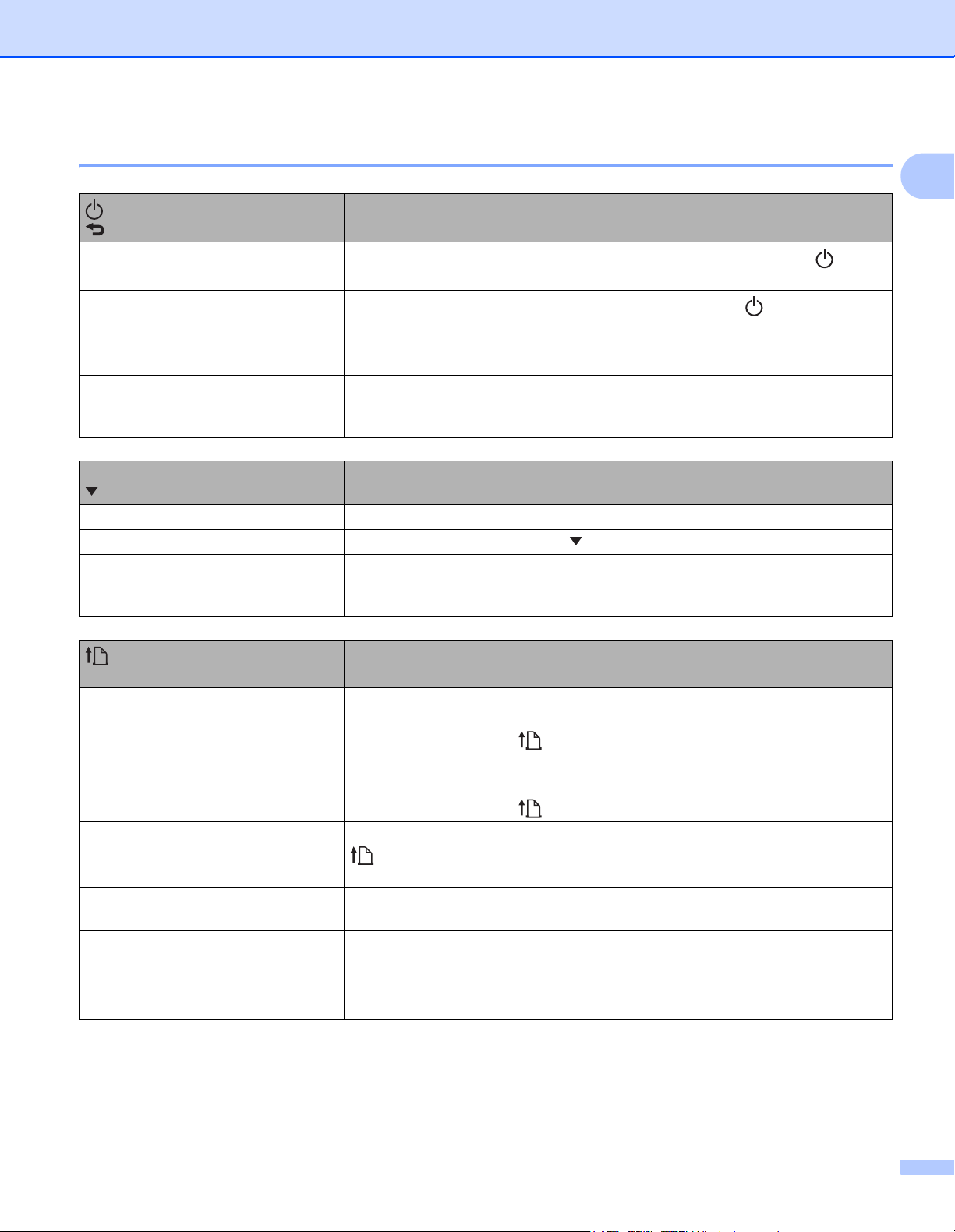
Ställa in skrivaren
Knapparnas funktion 1
1
Strömbrytare/
Tillbaka-knapp
Slå på skrivaren
Stänga av skrivaren
Starta skrivaren i masslagringsläge Om du trycker på och håller ner denna knapp samtidigt som du trycker på
Knappen Menu (Meny)/
knappfunktion
Gå till menyvalsläget Tryck på [Menu] (Meny)-knappen medan skrivaren är på.
Välja nästa menyalternativ När menyn visas trycker du på [ ]-knappen för att välja nästa alternativ.
Köra en fil som lagrats i
masslagringsutrymmet
Matarknapp/
OK-knappfunktion
Mata papperet När papperstypen är inställd på [Etikett] (endast RJ-2140/2150) eller [Media
Skriva ut skrivarinformationen Kontrollera att en rulle är insatt och tryck sedan på och håll ned matarknappen
Aktivera funktionsläget för den valda
posten
Aktivera eller inaktivera funktionen
för automatisk återanslutning igen
via Bluetooth
Användning
När skrivaren stängs av trycker du på och håller ned strömbrytaren tills
LCD-skärmen slås på.
Medan skrivaren är påslagen håller du ned strömbrytaren tills meddelandet
[Systemet av] visas på LCD-skärmen. (Om funktionen [Automatisk
avstängning] är aktiverad i enhetsinställningarna, stängs skrivaren av
automatiskt efter den valda inaktivitetsperioden.)
[Menu] (Meny)-knappen startar skrivaren i masslagringsläget (se
Masslagringsläge på sidan 72).
Användning
Om du trycker på den här knappen medan skrivaren körs i masslagringsläge
kan du köra en kommandofil som lagrats i masslagringsutrymmet
(se Masslagringsläge på sidan 72).
Användning
med märken]:
Tryck på matarknappen för att automatiskt mata papperet till
utskriftsposition.
När papperstypen är inställd på [Kontinuerlig tapelängd]:
Tryck på matarknappen för att mata papperet.
. Skrivaren börjar skriva ut inställningarna (se Skriva ut skrivarinformationen
på sidan 71).
Tryck på [OK]-knappen för att aktivera det valda menyalternativet.
1 Tryck på knappen [Menu] (Meny) för att välja menyn [Bluetooth] och tryck
sedan på knappen [OK].
2 Välj [På] eller [Av], och tryck sedan på [OK]-knappen och håll ner den tills
skärmbilden ändras.
5
Page 15
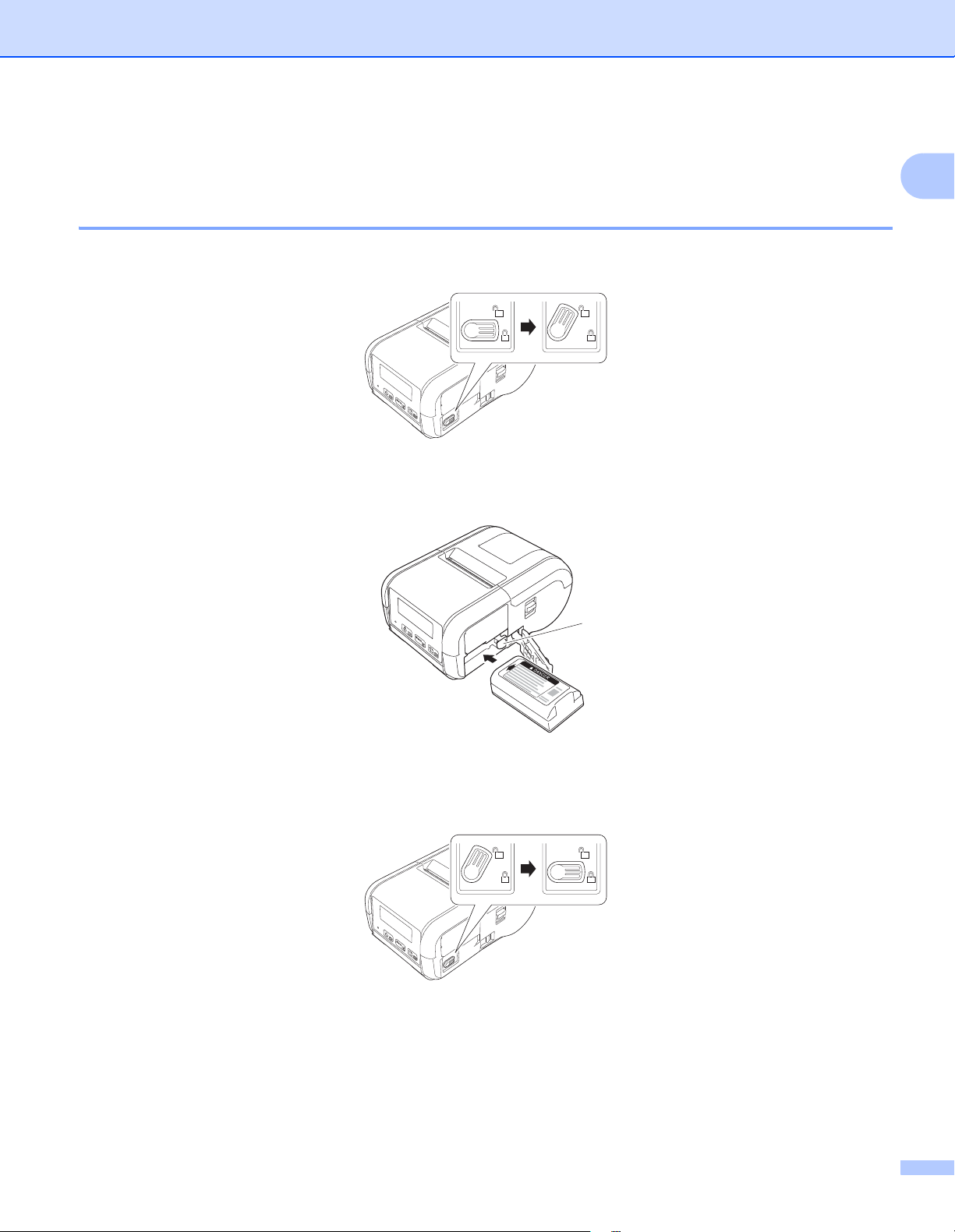
Ställa in skrivaren
1
Batteriinstallation/-borttagande 1
Installera batteriet 1
1 Flytta låset för batteriluckan till olåst position och öppna sedan batteriluckan.
2 Sätt i batteriet i batteriutrymmet tills batterilåset låses på plats. Kontrollera att den anslutande delen av
batteriet är riktad inåt som visas. Använd INTE överdriven kraft för att installera batteriet.
1
1 Batterispärr
3 Stäng batteriluckan och flytta sedan batteriluckans position till det låsta läget.
6
Page 16
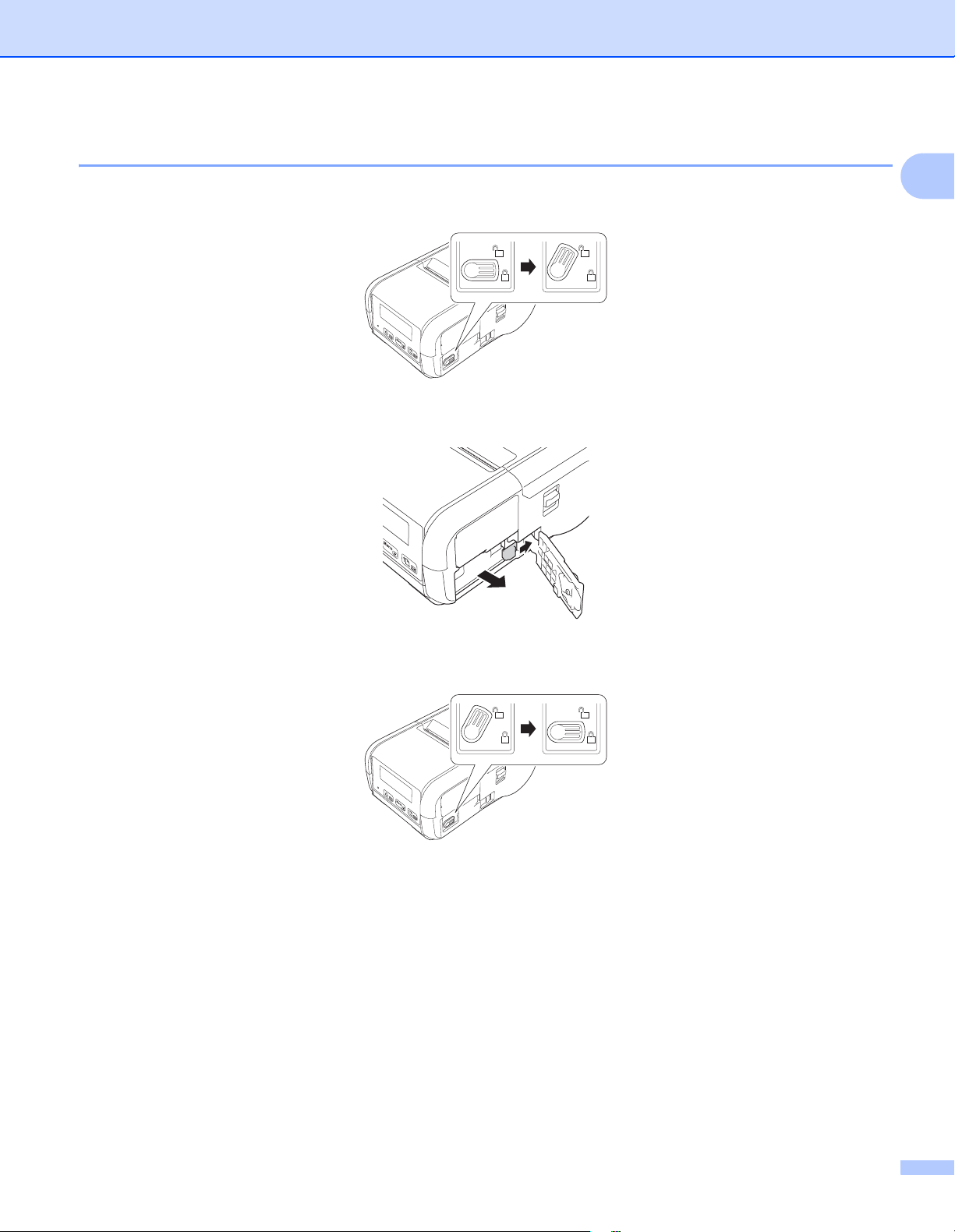
Ställa in skrivaren
Ta ur batteriet 1
1 Flytta låset för batteriluckan till olåst position och öppna sedan batteriluckan.
2 Ta bort batteriet samtidigt som du trycker på batterilåset.
1
3 Stäng batteriluckan och flytta sedan batteriluckans position till det låsta läget.
7
Page 17
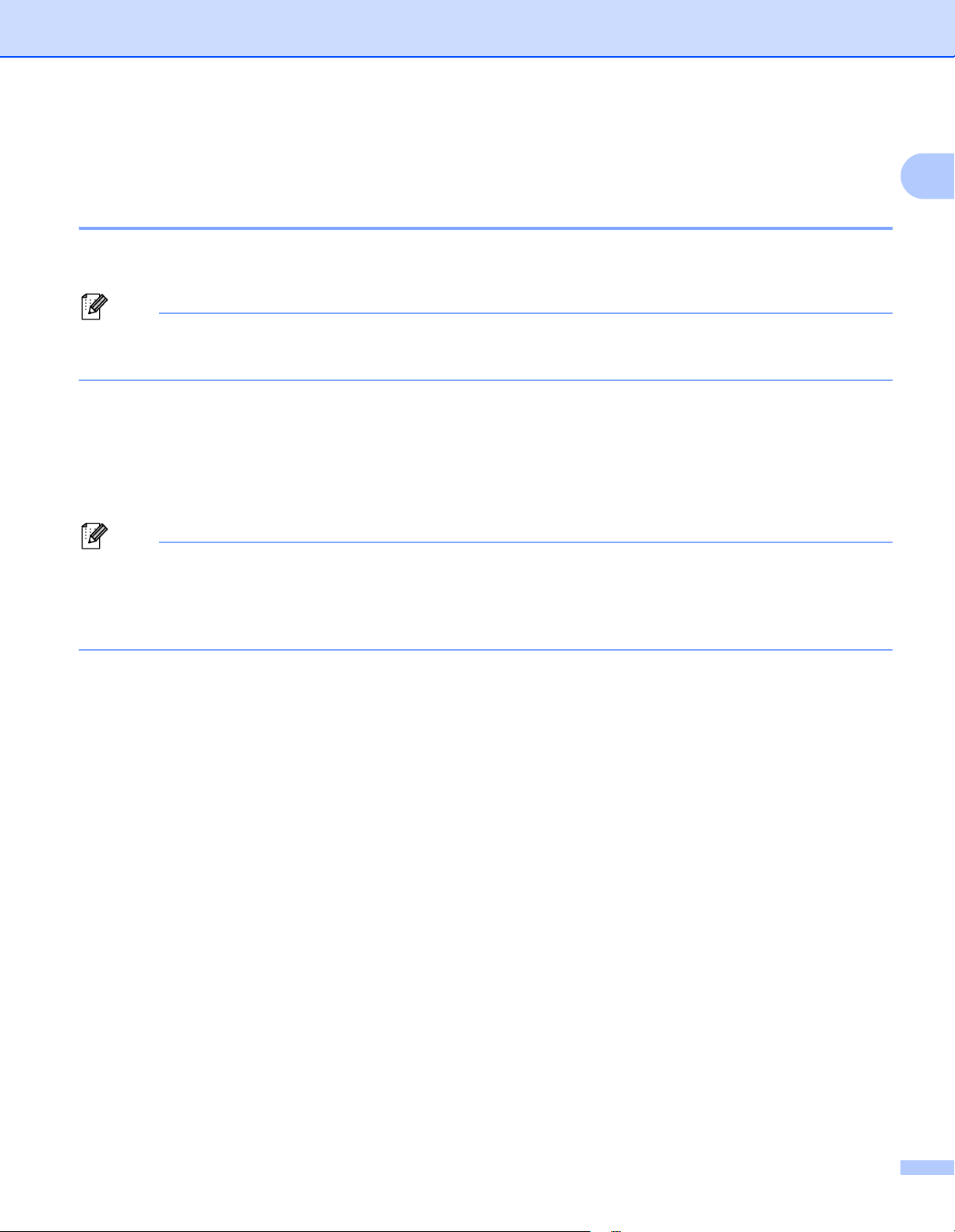
Ställa in skrivaren
Obs
Obs
Ladda upp batteriet 1
När det är installerat i skrivaren 1
Ladda det uppladdningsbara litiumjonbatteriet (PA-BT-003) genom att sätta in det i skrivaren och göra
följande:
• Ladda det laddningsbara litiumjonbatteriet innan du använder det genom att följa nedanstående rutin.
• Utskriftshastigheten varierar med tillgänglig batteriladdning.
1 Kontrollera att det uppladdningsbara litiumjonbatteriet är installerat i skrivaren.
2 Använd den Brother-kompatibla nätadaptern (PA-AD-600) och nätadaptersladden för att ansluta
skrivaren till ett nätuttag (se Ladda upp batteriet med nätadaptern (tillval) på sidan 9), eller använd den
Brother-kompatibla bildadaptern för att ansluta skrivaren till ett likströmsuttag (se Ladda upp batteriet
med biladaptern (tillval) på sidan 10).
1
LED-indikatorn lyser med orange sken när skrivaren laddas upp.
När det uppladdningsbara litiumjonbatteriet är fulladdat slås LED-indikatorn av (när strömmen är
avstängd) eller lyser grönt (när strömmen är påslagen). Koppla från nätadaptern eller biladaptern från
batteriets likströmskontakt.
8
Page 18
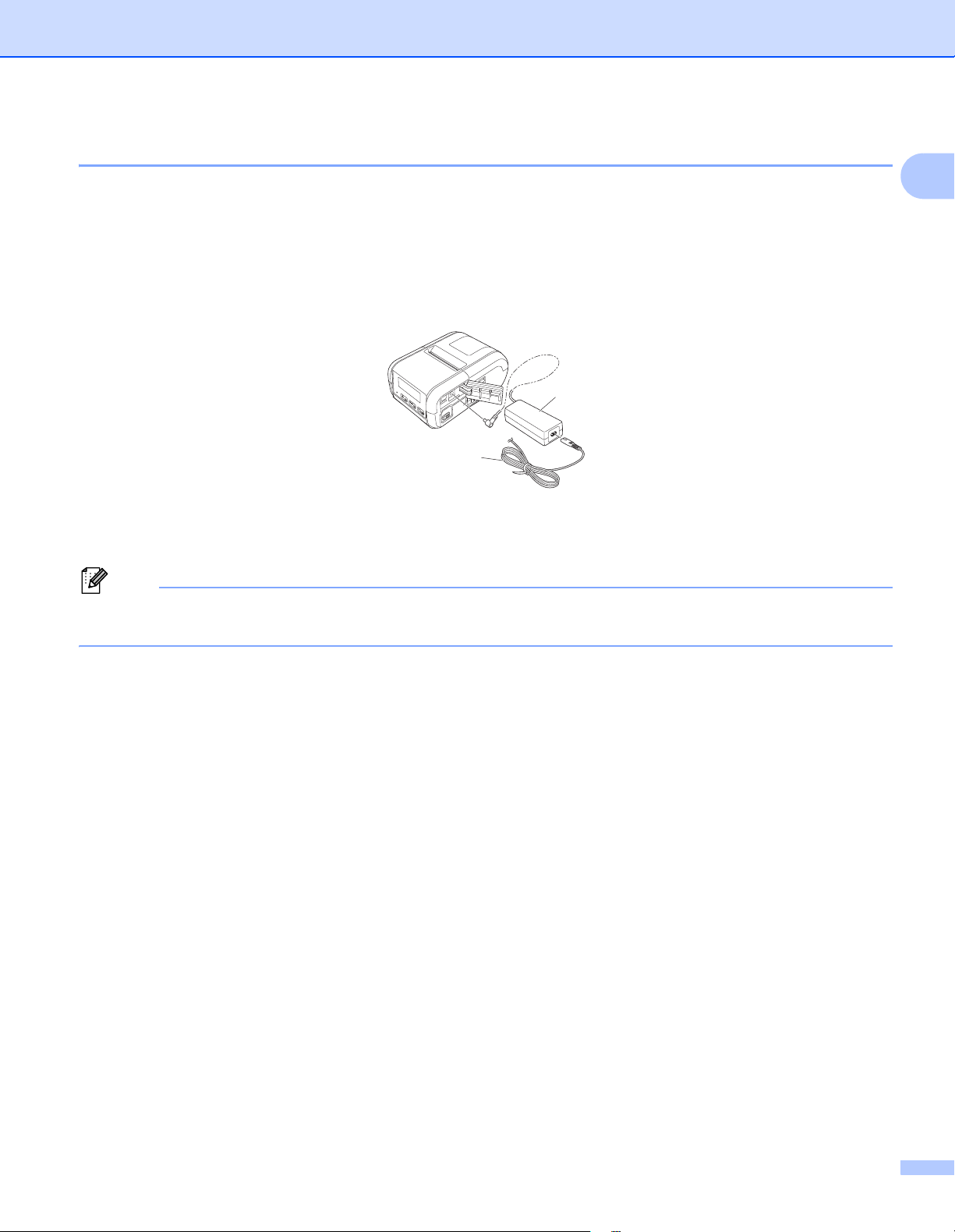
Ställa in skrivaren
Obs
Ladda upp batteriet med nätadaptern (tillval) 1
1 Kontrollera att det uppladdningsbara litiumjonbatteriet är installerat i skrivaren.
2 Öppna gränssnittsluckan och anslut nätadaptern till skrivaren.
3 Anslut nätadaptersladden till nätadaptern.
4 Anslut nätadaptersladden till ett närliggande nätuttag (100–240 VAC, 50–60 Hz).
1
2
1 Nätadapter
2 Nätadaptersladd
1
Nätadaptern och nätadaptersladden är valfria tillbehör. Köp adapter och nätadaptersladd som är
anpassade för den region där skrivaren kommer att användas.
9
Page 19
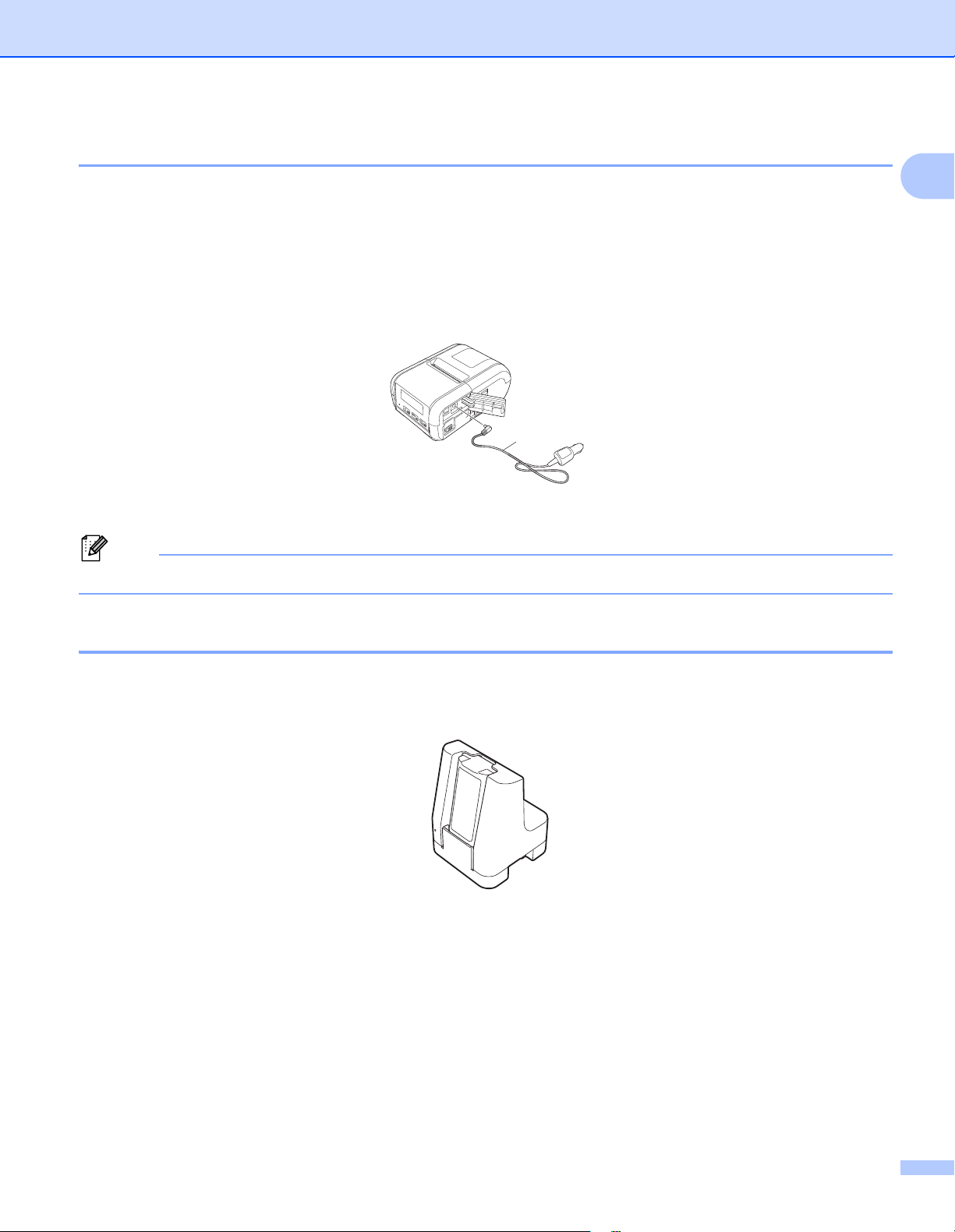
Ställa in skrivaren
Obs
Ladda upp batteriet med biladaptern (tillval) 1
Anslut skrivaren till ditt fordons 12-volts DC-uttag (cigarettändare eller liknande) för att ladda det
uppladdningsbara batteriet.
1 Kontrollera att det uppladdningsbara litiumjonbatteriet är installerat i skrivaren.
2 Anslut biladaptern till fordonets 12-volts DC-uttag.
3 Öppna gränssnittsluckan och anslut biladaptern till skrivaren.
1
1 Biladapter
1
Biladaptern är ett valfritt tillbehör.
Ladda upp batteriet med batteriladdaren (tillval) 1
När du använder ett nätuttag, kan upp till fyra batteriladdare anslutas tillsammans för samtidig laddning.
Mer information finns i bruksanvisningen som medföljer batteriladdaren.
10
Page 20
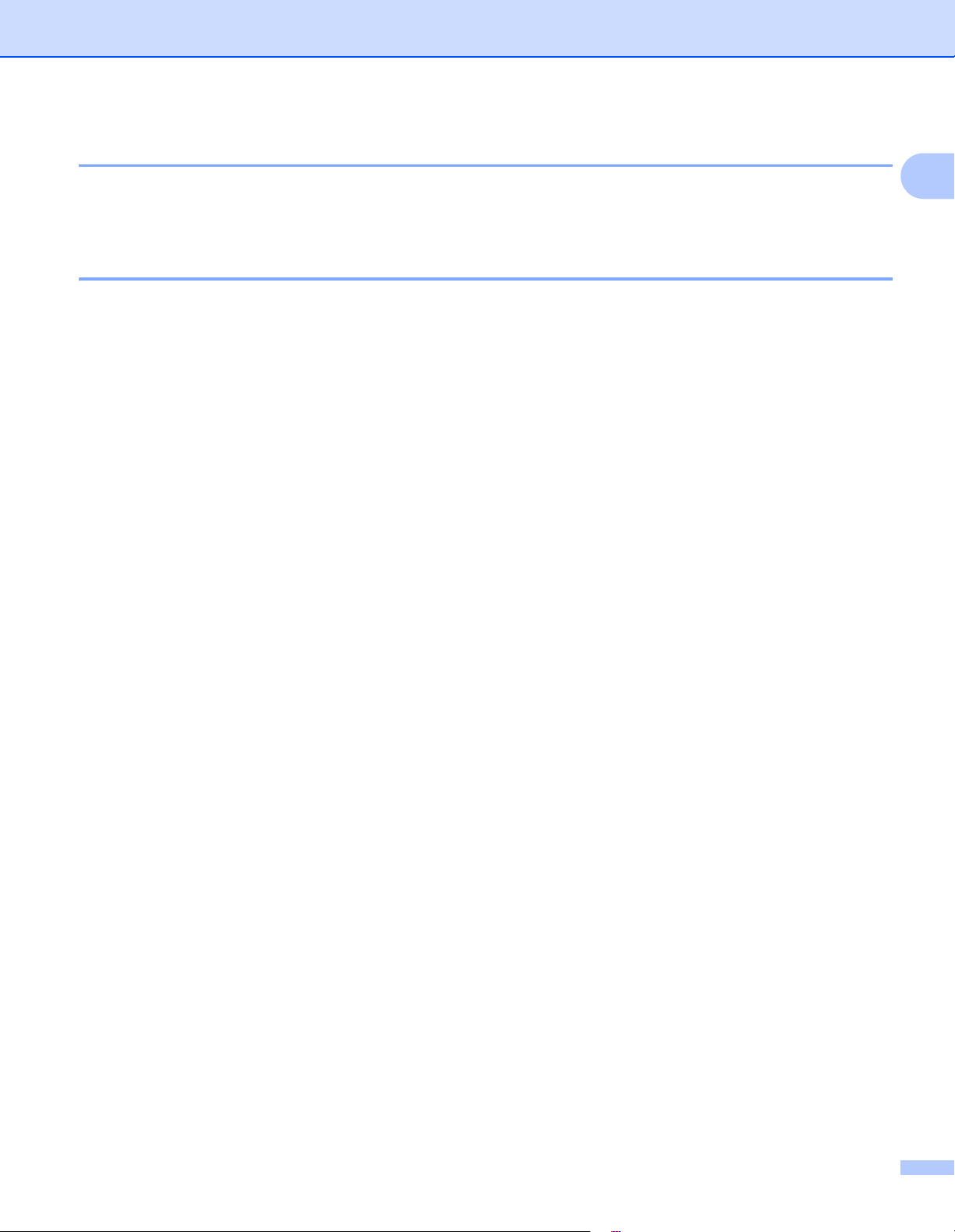
Ställa in skrivaren
Avbryta laddningen av det uppladdningsbara litiumjonbatteriet 1
Avbryt laddningen av det uppladdningsbara litiumjonbatteriet genom att koppla bort nät- eller biladaptern från
DC-kontakten.
Tips om användning av det uppladdningsbara litiumjonbatteriet 1
Utskrift med hög svärtningsgrad (mörk) laddar ur batteriet snabbare än utskrift med låg svärtningsgrad. Du
kan justera inställningen för utskriftsdensitet i Enhetsinställningar (se Enhetsinställningar på sidan 52).
Batteriladdningen måste ske i en miljö med en temperatur mellan 0 och 40 °C, annars laddas inte batteriet.
Om laddningen avbryts på grund av att omgivningstemperaturen är för hög eller för låg ställer du skrivaren
på en plats där temperaturen är mellan 0 och 40 °C och försöker ladda igen.
Om skrivaren används både när batteriet är installerat och nät- eller biladaptern är ansluten, kan
laddningen avbrytas även om batteriet inte är fulladdat.
Egenskaper hos uppladdningsbara litiumjonbatterier 1
Tänk på följande så fungerar batterierna bäst och håller längre.
1
Undvik att använda eller förvara batteriet på platser där det utsätts för mycket höga eller låga temperaturer
eftersom det då försämras snabbare.
Ta ut batteriet om du inte använder skrivaren under en längre tid.
Förvara batterier med mindre än 50 % laddning på en sval och torr plats utan direkt solljus.
Ladda om batteriet var sjätte månad om det förvaras under längre perioder.
Det är normalt och säkert för skrivaren att bli varm medan den laddas. Koppla bort laddaren och sluta
använda skrivaren om den känns het när du rör vid den.
Övriga säkerhetsföreskrifter finns i Produktsäkerhetsguide.
11
Page 21
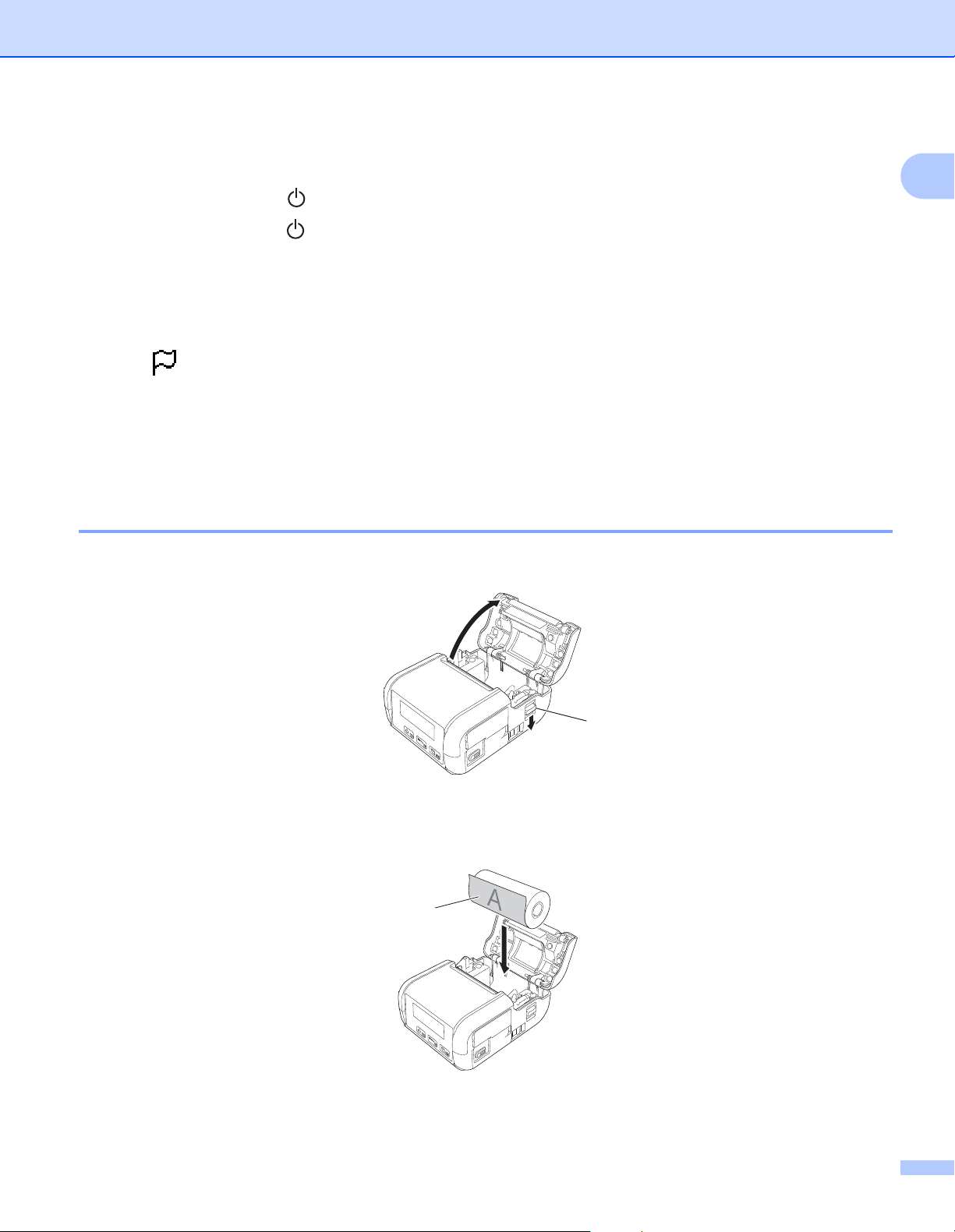
Ställa in skrivaren
1
Slå på eller stänga av skrivaren 1
På: Håll ned strömbrytaren tills LCD-skärmen slås på.
Av: Håll ned strömbrytaren tills meddelandet [Systemet av] visas på LCD-skärmen.
Ställa in språk på LCD-skärmen 1
1
Tryck på knappen [Menu] (Meny), [b] för att välja menyn [
Inställningar
] och tryck sedan på knappen [OK].
2 Välj [ Språk] och tryck sedan på knappen [OK].
3 Välj ett språk och tryck sedan på knappen [OK].
Sätta i papperet eller etikettrullen 1
För RJ-2030/2050 1
1
1
Dra i öppningsspaken till luckan i den riktning som visas för att öppna luckan till utrymmet för medierullen.
1
1 Öppningsspak för lucka
2 Sätt in medierullen i medierullesutrymmet så att rullen matas från undersidan som bilden visar.
1 Utskriftsyta
(riktad utåt på rullen)
12
Page 22
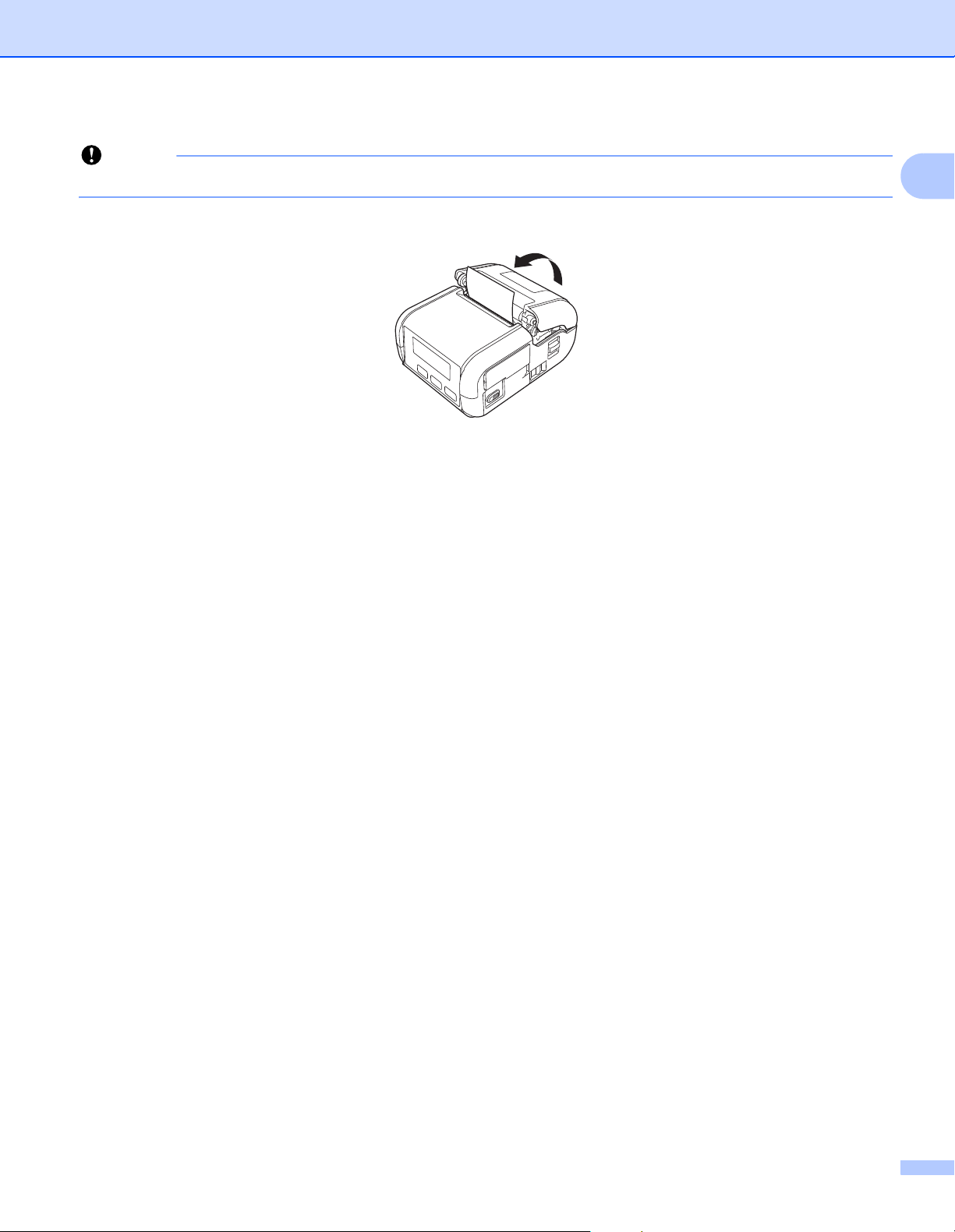
Ställa in skrivaren
Viktigt
Den värmekänsliga sidan måste vara på utsidan av rullen och installeras som visas för att skriva ut korrekt.
3 Stäng facket för medierullen genom att trycka ner lockets mitt tills det låses fast.
1
13
Page 23
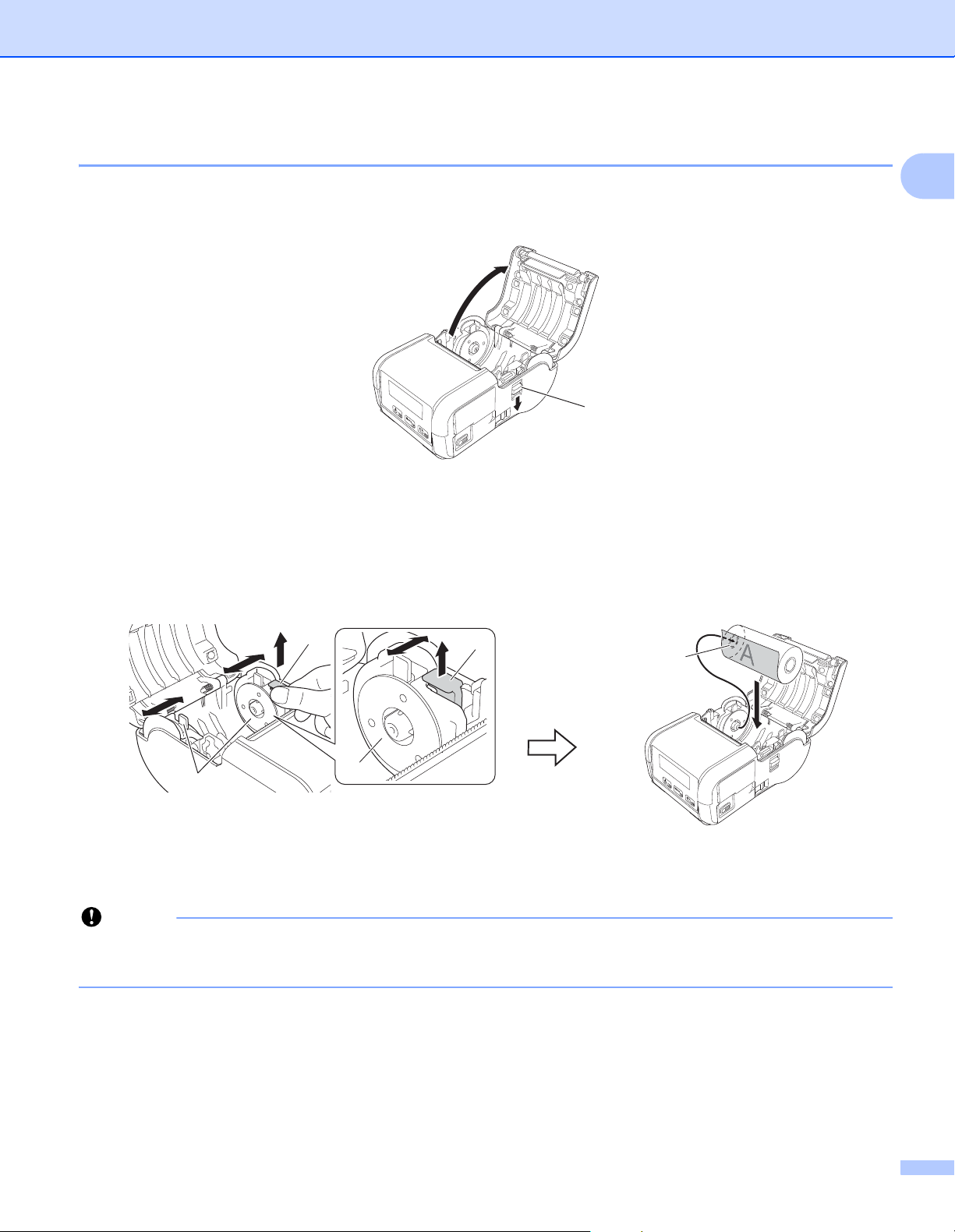
Ställa in skrivaren
Viktigt
1
1
2
2
3
För RJ-2140/2150 1
1 Dra i öppningsspaken till luckan i den riktning som visas för att öppna luckan till utrymmet för
medierullen.
1
1 Öppningsspak för lucka
2 Öppna styrskenorna genom att lyfta upp spaken för justering av styrskena och dra de båda styrskenorna
utåt.
Sätt in medierullen i medierullesutrymmet så att rullen matas från undersidan som bilden visar.
1
1 Spak för justering av styrskena
2 Styrskena
3 Utskriftsyta (riktad utåt på rullen)
• Se till att båda styrskenorna är korrekt inriktade så att medierullen inte kan röra sig i sidled.
• Den värmekänsliga sidan måste vara på utsidan av rullen och installeras som visas för att skriva ut korrekt.
14
Page 24
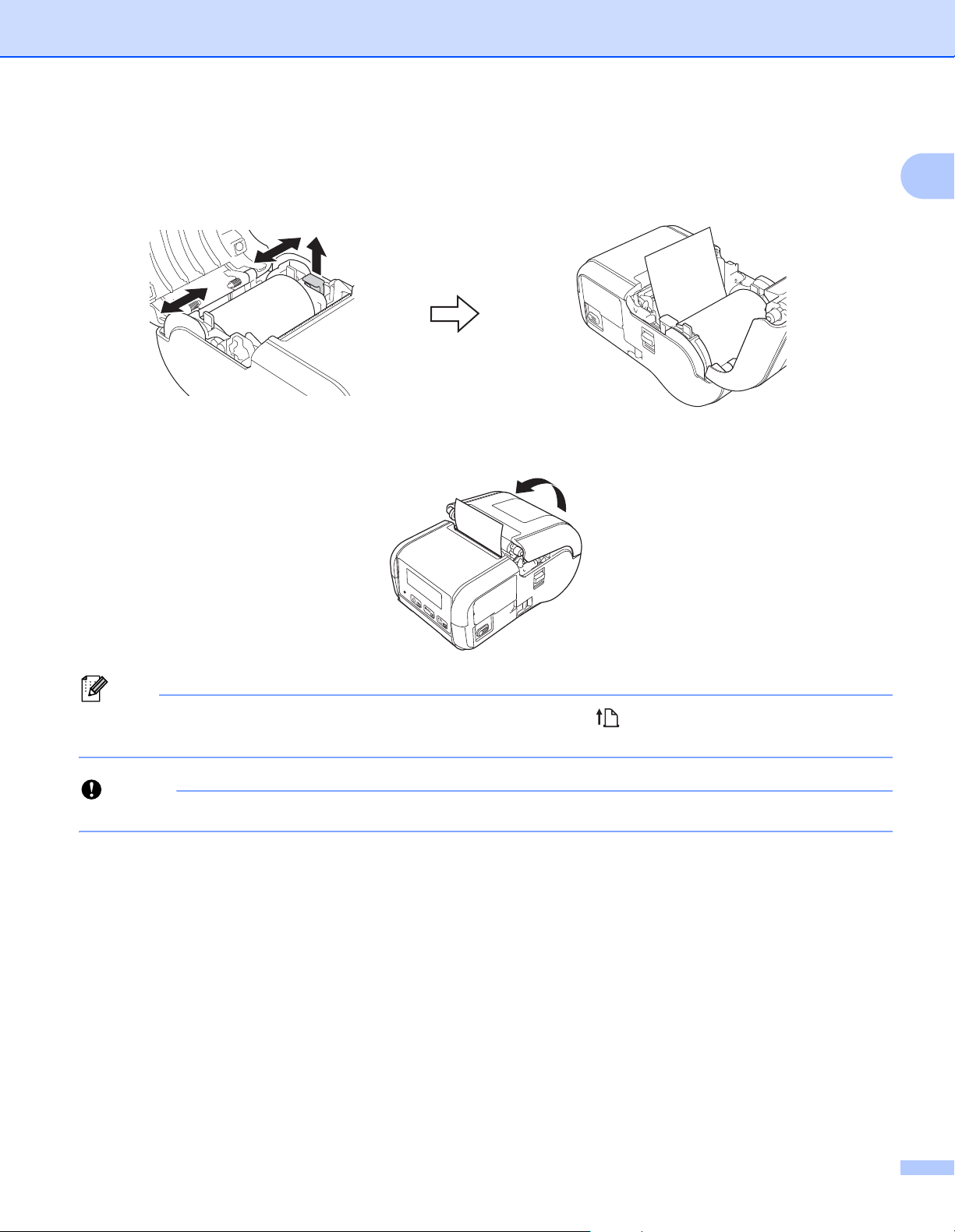
Ställa in skrivaren
Obs
Viktigt
3 Skjut in båda styrskenorna till rullens bredd samtidigt som du lyfter upp spaken för justering av styrskena.
Sätt i medierullen så att den sitter rakt i medierullesutrymmet.
4 Stäng facket för medierullen genom att trycka ner lockets mitt tills det låses fast.
1
När stansade etiketter används (endast RJ-2140/2150), tryck ner (Matarknappen) efter att ha ställt in
medierullen. Skrivaren justerar etiketten till rätt startposition.
Använd originalpapper från Brother.
15
Page 25
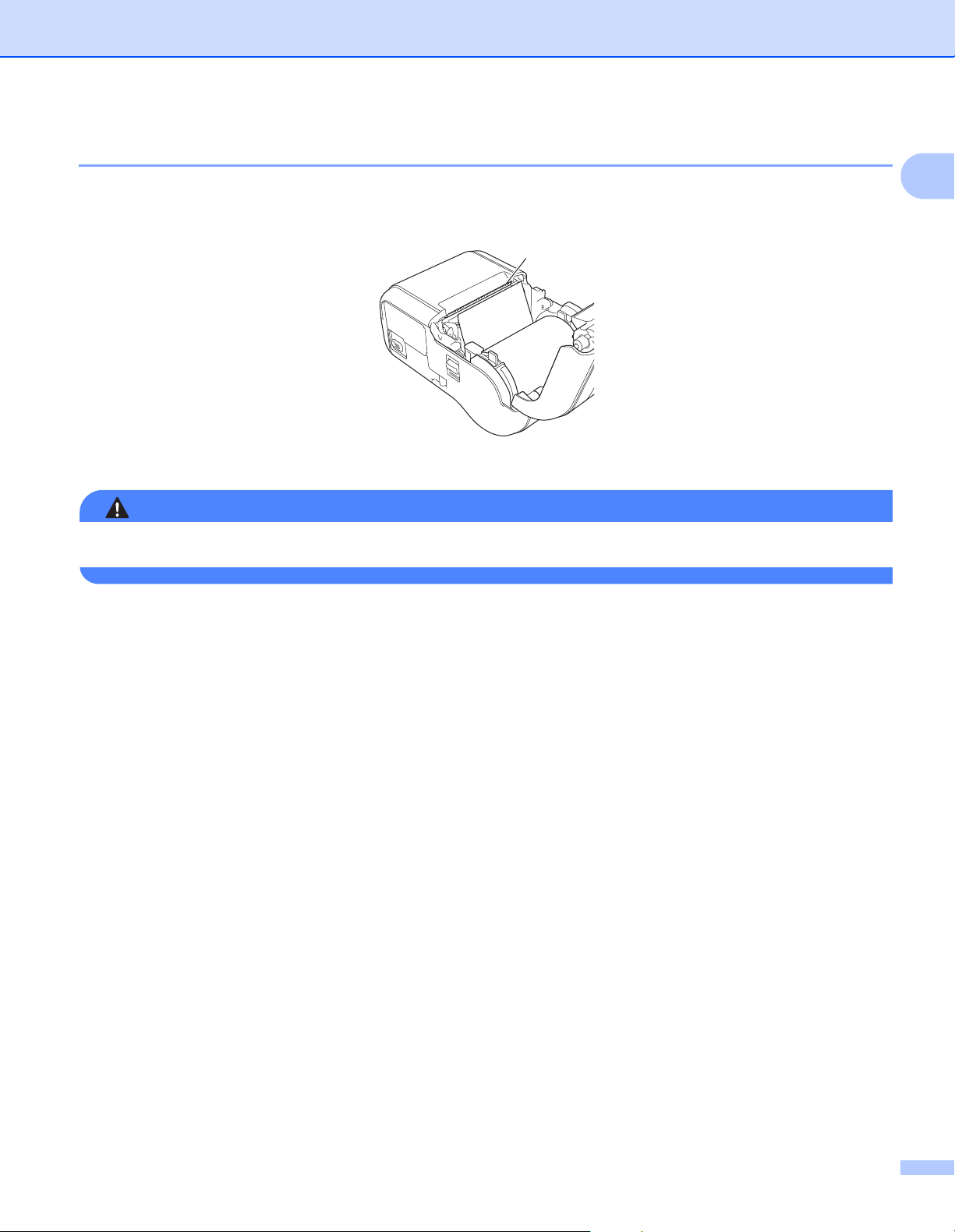
Ställa in skrivaren
VARNING
Skära av rullpapper 1
Skär av rullpapper med skrivarens avrivare. Dra den ena änden av det utmatade papperet uppåt och mot den
andra änden i diagonal riktning.
1
1Avrivare
1
Avrivaren är vass. Rör inte vid avrivaren eftersom det kan orsaka personskador.
16
Page 26
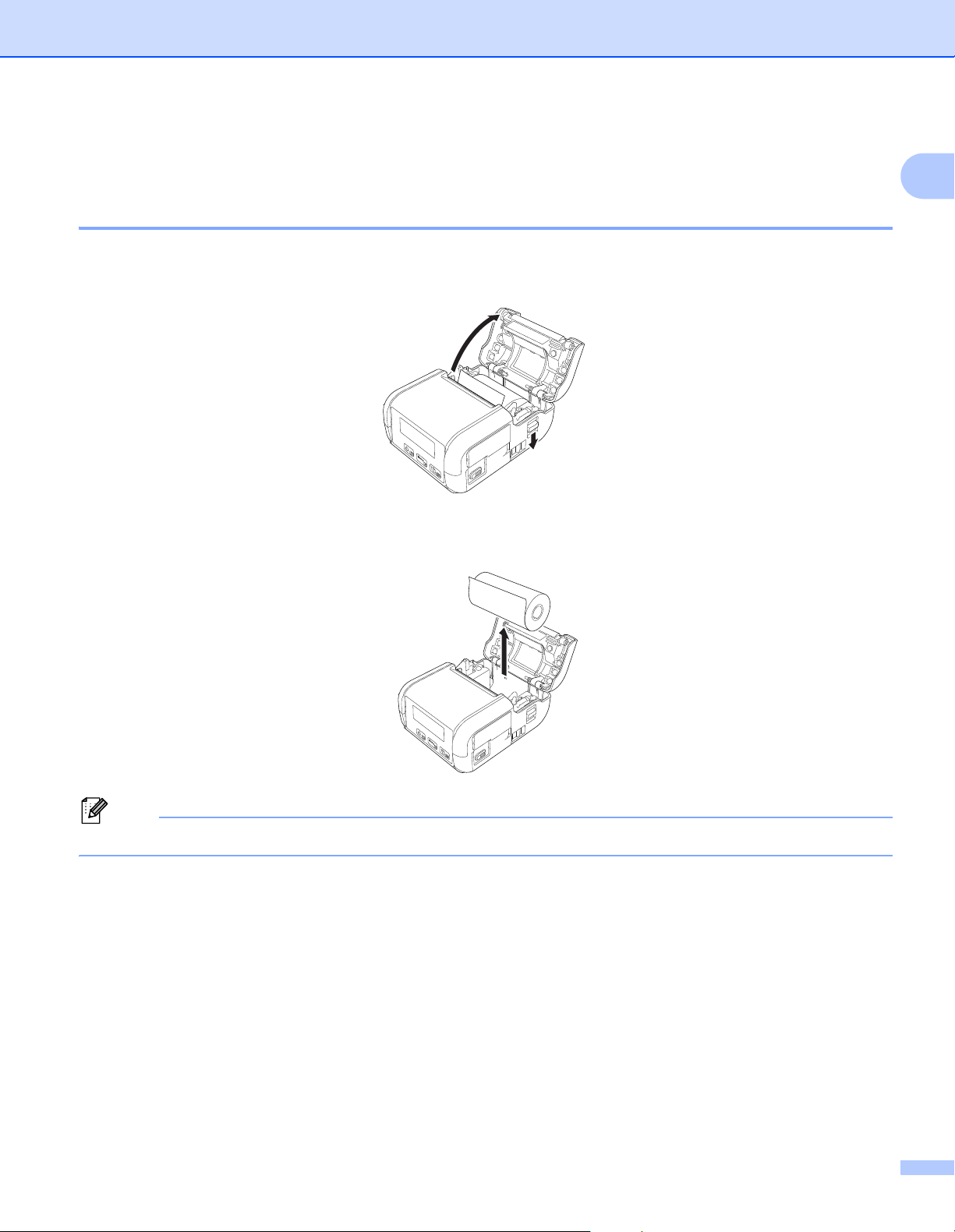
Ställa in skrivaren
Obs
Ta ut kvitto-/etikettrullen 1
För RJ-2030/2050 1
1 Dra i öppningsspaken till luckan i den riktning som visas för att öppna luckan till utrymmet för
medierullen.
1
2 Ta ut rullen.
Du behöver inte justera rullhållaren efter att den har justerats korrekt mot medierullens bredd.
17
Page 27
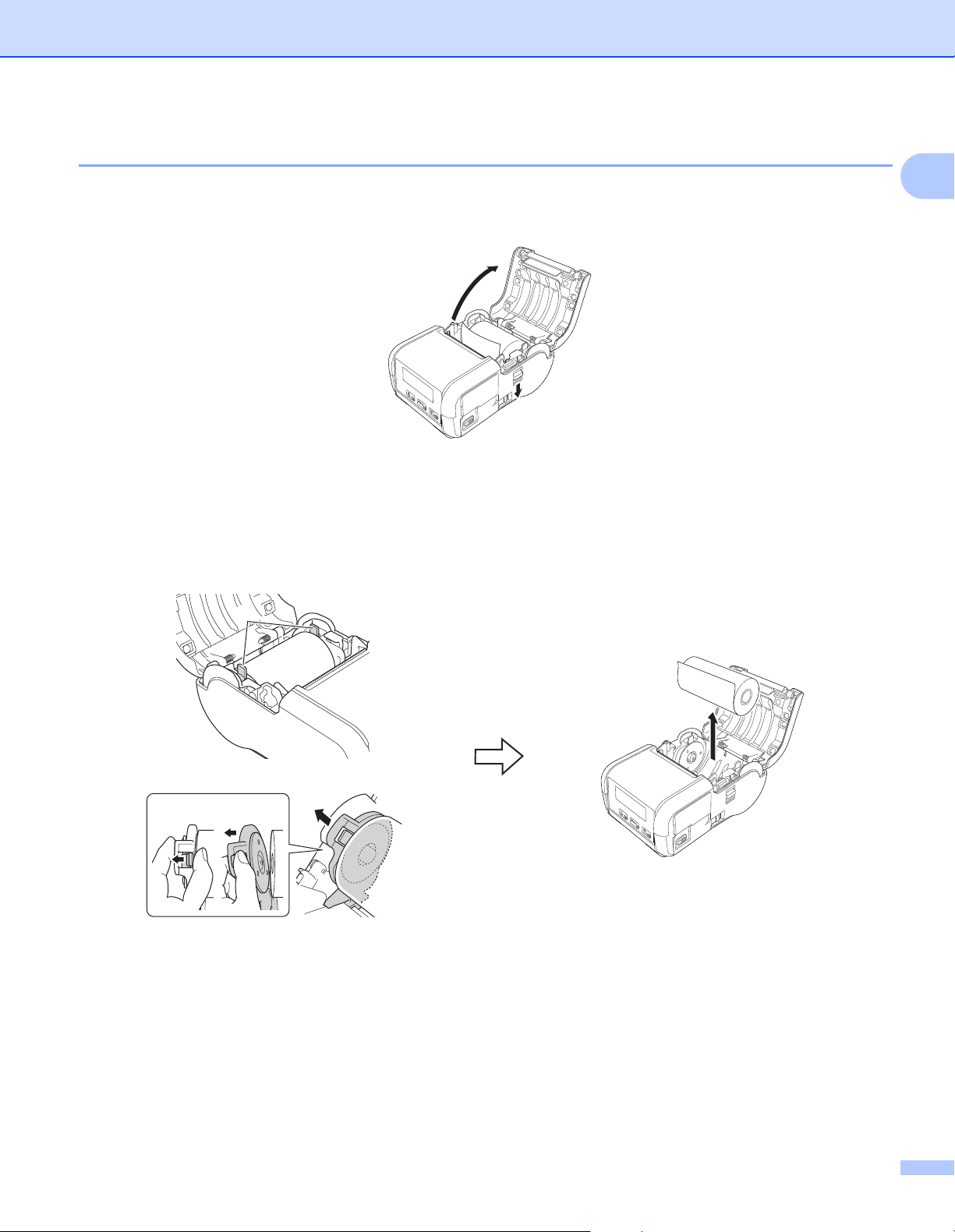
Ställa in skrivaren
1
12
För RJ-2140/2150 1
1 Dra i öppningsspaken till luckan i den riktning som visas för att öppna luckan till utrymmet för
medierullen.
2 Luta den ena styrskenan något samtidigt som du trycker på frigöringsspaken och ta sedan bort rullen.
Det går att ta bort rullen utan att ändra positionen för styrskenorna.
Luta inte styrskenorna för långt. Det kan leda till att de går sönder.
1
1 Rullens frigöringsspak
18
Page 28
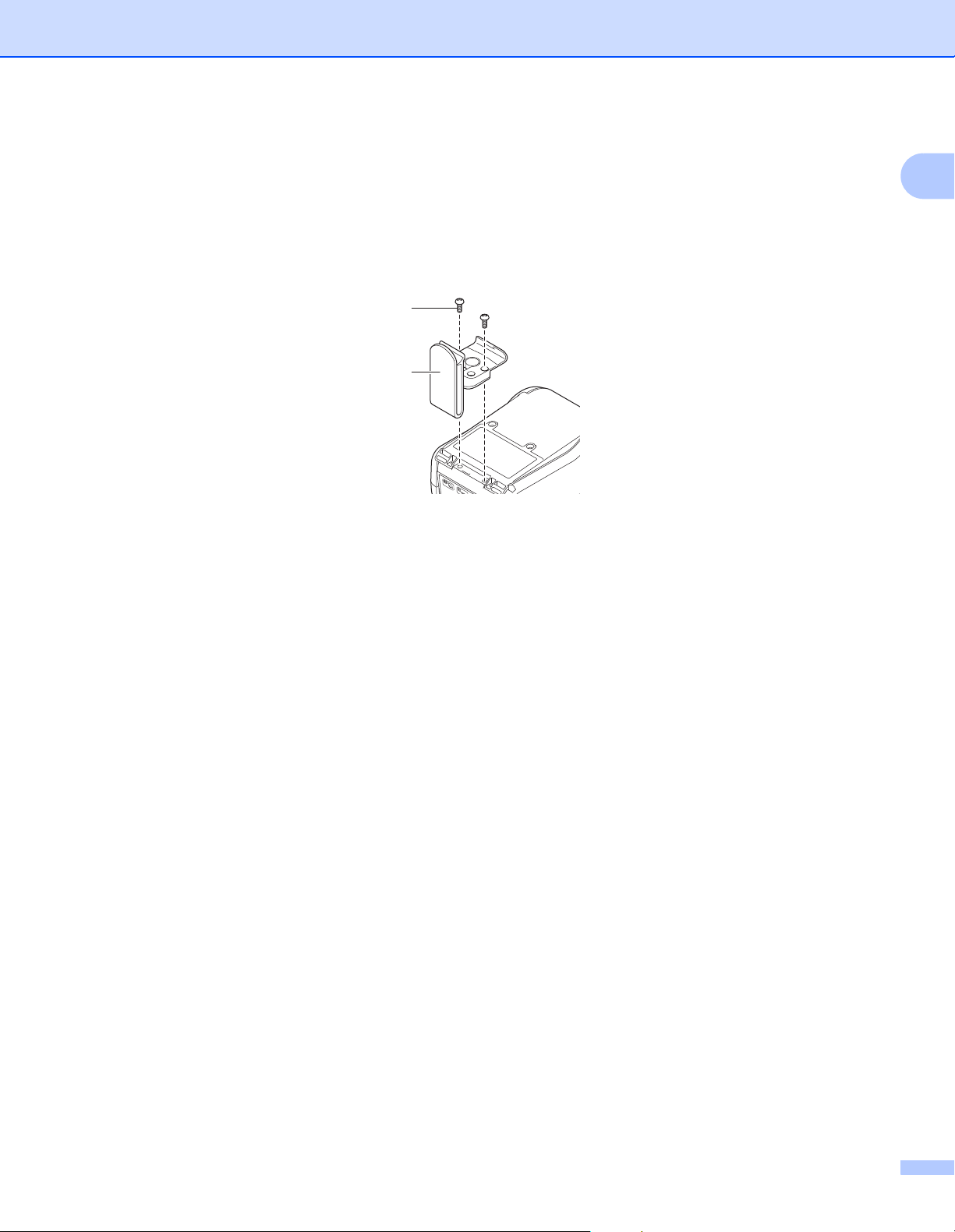
Ställa in skrivaren
2
1
Montera bältesklämman 1
Du kan bära skrivaren i bältet genom att fästa den med den medföljande bältesklämman. Följ instruktionerna
nedan för att montera klämman på skrivaren och bältet. Du kan montera den medföljande klämman på
skrivaren och sätta fast den i bältet.
1 Fäst bältesklämman på baksidan av skrivaren med stjärnskruvarna som visas:
1 Bältesklämma
1
2 Stjärnskruv
19
Page 29
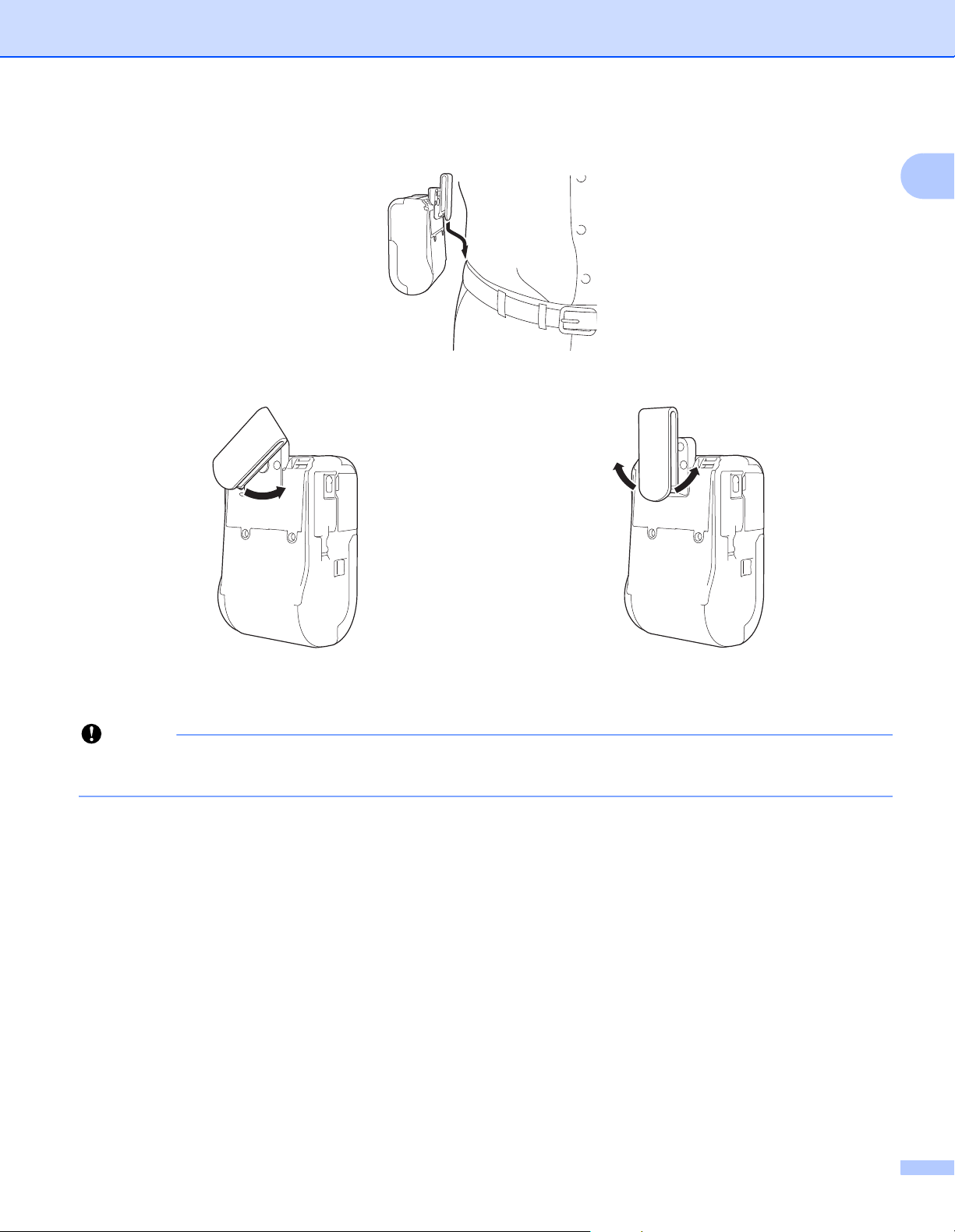
Ställa in skrivaren
Viktigt
2 Fäst klämman i bältet.
1
Vrid klämman som visas så att den låses fast. Vrid klämman åt vänster eller höger
när du vill låsa upp den.
Se till att montera bältesklämman ordentligt på skrivaren och bältet. Det finns risk för personskador eller
skador om bältesklämman inte är ordentligt fastsatt och skrivaren faller i golvet.
20
Page 30
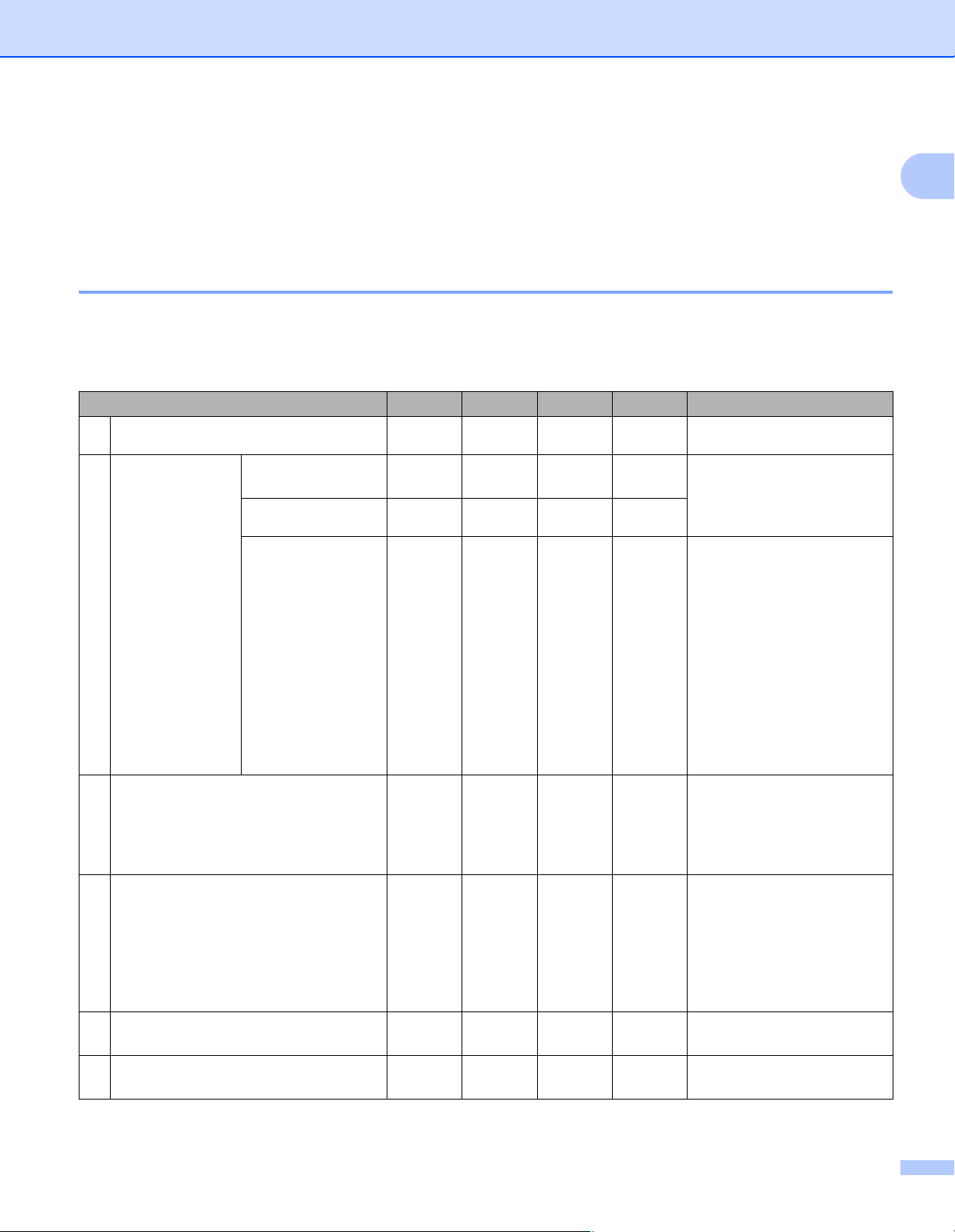
Ställa in skrivaren
✔
✔
✔
✔
✔
✔
✔
✔
✔
✔
✔
✔
✔
✔
✔
✔
Installera programvara på datorn eller den mobila enheten 1
Utskriftsmetoderna är olika beroende på skrivarmodellen och datorn eller den mobila enheten du skriver ut från.
Referera till följande tabeller och installera de program du behöver på datorn eller den mobila enheten.
Tillgänglig programvara 1
För datorer 1
Skrivardrivrutinen måste vara installerad om du vill ansluta skrivaren till datorn.
Programvara RJ-2030 RJ-2050 RJ-2140 RJ-2150 Funktioner
1
1 Skrivardrivrutin —
Kommunikationsin
ställningar
Enhetsinställningar
Verktyg för
2
skrivarinställning
3 P-touch Editor
4 P-touch Transfer Manager
5 Transfer Express
6 P-touch Update Software
Inställningsverktyg
för P-touch
Template
✔ ✔
✔ ✔
✔ ✔
✔ ✔
✔ ✔
✔ ✔
✔ ✔
✔ ✔
Här anger du skrivarens
kommunikationsinställninga
r och enhetsinställningar
från datorn.
Här konfigurerar du
inställningarna för P-touch
Template.
Med P-touch Template
infogar du data från en
enhet (som en
streckkodsläsare ansluten
till skrivaren) i text och
streckkodsobjekt i layouter
som sparats på skrivaren.
Praktiskt för att skriva ut
mallar och streckkoder.
Här designar du egna
dokument, lagrar mallar,
ansluter till databaser och
använder ett stort bibliotek
med etiketter och taggar.
Här överför du filer som
skapats med P-touch Editor
till en skrivare och lagrar
filerna i skrivarens minne.
Du skriver ut dem från
skrivarens minne utan att
ansluta till datorn.
Här överför du dokument till
skrivaren.
Här uppdaterar du firmware
och programvara.
21
Page 31

Ställa in skrivaren
✔
✔
✔
✔
✔
✔
✔
✔
Programvara RJ-2030 RJ-2050 RJ-2140 RJ-2150 Funktioner
BRAdmin Professional är ett
verktyg för mer avancerad
hantering av
nätverksskrivare än
7 BRAdmin Professional —
8 BRAdmin Light —
9 BRAgent —
10 Webbaserad hantering —
✔
✔
✔
✔
BRAdmin Light. Du kan
konfigurera och kontrollera
statusen på de
nätverksanslutna skrivarna
och överföra mallen till
skrivaren via ett nätverk.
Här konfigurerar du
grundinställningarna för
nätverksanslutna skrivare.
Här hanterar du skrivare i
olika segment* och skickar
data till datorn där BRAdmin
Professional är installerat.
* Ett segment är ett område
som hanteras av en enda
router.
Här hanterar du en skrivare
i nätverket med en
standardwebbläsare via
HTTP.
1
22
Page 32

Ställa in skrivaren
För mobila enheter 1
Programvara RJ-2030 RJ-2050 RJ-2140 RJ-2150 Funktioner
Med Mobile Transfer Express överför
Mobile Transfer
1
Express
AirPrint
2
(för Apple-enheter)
Webbaserad
3
hantering
Print Service Plugin
4
(endast Android)
Du får även ett paket för programvaruutveckling (SDK).
Gå till Brother Developer Center (www.brother.com/product/dev/index.htm
✔
(endast
Android)
—
—
✔ ✔ ✔
✔ ✔ ✔
✔ ✔ ✔
✔ ✔ ✔ ✔
du filer (mallar, databaser och bilder)
som framställts med P-touch Transfer
Manager (Windows
en skrivare med en mobil enhet.
Med AirPrint skriver du ut från en
Apple-enhet (iPad, iPhone eller iPod
touch) utan att installera ytterligare
program.
Här hanterar du en skrivare
i nätverket med en
standardwebbläsare via HTTP.
Med Print Service Plugin kan du
skriva ut från en Android-enhet utan
att installera ytterligare program.
).
®
-versionen) till
1
Installera skrivdrivrutinen och programvaran (när du använder en dator) 1
Om du ska skriva ut från en dator installerar du skrivardrivrutinen, P-touch Editor och andra program på
datorn.
1 Gå till vår webbplats (install.brother
manualerna.
2 Dubbelklicka på den hämtade EXE-filen och följ instruktionerna på skärmen för att fortsätta med
installationen. I dialogrutan för att välja vilka objekt du vill installera väljer du den programvara du behöver.
) och hämta installationsprogrammet för programvaran och
23
Page 33

Ställa in skrivaren
Ansluta skrivaren till en dator eller mobil enhet 1
Anslut skrivaren med en av metoderna nedan:
Anslutning med USB-kabel
Se Ansluta med USB på sidan 24.
Bluetooth-anslutning
Se Ansluta med Bluetooth (endast RJ-2030/2050/2150) på sidan 25.
Trådlös LAN-anslutning
Se Ansluta med Wi-Fi
Ansluta med USB 1
1 Kontrollera att skrivaren är avstängd innan du ansluter den med USB-kabeln.
2 Anslut USB-kabeln till mini-USB-porten på skrivarens sida.
3 Anslut den andra änden av USB-kabeln till USB-porten på datorn.
®
(endast RJ-2050/2140/2150) på sidan 26.
1
4 Slå på skrivaren.
24
Page 34

Ställa in skrivaren
Obs
Obs
Ansluta med Bluetooth (endast RJ-2030/2050/2150) 1
Följ tillverkarens rekommendationer för de Bluetooth-utrustade enheterna (datorer och mobila enheter)
eller Bluetooth-adaptern och installera nödvändig maskin- och programvara.
Använd den här rutinen för att para ihop skrivaren med datorn med hjälp av administrationsprogramvaran för
Bluetooth.
1 Tryck på knappen [Menu] (Meny) för att välja menyn [Bluetooth] och tryck sedan på knappen [OK].
Välj [På].
2 Upptäck skrivaren med administrationsprogramvaran för Bluetooth-enheten.
Bluetooth-kommunikationen är nu tillgänglig.
Du kan också ändra skrivarens nätverksinställningar med hjälp av Kommunikationsinställningarna (se
Kommunikationsinställningar på sidan 37).
1
25
Page 35

Ställa in skrivaren
Obs
Ansluta med Wi-Fi® (endast RJ-2050/2140/2150) 1
Välj en av följande metoder för Wi-Fi-anslutning:
Wireless Direct
Infrastrukturläge
Infrastrukturläge och Wireless Direct
Ad hoc-läge (Du kan ställa in Ad hoc-läge med Verktyg för skrivarinställning (se Ändra
skrivarinställningarna på sidan 34).)
WPS (Wi-Fi Protected Setup™)
Wireless Direct 1
Med Wireless Direct kan du ansluta skrivaren till datorn eller den mobila enheten direkt utan
Wi-Fi-åtkomstpunkt/router. Skrivaren fungerar som Wi-Fi-åtkomstpunkt.
1 Bekräfta Wireless Direct-inställningarna för skrivaren.
Använda skrivaren
1 På skrivaren trycker du på knappen [Menu] (Meny), [ ] för att välja menyn [WLAN] och trycker
sedan på knappen [OK].
2 Tryck på knappen [ ] för att välja menyn [Läge] och tryck sedan på knappen [OK].
3Välj [Direct] och tryck sedan på knappen [OK]. Wireless Direct-ikonen visas på LCD-skärmen.
För datorer
Anslut skrivaren och datorn med en USB-kabel. Starta Verktyg för skrivarinställning på datorn och
klicka på knappen [Kommunikationsinställningar]. Se till att [Typ av nätverk] står på [Wireless
Direct] under fliken [Allmänt].
Mer information om Kommunikationsinställningar finns på Kommunikationsinställningar på sidan 37.
1
2 På skrivaren trycker du på knappen [Menu] (Meny), [ ] för att välja menyn [WLAN] och trycker sedan på
knappen [OK].
Ställ in [På/av] till [På].
3 Använd datorn eller den mobila enheten till att välja skrivarens SSID (”DIRECT-*****_RJ-XXXX”).
Om det krävs anger du lösenordet (”205*****” för RJ-2050, ”214*****” för RJ-2140 och ”215*****”
för RJ-2150). ***** är de sista fem siffrorna i serienumret.
• Du ändrar skrivarens nätverksinställningar med Verktyg för skrivarinställning (se Ändra
skrivarinställningarna på sidan 34).
• Med Verktyg för skrivarinställning kan du också tillämpa ändrade nätverksinställningar på flera skrivare.
(Se Tillämpa inställningsändringar på flera skrivare på sidan 51.)
• Du hittar serienummeretiketten på skrivarens baksida.
Du kan även bekräfta serienumret genom att skriva ut skrivarinformationen (se Skriva ut
skrivarinformationen på sidan 71).
• Du kan inte ansluta till internet via Wi-Fi när du använder Wireless Direct. Anslut med Infrastrukturläge om
du vill använda internet.
26
Page 36

Ställa in skrivaren
Viktigt
Obs
Infrastrukturläge 1
Med infrastrukturläget ansluter du skrivaren till en dator eller mobil enhet via en Wi-Fi-åtkomstpunkt/router.
Innan du börjar
Först måste du konfigurera skrivarens Wi-Fi-inställningar så att de kan kommunicera med Wi-Fiåtkomstpunkten/routern. När skrivaren har konfigurerats får datorer eller mobila enheter i nätverket
åtkomst till skrivaren.
• Om du tänker ansluta skrivaren till nätverket rekommenderar vi att du kontaktar systemadministratören
innan du installerar. Bekräfta Wi-Fi-inställningarna innan du fortsätter med installationen.
• Om du vill konfigurera Wi-Fi-inställningarna igen eller om status för skrivarens Wi-Fi-anslutning är okänd,
återställer du skrivarens Wi-Fi-inställningar.
1 Tryck på och håll ner strömbrytaren så att skrivaren stängs av.
2 Tryck på och håll ner matarknappen och strömbrytaren i cirka 3 sekunder. LED-indikatorn börjar
blinka grönt.
3 Tryck på strömbrytaren och tryck samtidigt ned matarknappen två gånger.
4 Släpp strömbrytaren .
Det bästa resultatet vid normala utskrift får du om du använder skrivaren så nära Wi-Fi-åtkomstpunkten/
routern samt med så lite hinder i vägen som möjligt. Överföringshastigheten för informationen kan
påverkas om det finns stora föremål eller väggar mellan de två enheterna eller om det finns störningar från
andra elektroniska enheter.
1
Ansluta skrivaren till Wi-Fi-åtkomstpunkten/routern
1 Skriv först ner Wi-Fi-åtkomstpunktens/routerns SSID (nätverksnamn) och lösenord (nätverksnyckel).
2 Anslut skrivaren och datorn med en USB-kabel.
3 På skrivaren trycker du på knappen [Menu] (Meny), [ ] för att välja menyn [WLAN] och trycker sedan
på knappen [OK].
Ställ in [På/av] till [På].
4 Konfigurera skrivarens inställningar för infrastrukturläge.
Använda skrivaren
1 På skrivaren trycker du på knappen [Menu] (Meny), [ ] för att välja menyn [WLAN] och trycker
sedan på knappen [OK].
2 Tryck på knappen [ ] för att välja menyn [Läge] och tryck sedan på knappen [OK].
3Välj [Infrastruktur] och tryck sedan på knappen [OK].
27
Page 37

Ställa in skrivaren
Obs
Obs
För datorer
Starta Verktyg för skrivarinställning på datorn och klicka på knappen
[Kommunikationsinställningar]. Välj [Trådlöst LAN] för [Typ av nätverk] på fliken [Allmänt]
och välj [Infrastruktur] för [Kommunikationsläge] i [Trådlösa inställningar] på fliken
[Trådlöst LAN].
Mer information om Kommunikationsinställningar finns i Kommunikationsinställningar på sidan 37.
5 Starta Verktyg för skrivarinställning på datorn och klicka på knappen
[Kommunikationsinställningar]. Välj [Trådlösa inställningar] på fliken [Trådlöst LAN].
Ange SSID som du antecknat eller klicka på [Sök] och välj SSID från listan som visas.
6 Ange lösenordet som [Lösenordsfras].
Informationen som ska anges varierar beroende på autentiseringsmetod och krypteringsläge.
Ange endast den information som är relevant för nätverksmiljön.
7 Klicka på [Verkställ].
När anslutningen mellan skrivaren och Wi-Fi-åtkomstpunkten/routern upprättas visas WLAN-ikonen
på skrivarens LCD-skärm. Datorer och mobila enheter i samma nätverk som skrivaren får åtkomst
till skrivaren.
• Om du vill ändra andra nätverksinställningar använder du Verktyg för skrivarinställning (se Ändra
skrivarinställningarna på sidan 34).
1
• Om du vill ansluta den mobila enheten till Wi-Fi-åtkomstpunkten/routern väljer du SSID och anger
Wi-Fi-åtkomstpunktens/routerns lösenord.
Infrastrukturläge och Wireless Direct 1
Infrastrukturläge och Wireless Direct kan användas samtidigt.
Använda skrivaren
1 På skrivaren trycker du på knappen [Menu] (Meny), [ ] för att välja menyn [WLAN] och trycker sedan
på knappen [OK].
2 Tryck på knappen [ ] för att välja menyn [Läge] och tryck sedan på knappen [OK].
3 Välj [Direct/infra] och tryck sedan på knappen [OK].
För datorer
1 Starta Verktyg för skrivarinställning på datorn och klicka på knappen
[Kommunikationsinställningar].
2 Välj [Infrastruktur och Wireless Direct] för [Typ av nätverk] på fliken [Allmänt].
Mer information om Kommunikationsinställningar finns på Kommunikationsinställningar på sidan 37.
28
Page 38

Ställa in skrivaren
Obs
WPS (Wi-Fi Protected Setup™) 1
Om Wi-Fi-åtkomstpunkten/routern stöder WPS konfigurerar du snabbt inställningar och anslutningar.
1 Först bekräftar du att Wi-Fi-åtkomstpunkten/routern är märkt med WPS-symbolen.
2 Ställ skrivaren inom räckhåll för Wi-Fi-åtkomstpunkten/routern. Räckvidden kan variera beroende på hur
omgivningen ser ut. Se instruktionerna som medföljer Wi-Fi-åtkomstpunkten/routern.
3 Tryck på WPS-knappen på Wi-Fi-åtkomstpunkten/routern.
4 På skrivaren trycker du på knappen [Menu] (Meny), [ ] för att välja menyn [WLAN] och trycker sedan på
knappen [OK].
5 Tryck på knappen [ ] för att välja menyn [WPS] och tryck sedan på knappen [OK].
6 Välj [Starta] och tryck sedan på knappen [OK].
När anslutningen är upprättad visas WLAN-ikonen på skrivarens LCD-skärm. Datorer och mobila enheter
i samma nätverk som skrivaren får åtkomst till skrivaren.
Skrivaren försöker ansluta via WPS i två minuter. Om knappen [Menu] (Meny) trycks in under denna tid
försöker skrivaren ansluta i ytterligare två minuter.
1
29
Page 39

Ställa in skrivaren
2
1
LCD-skärm 1
LCD-inställningar 1
Du kan ange LCD-inställningarna antingen genom att använda skrivaren eller genom att använda Verktyg för
skrivarinställning på en dator som är ansluten till skrivaren. Mer information om hur du ansluter en dator och
gör inställningarna finns i Ändra skrivarinställningarna på sidan 34.
Specificera inställningar från skrivaren 1
Tryck in knappen [Menu] (Meny), [ ] för att välja ett menyalternativ och tryck sedan på knappen [OK]. Tryck
på [ ] för att välja ett alternativ och tryck sedan på knappen [OK].
1
1 Alternativet som just valts är markerat.
2 Rullningslisten indikerar den första parametern i listan med en uppil och den sista med en nedpil. Om den
sista parametern är vald kan du trycka på [ ] för att bläddra till den första parametern.
Visa medieinformation 1
Tryck på knappen [Menu] (Meny), [ ] för att välja menyn [Media] och tryck sedan på knappen [OK].
Ställa in LCD-kontrasten 1
1 Tryck på knappen [Menu] (Meny), [ ] för att välja menyn [Inställningar] och tryck sedan på knappen
[OK].
2 Välj [LCD-kontrast] och tryck sedan på knappen [OK]. Välj alternativet och tryck sedan på knappen
[OK].
Ställa in ljudsignal 1
Välj huruvida skrivaren ska avge signal när en funktionsknapp trycks in.
1 Tryck på knappen [Menu] (Meny), [ ] för att välja menyn [Inställningar] och tryck sedan på knappen
[OK].
2 Välj [Ljudsignal] och tryck sedan på knappen [OK]. Välj alternativet och tryck sedan på knappen [OK].
30
Page 40

Ställa in skrivaren
Uppdatera skrivaren (endast RJ-2050/2140/2150) 1
Anslut till FTP-servern och hämta mallarna, databaserna och andra uppdaterade filer. Ställ in uppgifterna för
FTP-servern i förväg med hjälp av [Kommunikationsinställningar] i Verktyg för skrivarinställning. Mer
information finns i Kommunikationsinställningar på sidan 37.
Detta objekt visas när FTP-servern är inställd och det finns uppdaterade filer tillgängliga.
1 Tryck på knappen [Menu] (Meny), [ ] för att välja menyn [Uppdatering] och tryck sedan på knappen
[OK].
2 Välj [Starta] och tryck sedan på knappen [OK].
När uppdateringen startar visas [Tar emot] eller [Laddar ner] på LCD-skärmen.
1
31
Page 41

2
Obs
Obs
Obs
Använda skrivaren 2
Utskrift från datorer 2
Skriva ut med skrivardrivrutinen 2
1 Öppna dokumentet du vill skriva ut.
2 Slå på skrivaren.
3 Anslut skrivaren till en dator med USB, Bluetooth eller Wi-Fi (se Ansluta skrivaren till en dator eller mobil
enhet på sidan 24).
4 Montera medierullen.
Vid behov ändrar du skrivarinställningarna i skrivardrivrutinens dialogruta eller i Verktyg för
skrivarinställning (se Ändra skrivarinställningarna på sidan 34).
2
5 Skriv ut från programmet.
Meddelandet [Skriver] visas på LCD-skärmen. När utskriften är klar återgår skrivaren till det läge som
var valt innan utskriften startade.
6 Stäng av skrivaren.
• När du stänger av skrivaren låter du batteriet sitta kvar tills LCD-skärmen stängs av.
• Mer information om hur du skriver ut en JPEG-bild utan att använda skrivardrivrutinen finns i JPEG-utskrift
på sidan 73.
Göra utskrifterna ljusare eller mörkare 2
Du kan göra utskrifter ljusare eller mörkare genom att justera inställningen för utskriftsdensitet
i Enhetsinställningar (se Enhetsinställningar på sidan 52).
När du använder batteriet kan ändringar av inställningen för utskriftsdensiteten medföra mindre förändringar
i utskriftshastigheten och i antalet sidor som kan skrivas ut på en enda laddning.
Alternativ i skrivardrivrutinen 2
På skrivardrivrutinens skärm kan du konfigurera olika inställningar som pappersformat och antal kopior.
Du kan också använda Verktyg för skrivarinställning (se Ändra skrivarinställningarna på sidan 34) för att
konfigurera avancerade inställningar.
32
Page 42

Använda skrivaren
Skriva ut från en mobil enhet 2
Du kan skriva ut från en mobil enhet med AirPrint (endast RJ-2050/2140/2150).
Mer information finns i ”AirPrint Guide” (Guide för AirPrint). Hämta guiden från sidan Manualer för din modell
på Brother Solutions Center på support.brother.com
Du får även ett paket för programvaruutveckling (SDK).
Gå till Brother Developer Center (www.brother.com/product/dev/index.htm
).
2
33
Page 43

3
Obs
Viktigt
Ändra skrivarinställningarna 3
Verktyg för skrivarinställning 3
Med Verktyg för skrivarinställning kan du ange skrivarens kommunikationsinställningar, enhetsinställningar,
inställningar för P-touch Template och Inställning av pappersformat från en Windows
Verktyg för skrivarinställning installeras automatiskt när du använder det initiala installationsprogrammet
för att installera skrivardrivrutinen. Mer information finns i Installera programvara på datorn eller den
mobila enheten på sidan 21.
Verktyg för skrivarinställning är endast tillgängligt med kompatibla skrivare.
®
-dator.
Innan du använder Verktyg för skrivarinställning 3
Se till att ett fulladdat batteri är installerat.
Kontrollera att skrivardrivrutinen har installerats på rätt sätt och att du kan skriva ut.
Anslut skrivaren till en dator med en USB-kabel. Inställningar kan inte anges via Wi-Fi med det här
verktyget.
3
34
Page 44

Ändra skrivarinställningarna
Använda Verktyg för skrivarinställningar 3
1 Anslut skrivaren som ska konfigureras till datorn.
2 Starta Verktyg för skrivarinställning.
För Windows Vista
På Start-knappen klickar du på [Alla program] - [Brother] - [Label & Mobile Printer] - [Verktyg för
skrivarinställning].
För Windows
Klicka på ikonen [Verktyg för skrivarinställning] på skärmen [Appar].
För Windows
Från Start-knappen, (välj [Alla appar] och därefter) klicka på [Brother] - [Label & Mobile Printer] [Verktyg för skrivarinställning].
Huvudfönstret visas.
®
/ Windows® 7 / Windows Server® 2008 / Windows Server® 2008 R2:
®
8 / Windows® 8.1 / Windows Server® 2012 / Windows Server® 2012 R2:
®
10:
3
1
2
3
4
5
6
1 Skrivare
Anger de anslutna skrivarna.
2 Kommunikationsinställningar
Anger kommunikationsinställningar för trådlöst LAN (endast RJ-2050/2140/2150) och Bluetooth
(endast RJ-2030/2050/2150).
3 Enhetsinställningar
Anger skrivarens enhetsinställningar, t.ex. ströminställningar och skrivarinställningar. Inställningar
kan också specificeras för LCD-skärmen.
35
Page 45

Ändra skrivarinställningarna
Viktigt
Viktigt
4 Inställningar för P-touch Template
Anger inställningar för P-touch Template.
Om du vill ha mer information om P-touch Template kan du hämta ”P-touch Template Manual”
(Manual för P-touch Template)/”Raster Command Reference” (Referens för rasterkommandon)
(endast på engelska) från Brother Solutions Center på support.brother.com
5 Inställning av pappersformat
Du kan lägga till information om utskriftsmedia och inställningar i skrivardrivrutinen om du vill
använda ett format som inte finns med i skrivardrivrutinens lista [Pappersstorlek].
Du måste vara inloggad med administratörsbehörigheter för att öppna [Inställning av pappersformat].
6Stäng
Fönstret stängs.
3 Kontrollera att skrivaren du vill konfigurera visas vid [Skrivare]. Om det visas en annan skrivare väljer
du den du vill ha i listrutan.
4 Välj inställningen du vill ändra och ange eller ändra inställningarna i dialogrutan.
Mer information om dialogrutorna för inställning finns i Kommunikationsinställningar på sidan 37,
Enhetsinställningar på sidan 52, Inställningar för P-touch Template på sidan 62 eller Inställning av
pappersformat på sidan 65.
3
5 Klicka på [Verkställ] - [Stäng] i inställningsdialogrutan. Inställningarna tillämpas nu på skrivaren.
6 Slutför inställningen genom att klicka på [Stäng] i huvudfönstret.
Använd Verktyg för skrivarinställning för att konfigurera endast skrivaren när skrivaren är i standby.
Skrivaren kanske inte fungerar som den ska om du försöker konfigurera den medan den bearbetar ett jobb.
36
Page 46

Ändra skrivarinställningarna
Kommunikationsinställningar 3
Med [Kommunikationsinställningar] i Verktyg för skrivarinställning kan information om
skrivarkommunikation specificeras eller ändras när du ansluter skrivaren och datorn med en USB-kabel eller
via en Bluetooth-anslutning (endast RJ-2030/2050/2150). Du kan ändra kommunikationsinställningarna på
inte bara en skrivare, utan tillämpa samma inställningar på flera skrivare.
Dialogrutan Inställningar 3
3
4
5
1
6
3
2
10
7
8
9
1 Inaktivera de här inställningarna
När du markerar den här kryssrutan visas på fliken och det går inte längre att ange eller ändra
inställningarna.
Inställningar på en flik där visas tillämpas inte på skrivaren ens om du klickar på [Verkställ].
Inställningarna på fliken sparas och exporteras inte när du utför kommandona [Spara i kommandofil] eller
[Exportera].
Kontrollera att kryssrutan är avmarkerad om du vill tillämpa inställningarna på skrivaren eller spara eller
exportera dem.
2 Komponenter
Om [Aktuell status] är markerat visas de aktuella inställningarna i området för visning/ändring av
inställningar.
Välj den komponent som du vill ändra inställningar för.
3 Menyrad
4 Skrivare
Anger de anslutna skrivarna.
5 Nodnamn
Visar nodnamnet (det går att byta namn på noder). (Se 7 Ändra nodens/Bluetooth-enhetens namn
i Menyrad på sidan 39.)
37
Page 47

Ändra skrivarinställningarna
Viktigt
Viktigt
6 Inställningsflikar
Innehåller inställningar som kan specificeras eller ändras.
Om visas på fliken tillämpas inte inställningarna på den fliken på skrivaren.
7 Område för att visa/ändra inställningar
Här visas de aktuella inställningarna för det valda objektet.
8 Uppdatera
Uppdaterar inställningarna med den senaste informationen.
9Stäng
Här avslutar du [Kommunikationsinställningar] och återgår till huvudfönstret i Verktyg för
skrivarinställning.
Inställningarna tillämpas inte på skrivarna om du klickar på [Stäng] utan att ha klickat på [Verkställ] efter
att du har ändrat inställningarna.
10 Verkställ
Använder inställningarna på skrivaren.
Spara de specificerade inställningarna i en kommandofil genom att välja [Spara i kommandofil] i listrutan.
Den sparade kommandofilen kan användas med masslagringsläget för att tillämpa inställningarna på en
skrivare. (Se Masslagringsläge på sidan 72.)
3
Om du klickar på [Verkställ] tillämpas alla inställningar på alla flikarna på skrivaren.
Om du markerar kryssrutan [Inaktivera de här inställningarna] tillämpas inte inställningarna på den
fliken.
38
Page 48

Ändra skrivarinställningarna
Obs
Viktigt
Menyrad 3
1
2
3
4
5
7
8
9
10
6
3
1 Tillämpa inställningar på skrivaren
Använder inställningarna på skrivaren.
2 Spara inställningar i kommandofil
Sparar de angivna inställningarna i en kommandofil. Filtillägget är .bin.
Den sparade kommandofilen kan användas med masslagringsläget för att tillämpa inställningarna på en
skrivare. (Se Masslagringsläge på sidan 72.)
Om kryssrutan [Inaktivera de här inställningarna] är markerad sparas inte inställningarna på den fliken.
• Följande information sparas inte med kommandofilen:
• Nodnamn
• IP-adress, nätmask och standardgateway (när IP-adressen är inställd på [STATIC])
• De sparade kommandona för kommunikationsinställningar är avsedda enbart för tillämpning av
inställningar på en skrivare. Om du vill tillämpa inställningarna på skrivaren med den här kommandofilen
använder du masslagringsläget.
• Sparade kommandofiler innehåller autentiseringsnycklar och lösenord. Vidta nödvändiga åtgärder för att
skydda sparade kommandofiler, du kan t.ex. spara dem på en plats där inga andra användare kan komma
åt dem.
• Skicka inte kommandofilen till en annan skrivarmodell.
39
Page 49

Ändra skrivarinställningarna
Obs
Obs
Obs
Viktigt
Obs
3 Importera
Importera från aktuella trådlösa datorinställningar
Importerar inställningarna från datorn.
• När du importerar trådlösa inställningar för datorn måste du ha administratörsbehörigheter för datorn.
• Det är endast personliga säkerhetsinställningar för autentisering som kan importeras (öppet system,
autentisering med offentlig nyckel och WPA/WPA2-PSK). Säkerhetsautentisering för företag (t.ex. LEAP
och EAP-FAST), WPA2-PSK (TKIP) och WPA-PSK (AES)-inställningar kan inte importeras.
• Om flera LAN är aktiverade för din dator används de första trådlösa inställningarna (endast personliga
inställningar) som hittas för dataimporten.
• Det är bara inställningarna (kommunikationsläge, SSID, autentiseringsmetod, krypteringsläge och
autentiseringsnyckel) från fliken [Trådlöst LAN] - [Trådlösa inställningar] som går att importera.
Välj en profil att importera
Importera den exporterade filen och använd inställningarna på skrivaren.
Klicka på [Bläddra] och välj filen som du vill importera. Inställningarna i den markerade filen visas
i området för visning/ändring av inställningar.
3
• Alla inställningar (som trådlösa inställningar eller TCP/IP-inställningar) förutom nodnamn går att importera.
• Det är bara profiler som är kompatibla med den valda skrivaren som kan importeras.
• Om den importerade profilens IP-adress är inställd på [STATIC] ändrar du IP-adressen för den
importerade filen om det behövs, så att IP-adressen för en befintlig konfigurerad skrivare i nätverket inte
dubbleras.
4 Exportera
De nuvarande inställningarna sparas i en fil.
Om kryssrutan [Inaktivera de här inställningarna] är markerad sparas inte inställningarna på den fliken.
Exporterade filer krypteras inte.
5 Starta om skrivaren automatiskt efter att de nya inställningarna har tillämpats
Om den här kryssrutan är markerad startar skrivaren om automatiskt efter att
kommunikationsinställningarna har tillämpats.
Om den här kryssrutan är tom måste du starta om skrivaren manuellt.
När du konfigurerar flera skrivare kan du minska den tid som krävs för att ändra inställningarna genom att
rensa den här kryssrutan. I det här fallet rekommenderar vi att du markerar kryssrutan när du konfigurerar
den första skrivaren, så att du kan bekräfta att alla inställningar fungerar som avsett.
40
Page 50

Ändra skrivarinställningarna
Obs
6 Identifierar automatiskt den anslutna skrivaren och hämtar de aktuella inställningarna
Om den här kryssrutan är markerad och en skrivare är ansluten till datorn identifieras skrivaren
automatiskt och skrivarens aktuella inställningar visas i fönstret [Aktuell status].
Om modellen för den anslutna skrivaren skiljer sig från den skrivare som anges i listrutan [Skrivare],
ändras inställningarna som är tillgängliga på alla flikar så att de matchar den anslutna skrivaren.
7 Ändra nodens/Bluetooth-enhetens namn
Används till att byta nodnamn.
8 Återställ till standardinställningar för kommunikation
Återställer kommunikationsinställningarna till fabriksinställningarna.
9 Visa hjälpinformationen
Hjälpinformationen visas.
10 Om
Versionsinformationen visas.
3
41
Page 51

Ändra skrivarinställningarna
1
2
3
Fliken Allmänt 3
Kommunikationsinställningar 3
3
1 Nätverksinställningar när strömmen slås på
Anger villkoren för att ansluta via Wi-Fi när skrivaren är påslagen.
Välj [På som standard], [Av som standard] eller [Behåll aktuellt läge].
2 Typ av nätverk
Välj [Infrastruktur eller Ad-hoc], [Infrastruktur och Wireless Direct] eller [Wireless Direct].
3 Bluetooth när strömmen slås på
Anger villkoren för att ansluta via Bluetooth när skrivaren är påslagen. Välj [På som standard],
[Av som standard] eller [Behåll aktuellt läge].
42
Page 52

Ändra skrivarinställningarna
1
2
1
3
4
5
6
2
IPv6 3
3
1 IPv6-användning
Välj [Aktivera] eller [Inaktivera].
2 Prioritet för IPv6-adress
Välj om du vill prioritera IPv6-adresser.
Fjärruppdatering (endast RJ-2050/2140/2150) 3
1 IP-adress till FTP-servern
Ange FTP-serverns adress.
43
Page 53
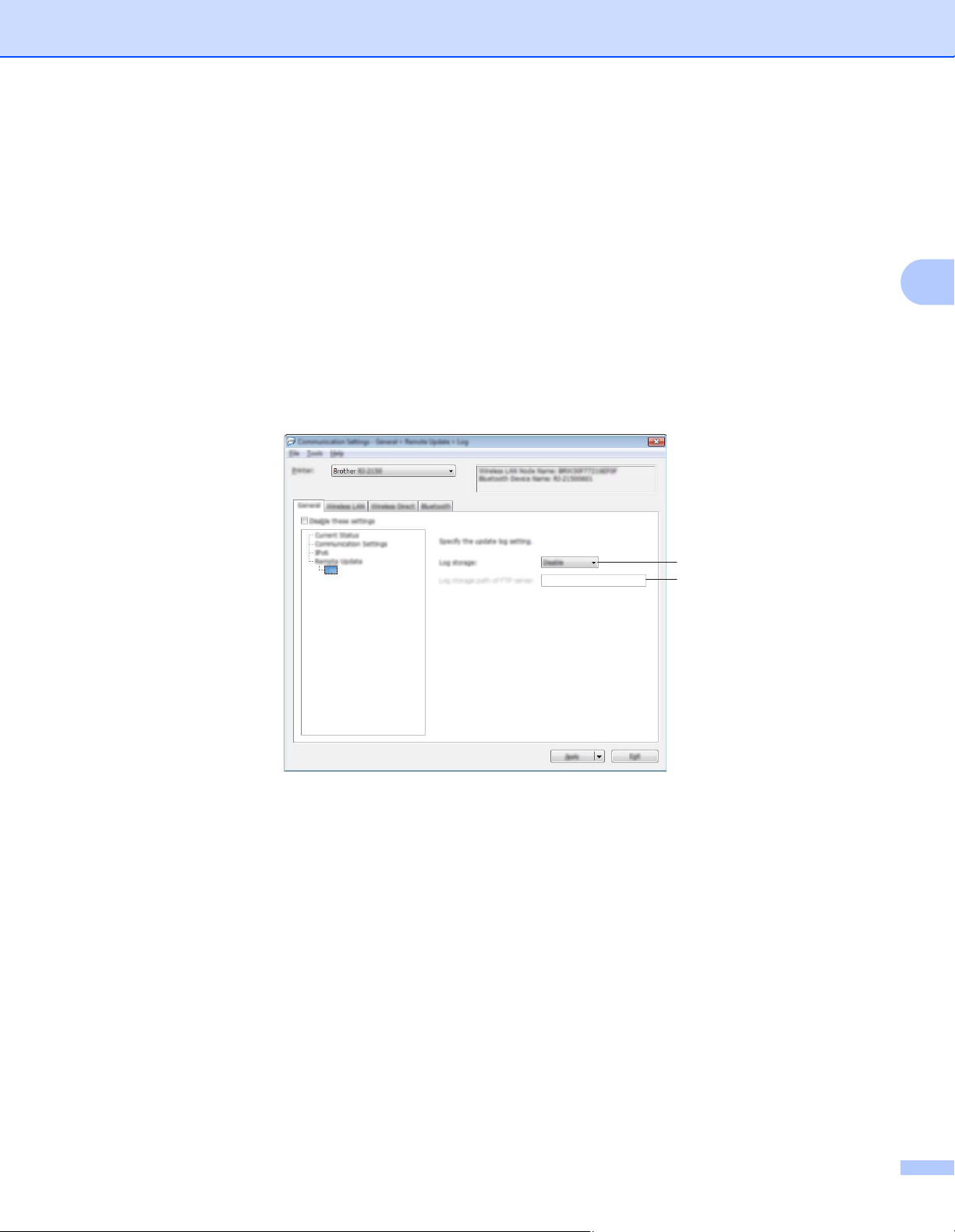
Ändra skrivarinställningarna
1
2
2Port
Specificerar det portnummer som används för att komma åt FTP-servern.
3 Användarnamn
Ange ett användarnamn som har behörighet att logga in på FTP-servern.
4 Lösenord
Ange lösenordet som är associerat med användarnamnet som du angav i fältet Användarnamn.
5 Sökväg
Ange sökvägen till mappen på FTP-servern varifrån du vill hämta uppdateringsfilen.
6 Ange filnamn
Specificerar namnet på uppdateringsfilen på FTP-servern.
Loggfil
3
1 Spara loggfilen
Välj om du vill exportera uppdateringsloggfilen till FTP-servern.
2 Sökväg för loggfilen på FTP-servern
Ange sökvägen till mappen på FTP-servern dit du vill exportera logginformationen.
44
Page 54

Ändra skrivarinställningarna
Fliken Trådlöst LAN (endast RJ-2050/2140/2150) 3
TCP/IP (trådlöst) 3
1
2
3
4
3
1BOOT-metod
Välj [AUTO], [BOOTP], [DHCP], [RARP] eller [STATIC].
2 IP-adress/Nätmask/Gateway
Ställ in de olika värdena.
Du kan bara skriva dessa inställningar när IP-adressen är inställd på [STATIC].
3 DNS-servermetod
Välj [AUTO] eller [STATIC].
4 IP-adress för primär DNS-server/IP-adress för sekundär DNS-server
Du kan bara skriva dessa inställningar när DNS-servern är inställd på [STATIC].
45
Page 55

Ändra skrivarinställningarna
IPv6 3
1
2
3
4
3
1 Statisk IPv6-adress
Anger en permanent IPv6-adress.
2 Aktivera den här adressen
Aktiverar den angivna statiska IPv6-adressen.
3 PRIMÄR DNS Server IPv6 Adress/SEKUNDÄR DNS Server IPv6 Adress
Anger IPv6-adresserna för DNS-servern.
4 IPv6-adresslista
Visar en lista med alla IPv6-adresser.
46
Page 56

Ändra skrivarinställningarna
Obs
Trådlösa inställningar 3
1
2
3
4
5
6
7
8
1 Kommunikationsläge
Välj [Infrastruktur] eller [Ad hoc].
2 SSID (nätverksnamn)
Om du klickar på knappen [Sök] visas de tillgängliga SSID-alternativen i en separat dialogruta.
3 Kanal
Anger tillgängliga kanaler.
Den här inställningen är endast giltig i Ad hoc-läge.
4 Autentiseringsmetod/Krypteringsläge
Vilka krypteringslägen som stöds för autentiseringsmetoderna visas i Kommunikationslägen och
autentiseringsmetoder/krypteringslägen på sidan 48.
5 WEP-nyckel
Du kan enbart ange en inställning när WEP har valts som krypteringsläge.
3
6 Lösenordsfras
Du kan endast ange en inställning om WPA/WPA2-PSK är valt som autentiseringsmetod.
7 Användar-ID/Lösenord
Du kan endast ange inställningar om LEAP, EAP-FAST, PEAP, EAP-TTLS eller EAP-TLS är valt som
autentiseringsmetod. Med EAP-TLS behöver du inte registrera ett lösenord, men däremot ett
klientcertifikat. Registrera ett certifikat genom att ansluta till skrivaren från en webbläsare och sedan
specificera certifikatet. Se Webbaserad hantering på sidan 120 om du vill ha mer information om att
använda en webbläsare.
8 Visa nyckel och lösenord på skärmen
Om den här kryssrutan är markerad visas nycklar och lösenord med vanlig (ej krypterad) text.
47
Page 57

Ändra skrivarinställningarna
Viktigt
Kommunikationslägen och autentiseringsmetoder/krypteringslägen 3
Om [Kommunikationsläge] är inställt på [Ad hoc]
Autentiseringsmetod Krypteringsläge
Öppet system Ingen/WEP
Om [Kommunikationsläge] är inställt på [Infrastruktur]
Autentiseringsmetod Krypteringsläge
Öppet system Ingen/WEP
Delad nyckel WEP
WPA/WPA2-PSK TKIP+AES/AES
LEAP CKIP
EAP-FAST/NONE TKIP+AES/AES
EAP-FAST/MS-CHAPv2 TKIP+AES/AES
EAP-FAST/GTC TKIP+AES/AES
PEAP/MS-CHAPv2 TKIP+AES/AES
PEAP/GTC TKIP+AES/AES
EAP-TTLS/CHAP TKIP+AES/AES
EAP-TTLS/MS-CHAP TKIP+AES/AES
EAP-TTLS/MS-CHAPv2 TKIP+AES/AES
EAP-TTLS/PAP TKIP+AES/AES
EAP-TLS TKIP+AES/AES
3
Så här anger du säkerhetsinställningar med högre nivå:
Vid certifikatverifiering med autentiseringsmetoderna EAP-FAST, PEAP, EAP-TTLS eller EAP-TLS går
det inte att ange certifikatet i Verktyg för skrivarinställning. När skrivaren har konfigurerats för att ansluta
till nätverket, anger du certifikatet genom att komma åt skrivaren från en webbläsare.
Se Webbaserad hantering på sidan 120 om du vill ha mer information om att använda en webbläsare.
48
Page 58

Ändra skrivarinställningarna
Obs
1
3
2
Fliken Wireless Direct (endast RJ-2050/2140/2150) 3
Wireless Direct-inställningar 3
3
1 SSID/generering av nätverksnyckel
Välj [AUTO] eller [STATIC].
2 SSID (nätverksnamn)/nätverksnyckel
Anger SSID (25 ASCII-tecken eller färre) och nätverksnyckeln (63 tecken eller färre) som du vill använda
i Wireless Direct-läge.
Du kan endast ange en inställning om du har valt [STATIC] som [SSID/generering av nätverksnyckel].
Fabriksinställningen för SSID är ”DIRECT-*****_RJ-XXXX” och lösenordet är ”205*****” för RJ-2050,
”214*****” för RJ-2140 eller ”215*****” för RJ-2150.
***** är de sista fem siffrorna i serienumret.
(Du hittar serienummeretiketten på skrivarens baksida.)
3 Kanal
Specificerar kanalen som ska användas i Wireless Direct-läge.
49
Page 59

Ändra skrivarinställningarna
Fliken Bluetooth (endast RJ-2030/2050/2150) 3
Bluetooth-inställningar 3
1
2
3
4
3
1 Synlig för andra enheter
Låter skrivaren ”upptäckas” av andra Bluetooth-enheter.
Tillgängliga inställningar: [Synlig], [Inte synlig]
2Ändra PIN-kod
Om den här kryssrutan är markerad kan du ändra PIN-koden.
3 Visa PIN-koden på skärmen
Om den här kryssrutan är markerad visar datorn PIN-koden som standard.
4 Begär inställningar för SSP (Secure Simple Pairing) under sammankopplingen
Om denna kryssruta väljs, kan parkoppling utföras med hjälp av skrivarknapparna för enheter som är
kompatibla med Bluetooth 2.1 eller senare.
50
Page 60

Ändra skrivarinställningarna
Obs
Obs
Viktigt
Obs
Tillämpa inställningsändringar på flera skrivare 3
1 När du har tillämpat inställningarna på den första skrivaren kopplar du bort den från datorn och ansluter
den andra skrivaren till datorn.
2 Välj den nyligen anslutna skrivaren i listrutan [Skrivare].
Om kryssrutan [Identifierar automatiskt den anslutna skrivaren och hämtar de aktuella
inställningarna] i dialogrutan [Inställningar för alternativ] är markerad, väljs en skrivare som anslutits
med USB-kabeln automatiskt.
Mer information finns i Kommunikationsinställningar på sidan 37.
3 Klicka på [Verkställ].
Samma inställningar som användes på den första skrivaren tillämpas nu på den andra skrivaren.
Vi rekommenderar att du markerar kryssrutan [Starta om skrivaren automatiskt efter att de nya
inställningarna har tillämpats] när du konfigurerar den första skrivaren så att du kan bekräfta att
anslutningen till den trådlösa åtkomstpunkten/routern går att upprätta korrekt med inställningarna.
Mer information finns i Kommunikationsinställningar på sidan 37.
3
4 Upprepa steg 1–3 för alla skrivare vars inställningar du vill ändra.
Om IP-adressen är inställd på [STATIC] kommer skrivarens IP-adress också att ändras till samma adress
som den första skrivaren.
Ändra IP-adressen om det behövs.
Om du vill spara de aktuella inställningarna i en fil klickar du på [Arkiv] - [Exportera].
Samma inställningar kan tillämpas på en annan skrivare genom att du klickar på [Arkiv] - [Importera] och
sedan väljer filen med de exporterade inställningarna. (Se Kommunikationsinställningar på sidan 37.)
51
Page 61

Ändra skrivarinställningarna
Enhetsinställningar 3
Med [Enhetsinställningar] i Verktyg för skrivarinställning kan skrivarinställningarna specificeras eller ändras
när du ansluter skrivaren och datorn med en USB-kabel eller via en Bluetooth-anslutning (endast
RJ-2030/2050/2150). Du kan ändra enhetsinställningar på inte bara en skrivare, utan tillämpa samma
inställningar på flera skrivare.
När du skriver ut från ett datorprogram kan olika skrivarinställningar specificeras från skrivardrivrutinen.
Genom att använda [Enhetsinställningar] i Verktyg för skrivarinställning kan dock mer avancerade
inställningar specificeras.
När du öppnar [Enhetsinställningar] visas de nuvarande inställningarna för skrivaren. Om det inte gick att
hämta de aktuella inställningarna visas de tidigare inställningarna. Om det inte gick att hämta de aktuella
inställningarna och inga tidigare inställningar har angetts visas verktygets fabriksinställningar.
Dialogrutan Inställningar 3
1
2
3
4
5
6
3
7
8
1 Menyrad
Här väljer du kommandon från listor på de olika menyerna.
2 Skrivare
Här specificerar du skrivaren vars enhetsinställningar ska konfigureras.
Om endast en skrivare är ansluten behöver du inte välja någon modell, eftersom enbart den skrivaren
visas.
3 Inställningsflikar
Innehåller inställningar som kan specificeras eller ändras.
52
Page 62

Ändra skrivarinställningarna
Obs
Om visas på fliken kan inställningarna på den fliken inte anges eller ändras. Inställningarna på fliken
tillämpas inte på skrivaren ens om du klickar på [Verkställ]. Inställningarna på fliken sparas eller
exporteras inte heller när du utför kommandona [Spara i kommandofil] eller [Exportera].
4 Inaktivera de här inställningarna
När du markerar den här kryssrutan visas på fliken och det går inte längre att ange eller ändra
inställningarna.
Inställningar på en flik där visas tillämpas inte på skrivaren ens om du klickar på [Verkställ].
Inställningarna på fliken sparas och exporteras inte när du utför kommandona [Spara i kommandofil] eller
[Exportera].
5 Aktuella inställningar
Hämtar inställningarna från den anslutna skrivaren och visar dem i dialogrutan. Inställningar hämtas också
för parametrar på flikar med .
6 Parametrar
De nuvarande inställningarna visas.
7Stäng
Här avslutar du [Enhetsinställningar] och återgår till huvudfönstret i Verktyg för skrivarinställning.
8 Verkställ
Använder inställningarna på skrivaren.
Spara de specificerade inställningarna i en kommandofil genom att välja [Spara i kommandofil] i listrutan.
Den sparade kommandofilen kan användas med masslagringsläget för att tillämpa inställningarna på en
skrivare. (Se Masslagringsläge på sidan 72.)
3
53
Page 63

Ändra skrivarinställningarna
Menyrad 3
1
2
3
4
5
6
7
8
9
10
11
12
13
3
14
1 Tillämpa inställningar på skrivaren
Använder inställningarna på skrivaren.
Genomför samma åtgärd som när du klickar på [Verkställ].
2 Kontrollera inst
De nuvarande inställningarna visas.
3 Spara inställningar i kommandofil
Sparar de angivna inställningarna i en kommandofil.
Samma åtgärd utförs som när du väljer [Spara i kommandofil] i listrutan [Verkställ].
4 Importera
Importerar den exporterade filen.
5 Exportera
De nuvarande inställningarna sparas i en fil.
6 Spara utskriftslogg i fil
Utskriftsloggen sparas i en fil i CSV-format.
54
Page 64

Ändra skrivarinställningarna
7 Skriv ut enhetens inställningar
Skriver ut en rapport med uppgifter om firmware-version och enhetsinställning.
Du kan även skriva ut den här rapporten med matarknappen (se Skriva ut skrivarinformationen
på sidan 71).
8 Kontrollera skrivhuvudets status
Kontrollerar om skrivhuvudet har brutna linjer.
9 Fabriksåterställning
Återställer alla skrivarinställningar till fabriksinställningarna.
10 Återställ endast enhetsinställningar
Återställer inställningarna som kan ändras med Enhetsinställningar till fabriksinställningarna.
11 Ta bort mall och databas
Mallar och databaser som lagras i skrivaren tas bort.
12 Ta bort utskriftslogg
Utskriftsloggen som lagras i skrivaren tas bort.
13 Inställningar för alternativ
Om kryssrutan [Visa inte felmeddelanden om aktuella inställningar inte kan hämtas vid start] är
markerad kommer inget felmeddelande att visas nästa gång.
14 Om
Versionsinformationen visas.
3
55
Page 65

Ändra skrivarinställningarna
Obs
Fliken Grundinställning 3
1
2
3
4
5
6
7
8
9
1 Automatisk avstängning
Anger hur lång tid som går innan skrivaren stängs av automatiskt.
Tillgängliga inställningar: [Ingen], 1/2/3/4/5/6/7/8/9/10/20/30/40/50/60 minuter
2 Batterinivå
Specificera laddningsnivån.
Tillgängliga inställningar: [80 %], [100 %]
Om du vill ha längsta möjliga batteritid väljer du [80 %]. Visserligen blir antalet sidor som kan skrivas ut på
en enda laddning mindre när du väljer [80 %], men du får en längre batteritid.
3
3Protokoll
Välj kommandoformat för skrivaren.
Tillgängliga inställningar: [Raster], [ESC/P], [P-touch Template], [CPCL emulation], [CPCL Line Print
emulation]
4 Textriktning
Välj utskriftsorientering.
Tillgängliga inställningar: [Normal], [Inverterad 180 grader]
Den här inställningen tillämpas bara om skrivardrivrutinen inte används. Om skrivardrivrutinen används
tillämpas den inställning som har angetts i drivrutinen.
5 Utskriftshastighet
Välj skrivarens utskriftshastighet.
Tillgängliga inställningar: [3 ips / 76,2 mm/s], [4 ips / 101,6 mm/s], [5 ips / 127 mm/s],
[6 ips / 152,4 mm/s]
6 Utskriftsdensitet
Justera skrivarens utskriftsdensitet.
Tillgängliga inställningar: -5–+5
56
Page 66

Ändra skrivarinställningarna
7 Justera papperets främre kant när luckan stängs
Välj om papper ska matas automatiskt när luckan är stängd.
Tillgängliga inställningar: [Mata], [Mata inte]
8 Punktjustering av utskriftsreferens/Längs etikettbredden / Punktjustering av
utskriftsreferens/Längs etikettlängden
Justera positionen för referenspunkten (utskriftens startpunkt). Detta korrigerar utskriftsfel som orsakas av
skillnader i skrivarmodeller eller de fasta marginalerna i vissa program.
Referenspunkten kan inte justeras för rasterutskrift.
9 Avrivningsjustering
Justera avrivarens avrivarposition för pappersmedia.
Tillgängliga inställningar: -10,0 mm till 10,0 mm
3
57
Page 67

Ändra skrivarinställningarna
Fliken Avancerat 3
1
2
3
4
5
6
7
1 Funktion för matningsknapp
Välj den åtgärd som ska utföras när matarknappen trycks in.
Om [Programinställningar] är valt klickar du på knappen [Arkiv] och väljer kommandofilen.
Tillgängliga inställningar: [Mata], [Programinställningar]
2 Information om skrivaren
Välj vilka avsnitt som ska skrivas ut när informationen om skrivarinställningarna skrivs ut.
Tillgängliga inställningar: [Alla], [Användningslogg], [Skrivarinställningar], [Överför data till skrivare].
(Se Skriva ut skrivarinformationen på sidan 71).
3 Ljudsignal
Välj huruvida skrivaren ska avge signal när en knapp på funktionspanelen trycks in.
Tillgängliga inställningar: [På], [Av]
4 Serieläge
Välj om du ska serialisera från senaste utskrivna siffra eller inte.
Tillgängliga inställningar: [Fortsätt], [Från startnr]
5 Spara skrivarens utskriftslogg
Välj om skrivarens utskriftslogg ska sparas eller inte. Om du väljer [Ej tillgänglig] går det inte att aktivera
[Verktyg] – [Spara utskriftslogg i fil].
Tillgängliga inställningar: [Aktivera], [Inaktivera]
6 Utskriftsdata efter utskrift
Välj om utskriftsdata ska raderas automatiskt efter att de skrivs ut.
Tillgängliga inställningar: [Radera alla utskriftsdata], [Behåll utskriftsdata]
3
7 Flygplansläge
Låter dig inaktivera Bluetooth- eller Wi-Fi-anslutningen. Den här funktionen är användbar om du använder
skrivaren på en plats där signalöverföring inte är tillåten.
Tillgängliga inställningar: [På], [Av]
58
Page 68

Ändra skrivarinställningarna
Fliken Sensorjustering 3
Om RD-rullar används behöver sensorerna inte justeras.
1
2
1 Mediasensor (transmissiv/mellanrum) (endast RJ-2140/2150)
Om RJ-2030/2050 valdes för [Skrivare], är denna post inte tillgänglig. Du kan justera följande parametrar
för transmissiv/mellanrum.
[Avkänningskänslighet]
Justerar precisionen för den sensor som identifierar mellanrummen på stansade etiketter.
Tillgängliga inställningar: -2–+2
[Justering av luminiscens]
Justerar mängden ljus som transmissiv-/mellanrumssensorn avger.
Tillgängliga inställningar: -2–+2
2 Mediasensor (reflekterande/streck)
Du kan justera följande parametrar för reflekterande/streck.
[Känslighet för märkesavkänning]
Justerar precisionen för den sensor som identifierar svarta märken.
Tillgängliga inställningar: -2–+2
[Justering av luminiscens]
Justera mängden ljus som reflekterande-/strecksensorn avger.
Tillgängliga inställningar: -2–+2
3
59
Page 69

Ändra skrivarinställningarna
Obs
Fliken Visa inställningar 3
1
2
3
1Språk
Välj LCD-skärmens språk.
Tillgängliga inställningar: [English], [Español], [Français], [Português], [Deutsch], [Nederlands],
[Italiano], [Dansk], [Svenska], [Norsk], [Suomi], [ ], [ ]
Vilka visningspråk som kan väljas varierar beroende på vilken skrivarmodell som används. Om det valda
språket inte kan användas för LCD-skärmen, kommer visningsspråket inte att ändras.
Kontrollera att LCD-skärmen kan visa det valda språket.
3
2 LCD-kontrast
Välj LCD-skärmens ljusstyrka.
Tillgängliga inställningar: -2–+2
3 Bakgrundsbelysning
Ange den tidsperiod för inaktivitet som ska passera innan LCD-skärmens bakgrundsbelysning slås av
automatiskt.
Tillgängliga inställningar: [Av], [5 sek], [10 sek], [20 sek], [30 sek], [60 sek]
60
Page 70

Ändra skrivarinställningarna
Obs
Tillämpa inställningsändringar på flera skrivare 3
1 När du har tillämpat inställningarna på den första skrivaren kopplar du bort den från datorn och ansluter
den andra skrivaren till datorn.
2 Välj den nyligen anslutna skrivaren i listrutan [Skrivare].
3 Klicka på [Verkställ].
Samma inställningar som användes på den första skrivaren tillämpas nu på den andra skrivaren.
4 Upprepa steg 1–3 för alla skrivare vars inställningar du vill ändra.
Om du vill spara de aktuella inställningarna i en fil klickar du på [Arkiv] - [Exportera].
Samma inställningar kan tillämpas på en annan skrivare genom att du klickar på [Arkiv] - [Importera] och
sedan väljer filen med de exporterade inställningarna. (Se Enhetsinställningar på sidan 52.)
3
61
Page 71

Ändra skrivarinställningarna
Obs
Inställningar för P-touch Template 3
Med P-touch Template-läget infogar du data från en enhet (som en streckkodsläsare ansluten till skrivaren)
i text och streckkodsobjekt i layouter som sparats på skrivaren. Det är praktiskt för att skriva ut mallar och
streckkoder.
Med [Inställningar för P-touch Template] i Verktyg för skrivarinställningar går det att ange eller ändra
inställningar för P-touch Template-funktionerna.
När du vill använda funktionerna i P-touch Template måste du skicka mallen till skrivaren med hjälp av
överföringsfunktionen. Se Så här använder du P-touch Transfer Manager och P-touch Library på sidan 87
om du vill ha mer information om överföringsfunktionen.
P-touch Template 3
Följande är P-touch Template-funktioner:
3
Grundläggande funktioner
Förinställ mallutskrift
Om du sparar mallar som du använder ofta på skrivaren kan du skriva ut dem igen genom att helt enkelt
skanna streckkoden för varje mall.
Streckkodsutskrift
En streckkod som skannas med en streckkodläsare kan skrivas ut med samma protokoll och format som
en tidigare skapad mall.
Skriva ut mallar med hjälp av databaser
Genom att länka objekt i en mall till en databas och sedan skanna de viktiga streckkoderna för databasen
går det att skriva ut mallen med mallobjekt som har ersatts med databasdata.
Avancerade funktioner
Utskrift med numreringsfunktion (serialiserat nummer)
Det går att skriva ut mallar och samtidigt automatiskt stegvis öka ett nummer eller en streckkod i mallarna.
Läs ”P-touch Template Manual” (Manual för P-touch Template)/”Raster Command Reference” (Referens
för rasterkommandon) om en kommandoreferens används. Du kan hämta de senaste versionerna från
webbplatsen Brother Solutions Center.
3
3
support.brother.com
Välj först produkt och sedan [Manualer].
62
Page 72

Ändra skrivarinställningarna
3
2
4
5
6
7
8
9
10
11
12
13
16
14 15
1
Dialogrutan med inställningar för P-touch Template 3
3
1 Default Command Mode (Läge för standardkommando)
Anger P-touch Template-läget som standardläge.
Använd Enhetsinställningar om du vill ändra läget.
2 Default Template Number (Nummer för standardmall)
Anger ett mallnummer som ska väljas som standard när skrivaren slås på.
Om en mall inte ska överföras till skrivaren ska du dock inte ange ett mallnummer.
3 Data Delimiter for P-touch Template (Dataavgränsare för P-touch Template)
En symbol som används för att indikera avgränsningar mellan grupper med data i en fil. Mellan 1 och
20 tecken kan specificeras.
4 Trigger for P-touch Template Printing (Utlösare för P-touch Template-utskrift)
Du kan välja en utlösare för att börja skriva ut bland flera alternativ.
[Command Character] (Kommandotecken): Utskriften påbörjas när det kommandotecken som anges här
tas emot.
[Data Insertion into All the Objects] (Infoga data i alla objekt): Utskriften påbörjas när avgränsaren för
det senaste objektet tas emot.
[Received Data Size] (Mottagen datastorlek): Utskriften påbörjas när det antal tecken som anges här har
tagits emot. Avgränsare räknas dock inte in i antalet tecken.
5 Character Code Table (Teckenkodtabell)
Välj en av följande teckenuppsättningar:
Tillgängliga inställningar: [
Windows 1252
], [
Windows 1250 Eastern Europe
] (Windows 1250 Östeuropa),
[Brother standard] (Brother-standard)
63
Page 73

Ändra skrivarinställningarna
6 International Character Set (Internationell teckenuppsättning)
Lista över teckenuppsättningar för specifika länder.
Tillgängliga inställningar: [United States] (USA), [France] (Frankrike), [Germany] (Tyskland), [Britain]
(Storbritannien), [Denmark] (Danmark), [Sweden] (Sverige), [Italy] (Italien), [Spain] (Spanien), [Japan],
[Norway] (Norge), [Denmark II] (Danmark II), [Spain II] (Spanien II), [Latin America] (Latinamerika),
[Korea], [Legal]
Följande 12 koder växlas beroende på landet som väljs i listan ovan:
23h 24h 40h 5Bh 5Ch 5Dh 5Eh 60h 7Bh 7Ch 7Dh 7Eh
Information om växlade tecken finns i ”P-touch Template Manual” (Manual för P-touch Template)/”Raster
Command Reference” (Referens för rasterkommandon) (som går att hämta från webbplatsen Brother
Solutions Center).
7 Command Prefix Character (Kommandoprefixtecken)
Anger teckenkoden för prefixet, som identifierar kommandon som används i P-touch Template-läge.
8 Non-Printed Character (Ej utskrivna tecken)
Tecken som anges här skrivs inte ut när data tas emot. Specificera 1 till 20 tecken.
9 Available Return Code (Tillgänglig returkod)
Den här radmatningskoden används vid matning av data för att visa att efterföljande data ska flyttas till
nästa rad i ett textobjekt. En av följande fyra radmatningskoderna kan väljas, eller 1 till 20 tecken kan
specificeras som linjematningskoden.
Tillgängliga inställningar: [^CR], [\0D\0A], [\0A], [\0D]
10 Replace FNC1 (Ersätt FNC1)
3
11 Number of Copies (Antal kopior)
Ange antalet kopior. Ett tal mellan 1 och 99 kan väljas.
12 Give priority to print quality (Prioritera utskriftskvalitet)
Välj inställning för utskriftskvalitet. Om kryssrutan är markerad prioriteras utskriftskvaliteten.
Om kryssrutan är avmarkerad prioriteras utskriftshastigheten.
13 Inverted 180 Degrees (Inverterad 180 grader)
Om kryssrutan är markerad roteras data 180 grader innan de skrivs ut.
14 Set (Ställ in)
När du klickat på knappen [Set] (Ställ in) sparas inställningarna som en .ini-fil när dialogrutan stängs.
Spara de specificerade inställningarna i en kommandofil genom att välja [Save in Command File] (Spara
i kommandofil) i listrutan. Den sparade kommandofilen kan användas med masslagringsfunktionen för att
tillämpa inställningarna på en skrivare. (Se Masslagringsläge på sidan 72.)
15 Cancel (Avbryt)
Inställningarna avbryts och dialogrutan stängs. Inställningarna ändras inte.
16 Default (Standard)
Klicka på denna knapp för att återställa inställningarna till deras fabriksinställningar.
64
Page 74

Ändra skrivarinställningarna
Viktigt
3
2
4
5
6
78
1
Inställning av pappersformat 3
Med [Inställning av pappersformat] i Verktyg för skrivarinställning kan pappersstorlekar som inte är
tillgängliga i skrivardrivrutinens lista [Pappersstorlek] läggas till.
Pappersformatet måste skickas till skrivaren för att läggas till i skrivaren, till skillnad från när
pappersinställningar anges för en normal skrivare.
Om du skriver ut på ett pappersformat som inte har registrerats i skrivaren kan du få felaktiga utskriftsresultat.
Dialogrutan Inställning av pappersformat 3
3
1 Aktuella inställningar
De aktuella inställningarna för det valda pappersformatet visas.
2Ny
Om du klickar på den här knappen visas dialogrutan [Ny] där du kan registrera ett nytt pappersformat.
Mer information finns i Dialogrutan Ny på sidan 67.
Registrera inte ett pappersformat som redan registrerats. Det kan leda till felaktiga utskriftsresultat.
Om du vill använda papper med samma format som ett redan registrerat format väljer du storleken i listan
[Nuvarande registrerade pappersformat] i dialogrutan [Inställning av pappersformat] och ändrar
inställningarna i dialogrutan [Redigera].
3 Redigera
Ändrar inställningarna för det valda pappersformatet.
Spara de nya inställningarna till det valda pappersformatet genom att klicka på [Skriv över]. Lägg till ett
pappersformat med de nya inställningarna genom att ändra namnet i rutan [Pappersformatnamn] och
klicka sedan på [Lägg till].
4 Ta bort
Raderar det valda pappersformatet. Ett raderat pappersformat kan inte återställas.
65
Page 75

Ändra skrivarinställningarna
Viktigt
Obs
Viktigt
5 Importera
Textfilen med inställningarna för pappersformat läses in och innehållet i listan [Nuvarande registrerade
pappersformat] byts ut.
När listan importeras kommer hela innehållet i listan [Nuvarande registrerade pappersformat] att bytas
ut mot de importerade pappersformaten.
6 Exportera
Exporterar pappersformaten i listan [Nuvarande registrerade pappersformat] till en fil. De exporterade
formaten kan sedan distribueras till andra datorer. Mer information finns i Distribuera pappersformat
på sidan 70.
7Avbryt
Avslutar [Inställning av pappersformat], och återgår till huvudfönstret för Verktyg för skrivarinställning.
8Alternativ
Klicka på b-knappen och välj sedan en åtgärd.
Klicka på [Registrera pappersstorleken i skrivaren] om du vill registrera inställningarna för det valda
pappersformatet i din skrivare.
Klicka på [Spara i kommandofil] om du vill exportera pappersinställningarna som en kommandofil.
(Filnamnstillägget är ”.bin”.)
3
• När pappersformatet är registrerat i skrivaren och du klickar på [Avbryt] visas dialogrutan [Inställning av
pappersformat], och pappersstorleken har nu lagts till i listan [Nuvarande registrerade pappersformat].
Om applikationen körs avslutar du den, och startar sedan om den för att det nya pappersformatet ska visas
i listan.
• Om följande funktioner används kan du snabbt tillämpa deras inställningar på skrivaren.
• Masslagringsfunktionen (sida 72)
• Bluetooth (Pushprofil för objekt (OPP))
•Wi-Fi
®
(File Transfer Profile (FTP) (filöverföringsprotokoll))
Dessa inställningskommandon är enbart avsedda för tillämpning av inställningar på en skrivare.
Kommandona kan inte importeras till [Inställning av pappersformat].
66
Page 76

Ändra skrivarinställningarna
Dialogrutan Ny 3
1
2
3
4
56
3
1 Pappersformatnamn
Ange namnet på det pappersformat som ska läggas till.
2 Papperstyper
Välj papperstyp.
Tillgängliga inställningar: [Kontinuerlig tapelängd], [Etikett] (endast RJ-2140/2150), [Media med
märken]
3 Detaljerade inställningar
Ange detaljer för det pappersformat som ska läggas till.
4 Avancerade utskriftsjusteringar
Om du klickar på den här knappen visas dialogrutan [Avancerade utskriftsjusteringar] där du kan göra
avancerade utskriftsjusteringar för alla pappersformat. Mer information finns i Dialogrutan Avancerade
utskriftsjusteringar på sidan 68.
5Avbryt
Inställningarna avbryts och dialogrutan stängs. Inställningarna ändras inte.
6 Lägg till
Lägg till pappersformatet genom att klicka på den här knappen.
67
Page 77

Ändra skrivarinställningarna
Obs
3
4
76
1
2
5
Dialogrutan Avancerade utskriftsjusteringar 3
3
1 Punktjustering av utskriftsreferens
Justera positionen för referenspunkten (utskriftens startpunkt). Detta korrigerar utskriftsfel som orsakas av
skillnader i skrivarmodeller eller de fasta marginalerna i vissa program.
2 Avrivningsjustering
Justera skärpositionen när pappret skärs med hjälp av avrivaren.
Tillgängliga inställningar: -10,0 mm till 10,0 mm
3 Energinivå
Välj en inställning när det behövs för att justera värmemängden (energi) från skrivhuvudet, till exempel
med specialpapper.
Kontrastvariationer kan uppstå på utskrifterna på grund av driftmiljön och utskriftsmediet.
Ändra inställningen vid behov.
68
Page 78

Ändra skrivarinställningarna
Obs
Obs
4 Mediasensor (transmissiv/mellanrum) (endast RJ-2140/2150)
Justera precisionen för transmissiv-/mellanrumsensorn när den identifierar mellanrum för stansade
etiketter och mängden ljus som avges av sensorn.
Inställningarna kan anges om [Papperstyper] är inställt på [Etikett].
Eftersom inställningarna för [Mediasensor (transmissiv/mellanrum)] i dialogrutan
[Enhetsinställningar] (se Fliken Sensorjustering på sidan 59) får effekt, ska du specificera lämpliga
värden.
Exempel på inställningar:
Inställningsexempel 1 Inställningsexempel 2
Enhetsinställningar +2 -2
Inställning av
+2 +2
pappersformat
Faktisk effekt 40
5 Mediasensor (reflekterande/streck)
Justera precisionen för reflekterande-/strecksensorn när den identifierar svarta märken och mängden ljus
som avges av sensorn.
Inställningarna kan anges om [Papperstyper] är inställt till [Media med märken].
Eftersom inställningarna för [Mediasensor (reflekterande/streck)] i dialogrutan [Enhetsinställningar]
(se Fliken Sensorjustering på sidan 59) får effekt, ska du specificera lämpliga värden.
Exempel på inställningar:
3
Inställningsexempel 1 Inställningsexempel 2
Enhetsinställningar +2 -2
Inställning av
+2 +2
pappersformat
Faktisk effekt 40
6OK
Sparar inställningarna och återgår till föregående dialogruta.
7Avbryt
Inställningarna avbryts och dialogrutan stängs. Inställningarna ändras inte.
69
Page 79

Ändra skrivarinställningarna
Obs
Distribuera pappersformat 3
Pappersformaten som exporteras från listan [Nuvarande registrerade pappersformat] kan distribueras till
andra datorer.
Distribuera endast pappersformat 3
Om skrivardrivrutinen har installerats på mottagarens dator behöver endast pappersformaten distribueras.
1 Ange inställningarna för pappersformaten på avsändarens dator och klicka sedan på [Exportera].
(Mer information finns i Inställning av pappersformat på sidan 65.)
Följande filer skapas.
RJ-2030:
bsr203ed.txt, bsr203ed.ptd, pdt3637.bin
RJ-2050:
bsr205ed.txt, bsr205ed.ptd, pdt3737.bin
RJ-2140:
bsr214ed.txt, bsr214ed.ptd, pdt3837.bin
RJ-2150:
bsr215ed.txt, bsr215ed.ptd, pdt3937.bin
2 Spara bsr203ed.txt, bsr205ed.txt, bsr214ed.txt eller bsr215ed.txt på valfri plats i mottagarens dator.
3 Klicka på [Importera] på mottagarens dator.
Pappersformaten byts ut till de importerade.
Ändra inställningar när du skriver ut från en mobil enhet 3
Om du använder en mobil enhet kan du ändra inställningarna efter behov med programmet innan du skriver
ut. Vilka inställningar som kan ändras varierar beroende på programmet.
3
Innan du ansluter en mobil enhet kan du ange detaljerade inställningar genom att ansluta skrivaren till en
dator och använda Verktyg för skrivarinställning (se Ändra skrivarinställningarna på sidan 34).
70
Page 80

4
Obs
Övriga funktioner 4
Skriva ut skrivarinformationen 4
Du kan använda matarknappen för att skriva ut en rapport med en lista över följande skrivarinformation:
Programversion
Skrivarens användningshistorik
Testmönster med saknade punkter
Information om skrivarinställningar
Lista över överförda data
Nätverksinställning
• Du kan använda Enhetsinställningar för att ställa in i förväg vilka poster som ska skrivas ut
(se Enhetsinställningar på sidan 52).
• Nodnamnet finns i Skrivarinställningar. Standardnamnet för noden är ”BRWxxxxxxxxxxxx”.
(”xxxxxxxxxxxx” baseras på din skrivares MAC-adress/Ethernet-adress.)
• Den här åtgärden kan också utföras med Verktyg för skrivarinställning.
1 Kontrollera att en rulle kvittopapper har laddats och att luckan till utrymmet för medierullen är stängd.
2 Slå på skrivaren.
3 Håll in matarknappen tills [Skriver] visas på LCD-skärmen. Skrivarinformationen kommer att
skrivas ut.
4
71
Page 81

Övriga funktioner
Obs
Viktigt
Masslagringsläge 4
Beskrivning 4
Med funktionen för masslagringsläge kan du skicka en fil via USB-gränssnittet utan att ladda en
skrivardrivrutin.
Den här funktionen är praktisk om du ska:
Tillämpa skrivarinställningar som sparats i en kommandofil (filformatet BIN) eller lägga till mallar
(filformatet BLF) som distribuerats av administratören i skrivaren.
Utföra kommandon utan att installera skrivardrivrutinen.
Använda en enhet med ett operativsystem (inklusive icke-Windows
USB-värdfunktion för att skriva ut och överföra data.
Använda masslagringsläget 4
1 Kontrollera att skrivaren är avstängd.
2 Tryck på knappen [Menu] (Meny) och tryck samtidigt på strömbrytaren och håll ner den.
Skrivaren startar i masslagringsläge. Meddelandet [Masslagring] visas på LCD-skärmen.
®
-operativsystem) som har en
4
3 Anslut datorn eller enheten till skrivaren via USB.
Skrivarens masslagringsutrymme visas på datorn eller enhetens skärm.
Om masslagringsutrymmet inte visas automatiskt går du till användarinstruktionerna för datorn eller
enhetens operativsystem och tar reda på hur du visar masslagringsutrymmet.
4 Dra och släpp filen som du vill kopiera till masslagringsutrymmet.
5 Tryck på knappen [Menu] (Meny).
Kommandofilen körs. Meddelandet [Tar emot] visas på LCD-skärmen.
6 När filen har körts visas meddelandet [Masslagring] på LCD-skärmen.
7 Stäng av skrivaren när du vill stänga av masslagringsläget.
Skrivaren kommer att starta i normalt driftläge.
• När skrivaren stängs av inaktiveras masslagringsläget och alla filer i masslagringsutrymmet tas bort.
• Den här funktionen fungerar med BIN-, BLF- och JPG-filer. Använd inga andra filformat med den här
funktionen.
• Skapa inga mappar i masslagringsutrymmet. Om en mapp skapas kommer inte filerna i mappen att köras.
• Kapaciteten för masslagringsutrymmet är 2,5 MB. Det är inte säkert att det går att köra filer som är större
än 2 MB.
• Om fler filer kopieras är det inte säkert att filerna körs i den kopierade ordningsföljden.
• Wi-Fi- och Bluetooth-funktioner är inte tillgängliga när skrivaren körs i masslagringsläge.
• Försök inte använda några andra filer i masslagringsutrymmet medan en kopierad fil körs.
72
Page 82

Övriga funktioner
Obs
JPEG-utskrift 4
Bilddata (JPEG) kan skrivas ut utan användning av skrivardrivrutinen.
• JPEG-bilder kan skrivas ut med hjälp av masslagringsfunktionen.
• Object Push Profile (OPP) används för att skriva ut via en Bluetooth-anslutning.
• Denna skrivare kommer att konvertera en JPEG-bild i färg till en svartvit bild, med hjälp av en
rastreringsprocess.
• När du skickar en JPEG-bild som redan är svartvit kan denna rastreringsprocess göra att den utskrivna
bilden ser suddig ut.
• Du kan försöka förbättra bildkvaliteten genom att stänga eventuell förbearbetning av JPEG-bilden.
Det är bara JPEG-bilder som kan skrivas ut. (Begränsat till filer med filnamnstillägget JPG.)
Filstorleken kan vara högst 5 MB.
(2,38 MB när masslagringsfunktionen används.)
Den maximala upplösningen är som följer:
4
Höjd × bredd = 8000 × 432 punkter
Om dessa begränsningar överskrids kastas informationen som tagits emot av skrivaren och ingen utskrift
görs.
1 utskriven pixel = 1 punkt.
Skrivaren utför en binär bearbetning (enkel binärt) för att skriva ut bilden.
Bilden skrivs ut enligt höjd-bredd-förhållandet i den mottagna informationen.
Fjärruppdatering 4
Fjärruppdatering är en skrivarfunktion som gör det lättare att göra en halvautomatisk uppdatering av
skrivarinställningarna genom att skapa en enkel anslutning till en nätverksmapp som innehåller
uppdateringsfilerna. Mer information om Fjärruppdatering finns i Uppdatera skrivaren
(endast RJ-2050/2140/2150) på sidan 31.
73
Page 83

5
Underhåll av skrivaren kan utföras vid behov. I vissa miljöer kan dock underhållet behöva utföras oftare (t.ex.
om det är dammigt).
Underhåll av skrivaren 5
Underhåll av skrivhuvud 5
Torka av skrivhuvudet med en torr luddfri trasa fuktad med isopropylalkohol eller etanol. Utför underhåll
regelbundet.
1 Skrivhuvud
1
5
74
Page 84

Underhåll av skrivaren
2
Underhåll av rullen 5
Torka av rullen med en torr luddfri trasa fuktad med isopropylalkohol eller etanol. Kontrollera att det inte finns
ludd eller annat material kvar i rullen när du har rengjort den.
2 Rulle
5
75
Page 85

Underhåll av skrivaren
3
Underhåll av pappersutmatningsfack 5
Om självhäftande material ansamlas vid pappersutmatningsfacket och media fastnar eller om
pappersutmatningsfacket blir smutsigt, rengör du det med en trasa som är lätt fuktad med isopropylalkohol.
3 Pappersutmatningsfack
5
76
Page 86

Avsnitt II
Program II
Använda P-touch Editor 78
Så här använder du P-touch Transfer Manager och
P-touch Library
Överföra mallar med P-touch Transfer Express 103
Uppdatera P-touch-programvaran 111
87
Page 87

6
Obs
Använda P-touch Editor 6
Använda P-touch Editor 6
Du måste installera P-touch Editor och skrivardrivrutinen för att kunna använda skrivaren med datorn.
Hämta den senaste drivrutinen och programvaran från Brother Solutions Center på: install.brother
Använda P-touch Editor 6
Starta P-touch Editor 6
1 För Windows Vista
Från Start-knappen klickar du på [Alla program] - [Brother P-touch] - [P-touch Editor 5.1].
När P-touch Editor startar väljer du om du vill skapa en ny layout eller om du vill öppna en befintlig.
®
/ Windows® 7 / Windows Server® 2008 / Windows Server® 2008 R2
6
För Windows
Klicka på [P-touch Editor 5.1] i fönstret [Appar] eller dubbelklicka på [P-touch Editor 5.1] på
skrivbordet.
När P-touch Editor startar väljer du om du vill skapa en ny layout eller om du vill öppna en befintlig.
För Windows
Från Start-knappen väljer du [Alla appar] och klickar på [P-touch Editor 5.1] under [Brother P-touch].
Du kan också dubbelklicka på [P-touch Editor 5.1] på skrivbordet.
När P-touch Editor startar väljer du om du vill skapa en ny layout eller om du vill öppna en befintlig.
• Du kan även starta P-touch Editor med hjälp av genvägar om du väljer att skapa genvägar under
installationen.
• Genvägsikonen på skrivbordet: dubbelklicka för att starta P-touch Editor
• Genvägsikonen i fältet Snabbstart: klicka för att starta P-touch Editor
• Du kan ändra hur P-touch Editor startar genom att klicka på [Verktyg] - [Alternativ] i menyraden i P-touch
Editor för att visa dialogrutan [Alternativ]. Välj rubriken [Allmänt] till vänster och därefter önskad
inställning i listrutan [Åtgärder] under [Startinställningar]. Standardinställningen är [Visa ny vy].
®
8 / Windows® 8.1 / Windows Server® 2012 / Windows Server® 2012 R2
®
10
78
Page 88

Använda P-touch Editor
2 Välj ett alternativ på skärmen.
3
4
1 Om du vill skapa en ny layout dubbelklickar du på [Ny layout] eller också klickar du på [Ny layout]
och sedan på [ ].
2 Om du vill skapa en ny layout från en förinställd layout dubbelklickar du på en kategoriknapp. Du kan
också välja en kategoriknapp och sedan klicka på [ ].
1
2
6
3 Om du vill ansluta en förinställd layout till en databas markerar du kryssrutan bredvid [Anslut
databas].
4Klicka på [Öppna] om du vill öppna en befintlig layout.
79
Page 89

Använda P-touch Editor
A
Skriva ut med P-touch Editor 6
Express-läge 6
I detta läge kan du snabbt skapa layouter som innehåller text och bilder.
Skärmen [Express]-läge förklaras nedan:
6
Du kan skriva ut genom att välja [Skriv ut] från [Arkiv] i menyraden eller genom att klicka på ikonen
[Skriv ut]. (Konfigurera utskriftsinställningarna på skärmen [Skriv ut] före utskrift.)
Professional-läge
6
I det här läget kan du skapa layouter med en mängd avancerade verktyg och alternativ.
Skärmen [Professional]-läge förklaras nedan:
B
Du kan skriva ut genom att välja [Skriv ut] från [Arkiv] i menyfältet eller genom att klicka på ikonen (A)
[Skriv ut]. Konfigurera utskriftsinställningarna på skärmen [Skriv ut] före utskrift.
Du kan också klicka på ”B” för att börja skriva ut utan att välja utskriftsinställningar.
80
Page 90

Använda P-touch Editor
Snap-läge 6
I detta läge kan du fånga allt det som visas på datorskärmen (eller en del därav), skriva ut innehållet som en
bild och spara den för framtida bruk.
1 Klicka på [Snap]-knappen.
Dialogrutan [Beskrivning av Snap-läge] visas.
2 Klicka på [OK].
[Snap]-lägespaletten visas.
6
81
Page 91

Använda P-touch Editor
Tips för att skapa mallar 6
Från datorn, använd P-touch Editor 5.1, som kan laddas ner från Brother Solutions Center på install.brother,
för att skapa en etikettlayout. Mer information om användningen finns i Använda P-touch Editor på sidan 78.
Skapa en mall 6
Etikettexempel
1 Windows Vista
Från Start-menyn klickar du på [Alla program] - [Brother P-touch] - [P-touch Editor 5.1].
För Windows
Klicka på [P-touch Editor 5.1] i fönstret [Appar] eller dubbelklicka på [P-touch Editor 5.1] på
skrivbordet.
För Windows
Från Start-knappen, (välj [Alla appar], och sedan) klicka på [P-touch Editor 5.1] under [Brother
P-touch]. Du kan också dubbelklicka på [P-touch Editor 5.1] på skrivbordet.
®
/ Windows®7 / Windows Server® 2008 / Windows Server® 2008 R2:
®
8 / Windows® 8.1 / Windows Server® 2012 / Windows Server® 2012 R2:
®
10:
2 När dialogrutan [Ny/öppna] visas, välj om du vill skapa en ny layout eller öppna en befintlig layout.
3 Klicka på [Papper] (1), och specificera sedan media och längd (2). (Det här fönstret visas i [Express]-
läget.)
1
6
2
82
Page 92

Använda P-touch Editor
4 Klicka på [Text] (1), och specificera sedan teckensnitt och stil (2).
1
2
6
5 Om du klickar på visas markören så att du kan skriva in text.
6 Efter att du skrivit in text kan du klicka på textrutan för att flytta den inom mallen.
7 Upprepa steg 5 och 6 för att skriva in text och arrangera layouten.
När du har skrivit in text klickar du på [
Arkiv
] - [
Spara som
] i menyraden, anger filens namn och sparar den.
83
Page 93

Använda P-touch Editor
Viktigt
Infoga datum och tid på en etikett 6
1 Öppna etikettlayouten som du vill redigera i P-touch Editor 5.1.
2 Klicka på [Infoga] - [Datum/tid] i menyraden så öppnas dialogrutan [Egenskaper för Datum och tid].
Välj inställningar för det textformat som du vill infoga.
6
Det datum och den tid som infogats på etiketten skrivs ut med skrivarens förinställda teckenstorlek.
Eftersom teckenstorleken bestäms av storleken på datum- och tidobjektet bör du justera objektet så att
det får storleken du vill ha i P-touch Editor 5.1 innan du överför etikettlayouten till skrivaren.
84
Page 94

Använda P-touch Editor
Obs
Länka en databas till en mall 6
Etikettexempel
Du kan länka en databas till den mall som du har skapat. Eftersom texten i mallen kan bytas ut mot text från
databasen kan du enkelt skriva ut flera olika etiketter genom att skapa en enda mall.
Mer information om hur du anger databasinställningarna finns i [P-touch Editor Hjälp].
1 Förbered en databasfil i förväg.
• Filer som sparats i formaten XLS, XLSX, MDB, CSV, TXT och ACCDB kan användas som databaser.
• Endast en databas kan länkas till en enskild mall. Högst 65 000 poster kan skapas i den databasen.
(Den totala storleken på mallar och databaser är begränsad till 12 MB.)
2 Öppna den mall som ska länkas till databasen i P-touch Editor 5.1.
3 I menyraden klickar du på [Arkiv] - [Databas] - [Anslut] så öppnas dialogrutan [Öppna databas].
Markera [Anslut databasfil], klicka på [Bläddra] och bläddra till den databas som du vill länka.
6
85
Page 95

Använda P-touch Editor
4 Klicka på [Nästa] så öppnas inställningsdialogrutan. Ange vilken databaskolumn som ska länkas till
vilket objekt i kolumnen [Databasfält] under [Sammanfoga fält] och klicka sedan på [OK].
5 Mallen och databasen kommer att länkas, och huvudfönstret visas. Klicka på den databasrad som ska
markeras för att visa etiketten med texten utbytt.
6
Slutligen överför du mallen som skapats till skrivaren genom att använda P-touch Transfer Manager.
Mer information finns i Använda P-touch Transfer Manager på sidan 88.
86
Page 96

Så här använder du P-touch Transfer
7
P-touch Transfer Manager 7
Med hjälp av det här programmet kan du överföra mallar och andra data till skrivaren och spara
säkerhetskopior av dina data på datorn.
Efter att du har använt P-touch Transfer Manager för att överföra data till skrivaren, använder du P-touch
Template för att skicka textdata till skrivaren för infogning i mallen och utskrift. Om du vill ha mer information
om P-touch Template kan du hämta manualen för P-touch Template (endast på engelska) från webbplatsen
för Brother Solutions Center: support.brother.com
[Produktsökning] - [Manualer]
Du kan överföra mallar och andra data med någon av följande metoder:
Via USB (mer information finns i Överföra mallar eller andra data från datorn till skrivaren på sidan 91.)
Via ett nätverk
Om du vill överföra mallarna och andra data via ett nätverk använder du P-touch Transfer Manager eller
BRAdmin Professional. BRAdmin Professional kan hämtas från vår webbplats.
P-touch Library
Med hjälp av det här programmet kan du använda datorn för att hantera P-touch Template och andra data.
Du kan använda P-touch Library för att skriva ut mallar.
Manager och P-touch Library
7
7
7
Om du vill överföra mallarna via ett nätverk använder du P-touch Transfer Manager eller BRAdmin
Professional. BRAdmin Professional kan hämtas från vår webbplats.
87
Page 97

Så här använder du P-touch Transfer Manager och P-touch Library
Obs
Använda P-touch Transfer Manager 7
Om du vill använda P-touch Transfer Manager måste mallarna som skapats i P-touch Editor först överföras
till P-touch Transfer Manager.
Överföra mallen till P-touch Transfer Manager 7
1 Skapa den etikettlayout du vill använda som mall med P-touch Editor 5.1 och välj sedan menyn [Arkiv]-
[Spara som] för att spara den som en mallfil (*.lbx).
2 Klicka på [Arkiv] - [Överför mall] - [Överför].
När P-touch Transfer Manager startar visas huvudfönstret.
Följande metod kan också användas för att starta P-touch Transfer Manager.
För Windows Vista
Från Start-knappen klickar du på [Alla program] - [Brother P-touch] - [P-touch Tools] - [P-touch
Transfer Manager 2.2].
För Windows
Klicka på [P-touch Transfer Manager 2.2] på skärmen [Appar].
För Windows
Från Start-knappen, (välj [Alla appar], och sedan) klicka på [P-touch Transfer Manager 2.2] under
[Brother P-touch].
®
/ Windows® 7 / Windows Server® 2008 / Windows Server® 2008 R2:
®
8 / Windows® 8.1 / Windows Server® 2012 / Windows Server® 2012 R2:
®
10:
7
88
Page 98

Så här använder du P-touch Transfer Manager och P-touch Library
Huvudfönster 7
1
2
4
3
5
6
7
1 Menyrad
Ger tillgång till olika kommandon som är grupperade under varje menyrubrik ([Arkiv], [Redigera], [Visa],
[Verktyg] och [Hjälp]) enligt sina funktioner.
2 Verktygsfält
Ger tillgång till kommandon som används ofta.
3 Välj skrivare
Här väljer du vilken skrivare som data ska överföras till. När du har valt en skrivare visas bara sådan data
som kan skickas till den valda skrivaren i datalistan.
4 Mapplista
Visar en lista över mappar och skrivare. När du har valt en mapp visas mallarna i vald mapp i mall-listan.
Om du har valt en skrivare visas aktuella mallar och andra data som lagrats i skrivaren.
5 Mallista
Visar en lista över mallar i vald mapp.
6 Förhandsgranska
Visar en förhandsgranskning av mallarna i mallistan.
89
Page 99

Så här använder du P-touch Transfer Manager och P-touch Library
Beskrivning av ikonerna i verktygsfältet
Ikon Knappnamn Funktion
Överför
(Endast för P-touch Transfer
Manager)
Spara överförd fil
(När det inte finns någon
anslutning till en skrivare)
Säkerhetskopiera
(Endast för P-touch Transfer
Manager)
Överför mallar och andra data från datorn till skrivaren.
Ändrar filtypen för data som ska överföras till andra program.
Välj ”BLF” som filnamnstillägg om du överför data via Wi-Fi. Välj
”PDZ” när du överför data via USB.
De tillgängliga gränssnitten varierar beroende på vilken modell du
använder.
Hämtar mallarna och andra data som sparats i skrivaren och sparar
dem på datorn.
Öppna Öppnar vald mall.
Skriv ut
(Endast för P-touch Library)
Sök
Visningsstil Ändrar stilen för filerna som visas.
Skriver ut den valda mallen med skrivaren.
Gör så att du kan söka efter mallar eller andra data som har
registrerats med P-touch Library.
7
90
Page 100

Så här använder du P-touch Transfer Manager och P-touch Library
Obs
Obs
Överföra mallar eller andra data från datorn till skrivaren 7
Använd följande procedur för att överföra mallar, databaser och bilder från datorn till skrivaren.
1 Anslut datorn och skrivaren med en USB-kabel eller en trådlös anslutning och slå på skrivaren.
2 Starta P-touch Transfer Manager.
Skrivarmodellens namn visas vid en skrivarikon i mappvyn.
Om du har valt skrivaren i mappvyn visas aktuella mallar och andra data som lagrats i skrivaren.
• Om en skrivare är frånkopplad eller offline visas den inte i mappvyn.
• Före dataöverföringen kontrollerar du att datorn och skrivaren är korrekt anslutna via en USB-kabel eller
en trådlös anslutning, samt att skrivaren är påslagen.
3 Välj skrivaren som du vill överföra mallen eller andra data till.
7
Före dataöverföringen kontrollerar du att datorn och skrivaren är korrekt anslutna med en USB-kabel eller
en trådlös anslutning, samt att skrivaren är På.
91
